Page 1
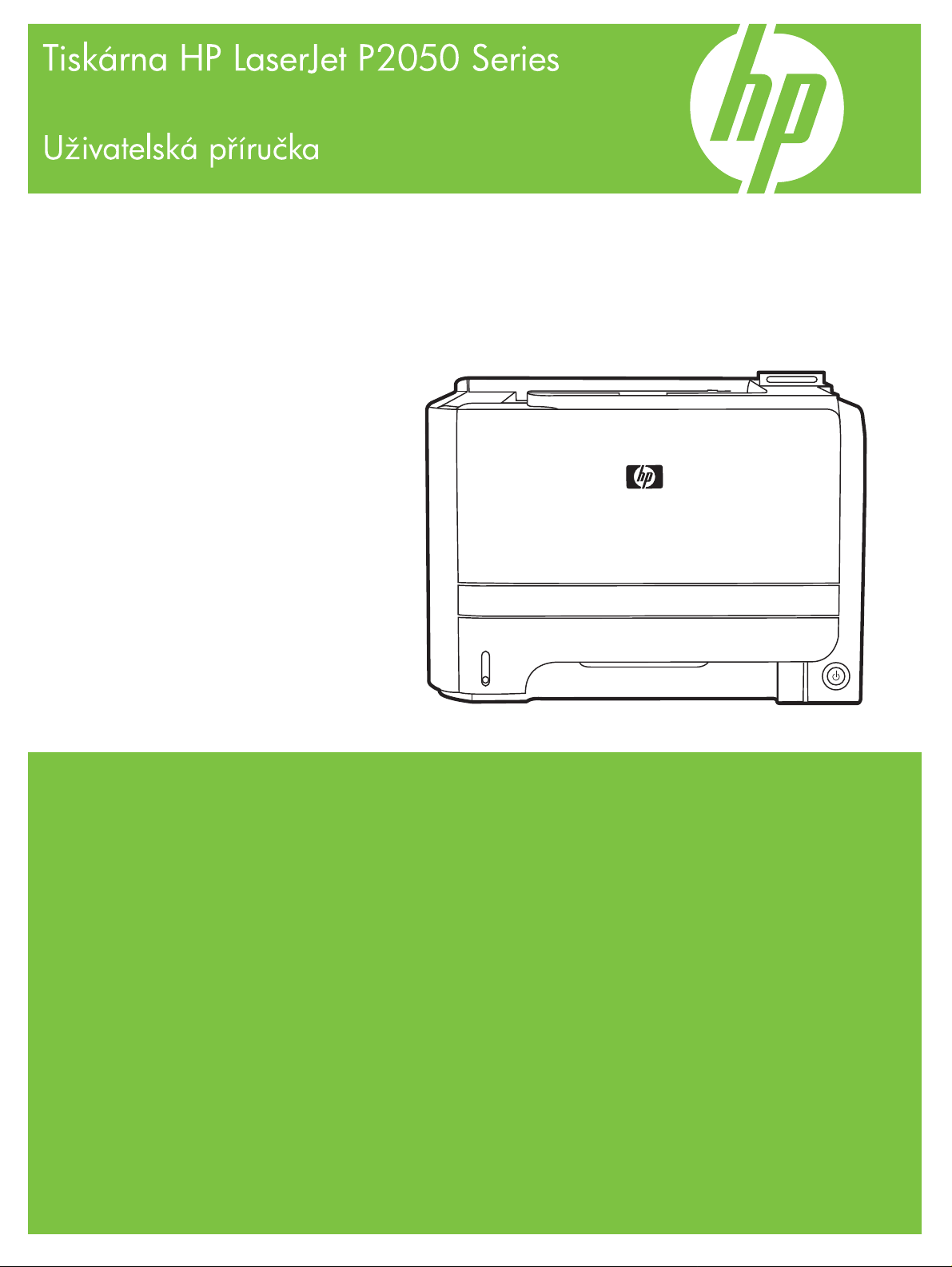
Page 2
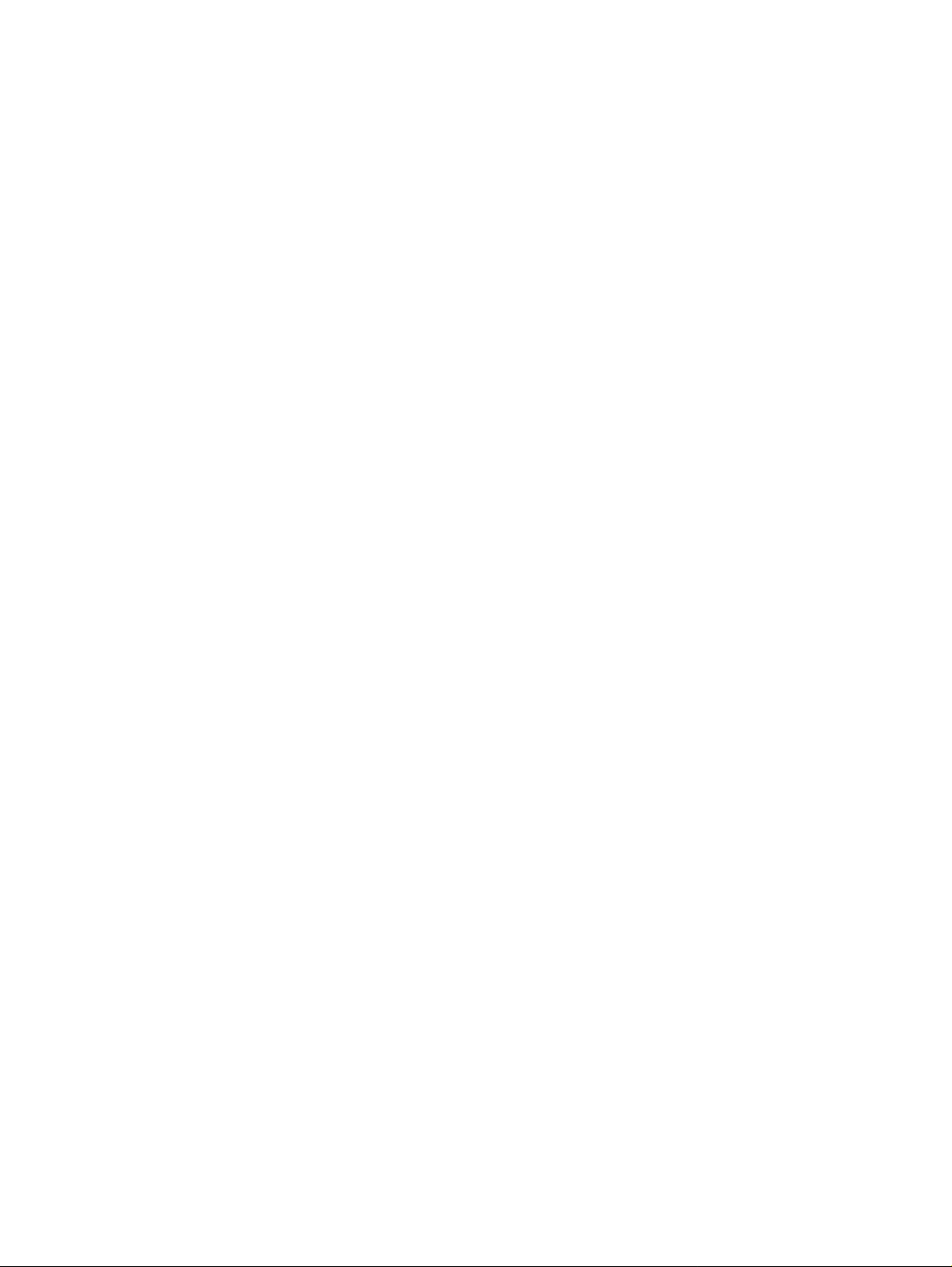
Page 3
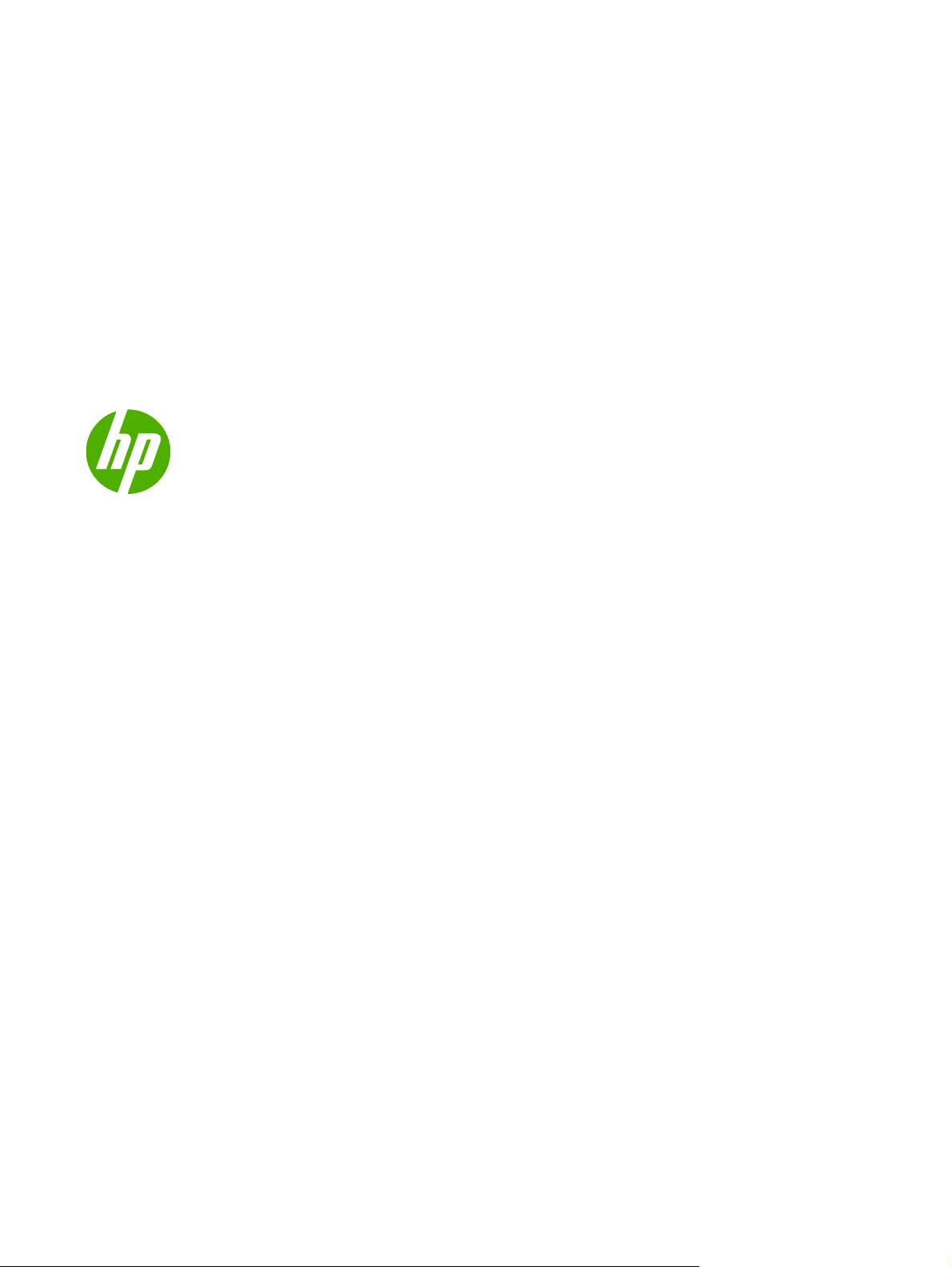
Tiskárna HP LaserJet P2050 Series
Uživatelská příručka
Page 4
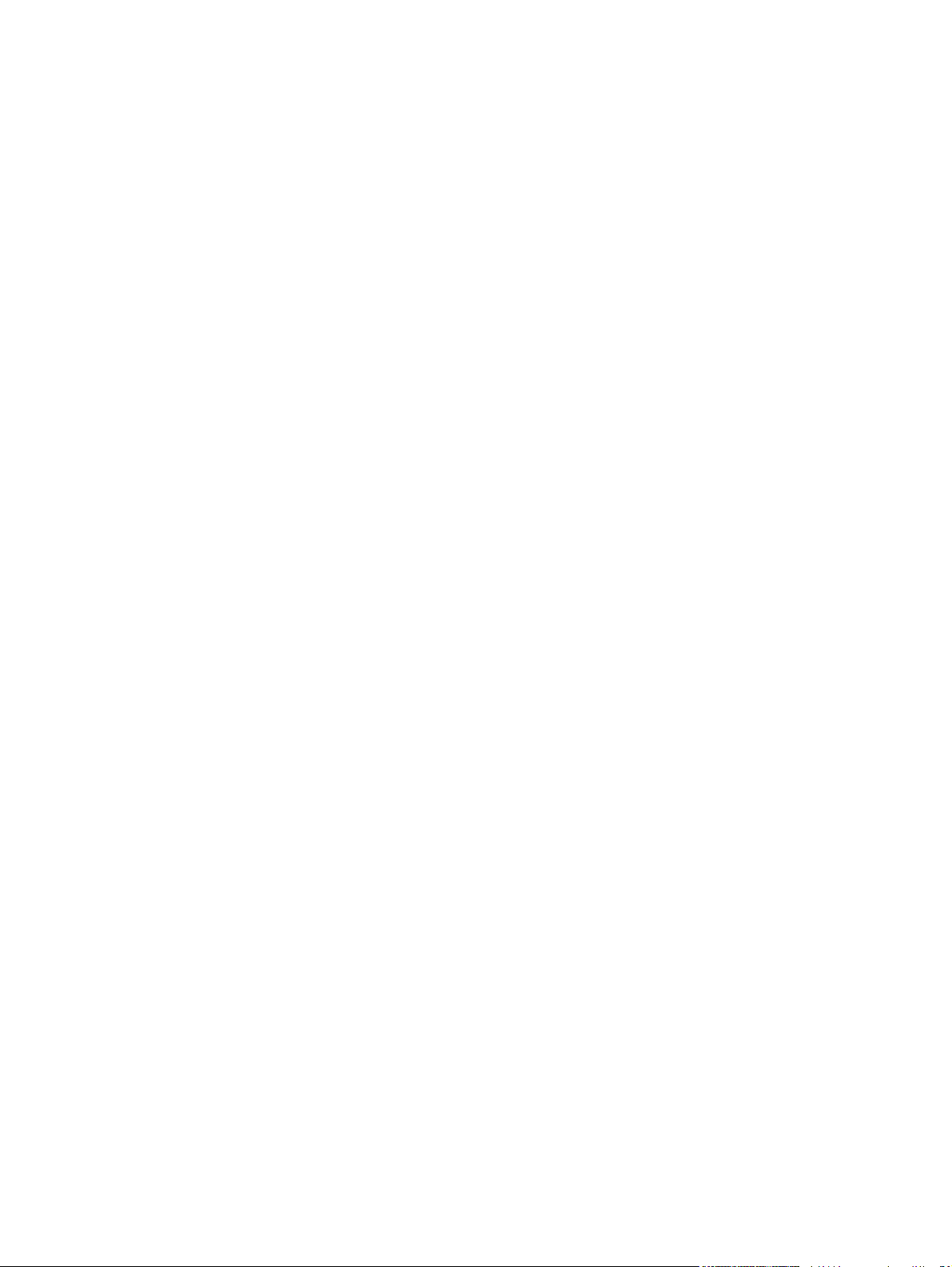
Autorská práva a licence
© 2009 Copyright Hewlett-Packard
Development Company, L.P.
Reprodukce, úpravy nebo překlad jsou bez
předchozího písemného souhlasu
zakázány kromě případů, kdy to povoluje
autorský zákon.
Ochranné známky
®
, Acrobat® a PostScript® jsou
Adobe
ochranné známky společnosti Adobe
Systems Incorporated.
Intel® Core™ je ochranná známka
společnosti Intel Corporation v USA a
dalších zemích.
Změna informací obsažených v tomto
dokumentu je vyhrazena.
Jediné záruky na výrobky HP a služby jsou
uvedeny ve výslovných prohlášeních o
záruce dodaných s těmito výrobky a
službami. Z tohoto dokumentu nelze
vyvozovat další záruky. Společnost HP není
odpovědná za technické nebo textové
chyby nebo opomenutí obsažená v tomto
dokumentu.
Číslo dílu: CE457-90906
Edition 3, 11/2009
Microsoft®, Windows® a Windows®XP
jsou v USA registrované ochranné známky
společnosti Microsoft Corporation.
Windows Vista™ je registrovaná ochranná
známka nebo ochranná známka
společnosti Microsoft Corporation v USA a
dalších zemích/oblastech.
®
je registrovaná ochranná známka
UNIX
sdružení Open Group.
Značky ENERGY STAR a ENERGY STAR
jsou registrované ochranné známky v USA.
Page 5
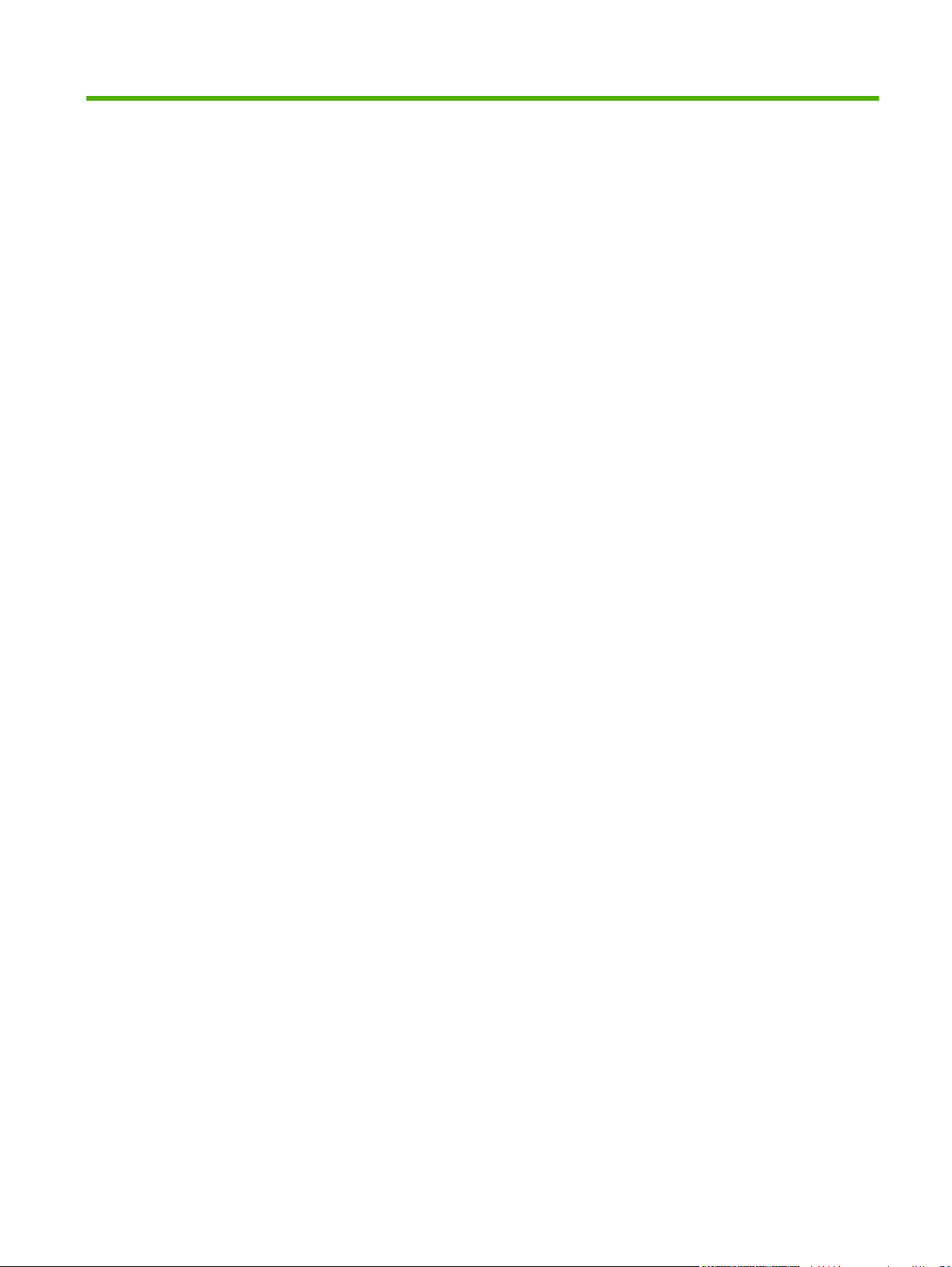
Obsah
1 Základní informace o produktu ..................................................................................................................... 1
Porovnání produktů .............................................................................................................................. 2
HP LaserJet P2050 Series modely ...................................................................................... 2
Vlastnosti produktu ............................................................................................................................... 3
Přehled zařízení ................................................................................................................................... 5
Pohled zepředu .................................................................................................................... 5
Pohled zezadu ..................................................................................................................... 6
Porty rozhraní ...................................................................................................................... 6
Umístění štítku s číslem modelu a sériovým číslem ............................................................ 6
2 Ovládací panel ................................................................................................................................................. 9
Uspořádání ovládacího panelu ........................................................................................................... 10
Použití nabídek ovládacího panelu .................................................................................................... 11
Použití nabídek .................................................................................................................. 11
Nabídka Sestavy ................................................................................................................................ 12
Nastavení systému nabídka ............................................................................................................... 13
Nabídka Servis ................................................................................................................................... 15
Nabídka Konfigurace sítě ................................................................................................................... 16
3 Software pro systém Windows .................................................................................................................... 19
Podporované operační systémy Windows ......................................................................................... 20
Podporované ovladače tiskárny pro systém Windows ....................................................................... 21
Univerzální tiskový ovladač HP (UPD) ............................................................................................... 22
Režimy instalace UPD ....................................................................................................... 22
Priorita nastavení tisku ....................................................................................................................... 23
Změna nastavení ovladače tiskárny v systému Windows .................................................................. 24
Typy instalace softwaru pro systém Windows .................................................................................... 25
Odebrání softwaru v systému Windows ............................................................................................. 26
Podporované nástroje pro systém Windows ...................................................................................... 27
HP ToolboxFX ................................................................................................................... 27
Podporované síťové nástroje pro systém Windows ........................................................................... 28
HP Web Jetadmin .............................................................................................................. 28
Implementovaný webový server ........................................................................................ 28
Software pro jiné operační systémy ................................................................................................... 29
CSWW iii
Page 6
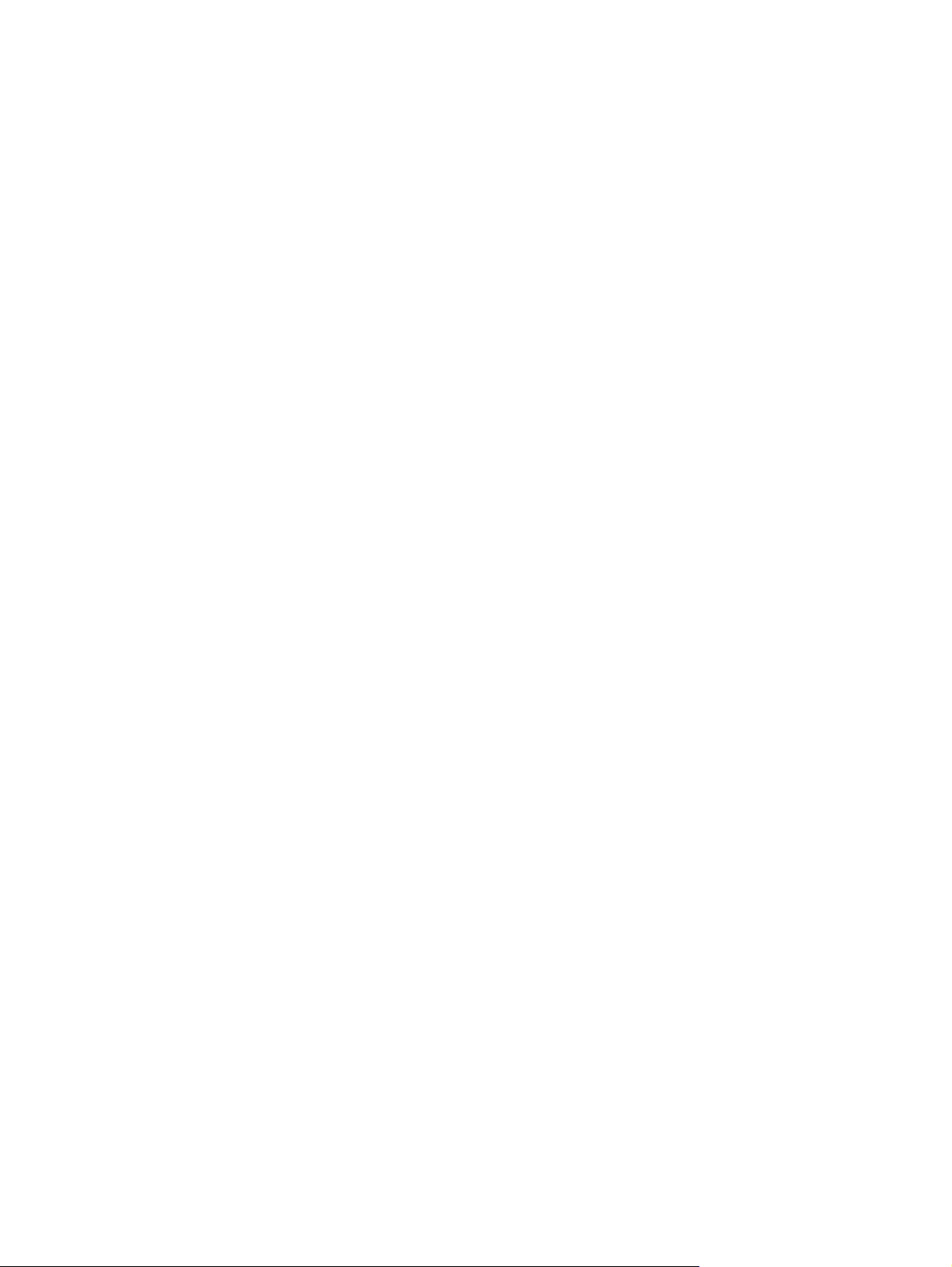
4 Použití produktu s počítači Macintosh ....................................................................................................... 31
Software pro počítače Macintosh ....................................................................................................... 32
Operační systémy Macintosh podporované zařízením ...................................................... 32
Ovladače tiskárny podporované systémem Macintosh ..................................................... 32
Odinstalace softwaru z operačních systémů Macintosh .................................................... 32
Priorita nastavení tisku v systému Macintosh .................................................................... 32
Změna nastavení ovladače tiskárny v systému Macintosh ................................................ 33
Podporované nástroje pro počítače Macintosh ................................................................. 33
Implementovaný webový server ........................................................................ 33
Používání funkcí v ovladači tiskárny v systému Macintosh ................................................................ 34
Tisk .................................................................................................................................... 34
Vytváření a používání předvoleb tisku v systému Macintosh ............................ 34
Změna velikosti dokumentů nebo tisk na vlastní formát papíru ........................ 34
Tisk obálky ........................................................................................................ 34
Používání vodoznaku ........................................................................................ 35
Tisk více stránek na jeden list papíru v systému Macintosh ............................. 35
Tisk na obě strany papíru .................................................................................. 36
Použití nabídky Services (Služby) ..................................................................... 37
5 Připojení ......................................................................................................................................................... 39
Konfigurace USB ................................................................................................................................ 40
Připojení kabelu USB ......................................................................................................... 40
Konfigurace sítě ................................................................................................................................. 41
Podporované síťové protokoly ........................................................................................... 41
Instalace zařízení v síti ...................................................................................................... 43
Konfigurace síťového produktu .......................................................................................... 43
Zobrazení nebo změna nastavení sítě .............................................................. 43
Nastavení nebo změna síťového hesla ............................................................. 44
Adresa IP .......................................................................................................... 44
Automatická konfigurace .................................................................. 44
Ruční konfigurace ............................................................................. 44
Nastavení protokolu IPv4 a IPv6 ...................................................... 45
Nastavení rychlosti připojení ............................................................................. 45
6 Papír a tisková média ................................................................................................................................... 47
Principy používání papíru a tiskových médií ...................................................................................
P
orované formáty papíru a tiskových médií ................................................................................. 49
odp
Vlastní formáty papíru ........................................................................................................................ 51
Podporované typy papíru a tiskových médií ....................................................................................... 52
Kapacita zásobníku a přihrádky ......................................................................................................... 53
Pokyny pro speciální papír nebo tisková média ................................................................................. 54
Plnění zásobníků ................................................................................................................................ 55
Orientace papíru při plnění zásobníků ............................................................................... 55
iv CSWW
... 48
Page 7
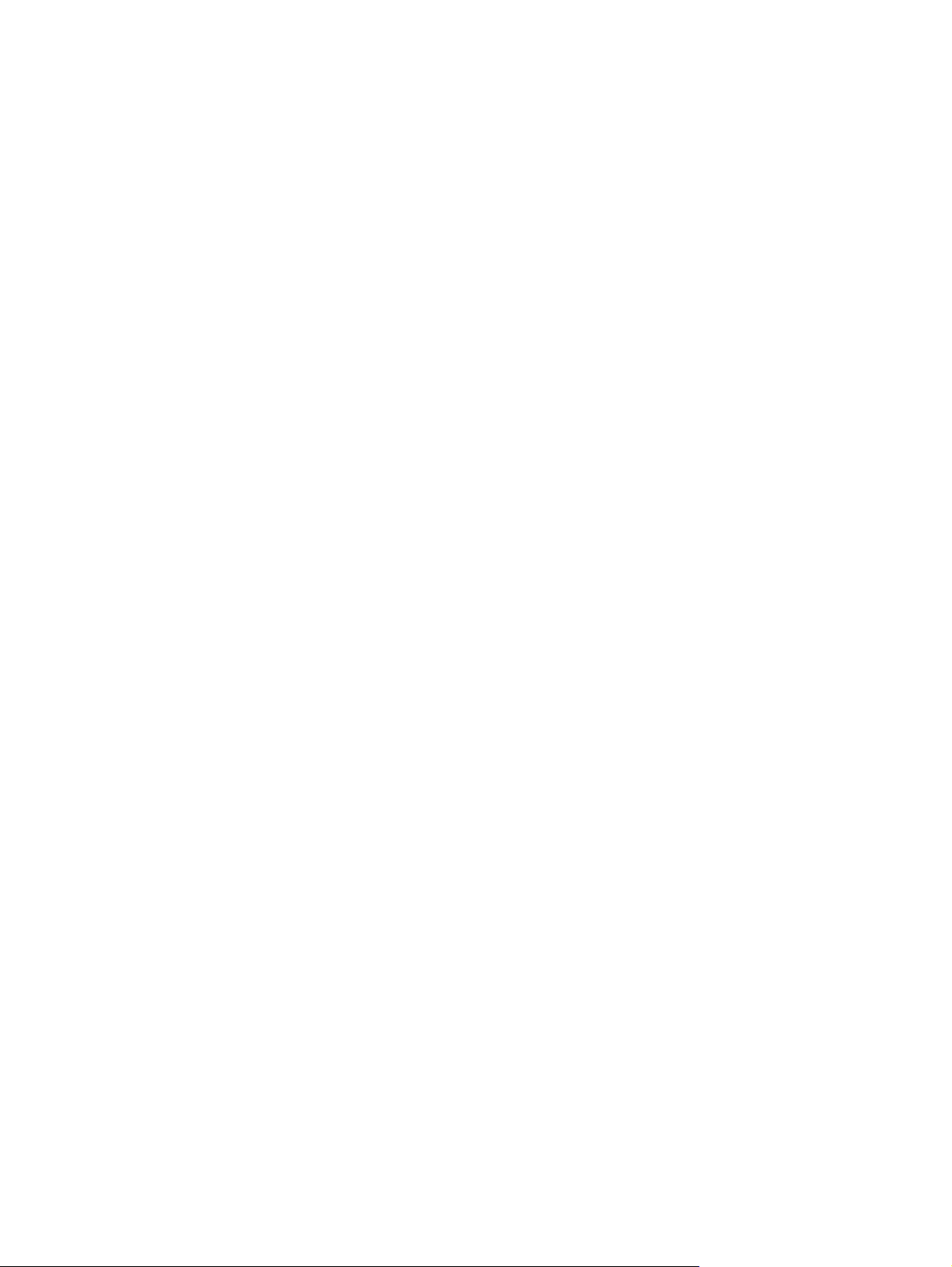
Zásobník 1 ......................................................................................................................... 55
Zásobník 2 a volitelný zásobník 3 ...................................................................................... 56
Vložení papíru formátu A6 ................................................................................ 56
Ruční podávání .................................................................................................................. 57
Konfigurace zásobníků ....................................................................................................................... 58
Možnosti použití výstupu papíru ......................................................................................................... 59
Tisk s výstupem v horní (standardní) výstupní přihrádce .................................................. 59
Tisk do přímé dráhy papíru (zadního výstupu) .................................................................. 59
7 Použití funkcí produktu ................................................................................................................................ 61
EconoMode ........................................................................................................................................ 62
Režim klidu ......................................................................................................................................... 63
8 Tiskové úlohy ................................................................................................................................................ 65
Zrušení tiskové úlohy ......................................................................................................................... 66
Zastavení aktuální tiskové úlohy na ovládacím panelu ..................................................... 66
Zastavení aktuální tiskové úlohy z aplikace ....................................................................... 66
Používání funkcí v ovladači tiskárny v systému Windows .................................................................. 67
Spuštění ovladače tiskárny ................................................................................................ 67
Použití zkratek pro tisk ....................................................................................................... 67
Nastavení možností papíru a kvality .................................................................................. 67
Nastavení efektů dokumentu ............................................................................................. 68
Nastavení možností úprav dokumentu .............................................................................. 68
Získání informací o podpoře a stavu zařízení .................................................................... 69
Nastavení pokročilých možností tisku ................................................................................ 70
9 Správa a údržba produktu ............................................................................................................................ 71
Tisk stránek s informacemi ................................................................................................................. 72
Použití softwaru HP ToolboxFX ......................................................................................................... 73
Zobrazení nástroje HP ToolboxFX .................................................................................... 73
Stav .................................................................................................................................... 73
Protokol událostí ............................................................................................... 73
Upozornění ........................................................................................................................ 74
Nastavení upozornění o stavu .......................................................................... 74
Nastavení e-mailových upozornění ................................................................... 74
Nápověda .......................................................................................................................... 74
Nastavení zařízení ............................................................................................................. 75
Informace o zařízení ......................................................................................... 75
Manipulace s papírem ....................................................................................... 75
Tisk .................................................................................................................... 76
PCL5c ............................................................................................................... 76
PostScript .......................................................................................................... 76
Kvalita tisku ....................................................................................................... 76
CSWW v
Page 8
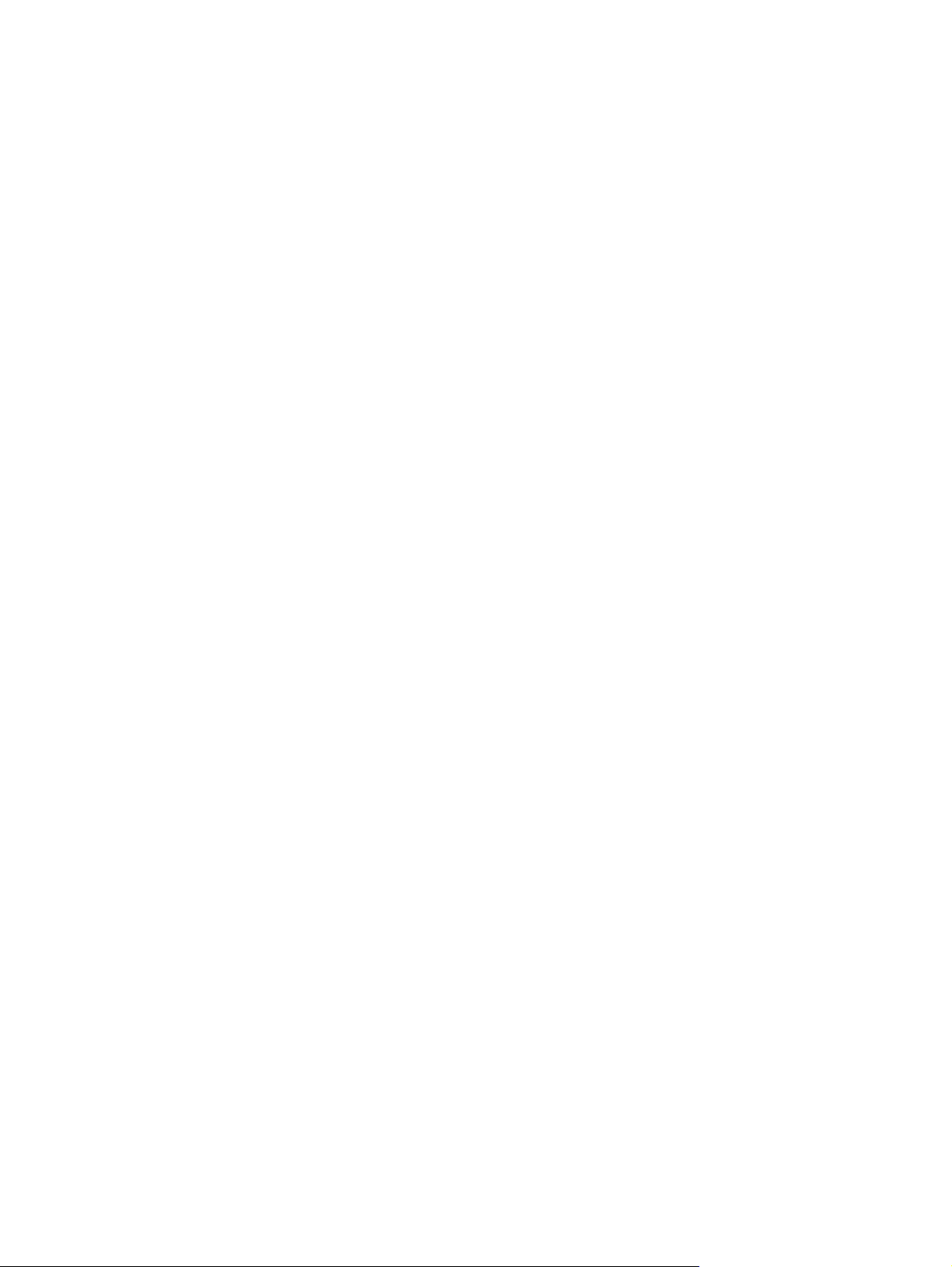
Typy papíru ....................................................................................................... 77
Nastavení systému ............................................................................................ 77
Řešení potíží ..................................................................................................... 77
Nastavení sítě .................................................................................................................... 77
Nákup materiálu ................................................................................................................. 77
Další odkazy ...................................................................................................................... 77
Správa síťového zařízení ................................................................................................................... 78
Implementovaný server WWW .......................................................................................... 78
Otevření implementovaného serveru WWW ..................................................... 78
Stav karta .......................................................................................................... 78
karta Nastavení ................................................................................................. 79
karta Použití sítě ............................................................................................... 79
Odkazy .............................................................................................................. 79
Používání softwaru HP Web Jetadmin .............................................................................. 79
Použití funkcí zabezpečení ................................................................................................ 79
Zabezpečení implementovaného webového serveru ........................................ 80
Zamknutí zařízení ............................................................................................................................... 81
Správa spotřebního materiálu ............................................................................................................ 82
Životnost spotřebního materiálu ........................................................................................ 82
Správa tiskové kazety ........................................................................................................ 82
Skladování tiskových kazet ............................................................................... 82
Používejte originální tiskové kazety HP ............................................................ 82
Zásady společnosti HP týkající se neoriginálních tiskových kazet .................... 82
Ověření pravosti tiskové kazety ........................................................................ 82
Horká linka a webové stránky společnosti HP pro nahlášení podvodu ............. 82
Výměna spotřebního materiálu a dílů ................................................................................................. 84
Pokyny pro výměnu spotřebního materiálu ....................................................................... 84
Změna rozložení toneru ..................................................................................................... 84
Výměna tiskové kazety ...................................................................................................... 85
Instalace paměti ................................................................................................................................. 87
Instalace paměti produktu .................................................................................................. 87
Kontrola instalace modulů DIMM ....................................................................................... 90
Uložení prostředků (trvalých prostředků) ........................................................................... 90
Aktivace paměti v systému Windows ................................................................................. 91
Čištění produktu ................................................................................................................................. 92
Čištění prostoru tiskové kazety .......................................................................................... 92
Vyčiš
tění dráh
Čištění podávacího válečku zásobníku 1 .......................................................................... 94
Čištění podávacího válečku zásobníku 2 .......................................................................... 97
y papíru ....................................................................................................... 93
10 Řešení potíží .............................................................................................................................................. 101
Řešení obecných problémů .............................................................................................................. 102
Základní body pro řešení problémů ................................................................................. 102
vi CSWW
Page 9
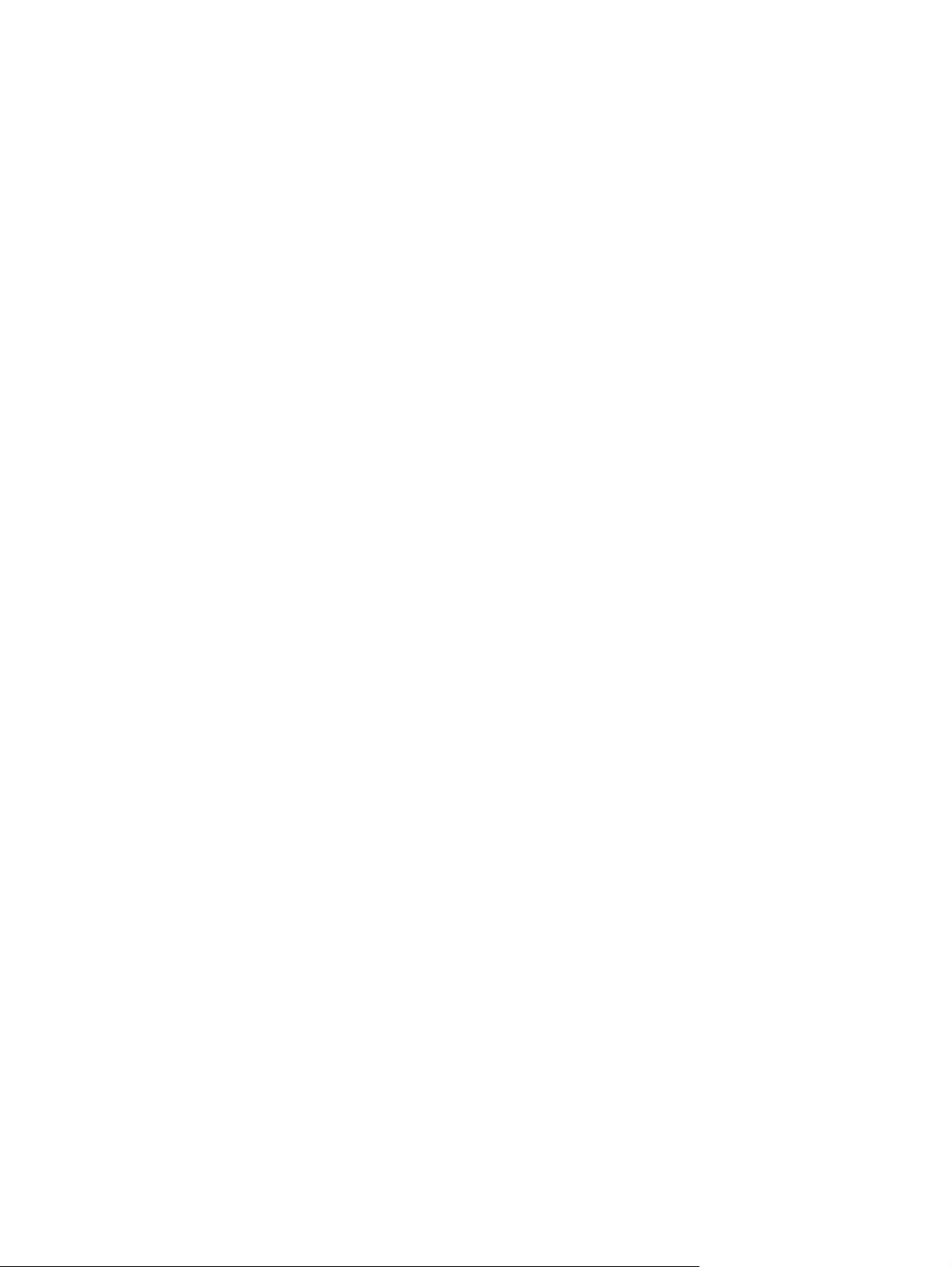
Faktory ovlivňující výkonnost zařízení ............................................................................. 103
Obnovení výrobních nastavení ......................................................................................................... 104
Interpretace zpráv ovládacího panelu .............................................................................................. 105
Hlášení ovládacího panelu .............................................................................................. 105
Uvíznutí ............................................................................................................................................ 109
Obvyklé příčiny uvíznutí papíru ....................................................................................... 109
Místa uvíznutí .................................................................................................................. 110
Odstranění uvíznutého média .......................................................................................... 110
Interní oblasti ................................................................................................... 110
Oblast tiskových kazet a dráhy papíru ............................................ 110
Duplexní jednotka pro tisk (pouze duplexní modely) ...................... 112
Vstupní zásobníky ........................................................................................... 115
Zásobník 1 ...................................................................................... 115
Zásobník 2 ...................................................................................... 116
Zásobník 3 ...................................................................................... 118
Výstupní přihrádky .......................................................................................... 119
Řešení potíží s kvalitou tisku ............................................................................................................ 121
Problémy s kvalitou tisku související s papírem .............................................................. 121
Problémy s kvalitou tisku související s prostředím .......................................................... 121
Problémy s kvalitou tisku související s uvíznutím papíru ................................................. 121
Příklady tiskových vad obrázků ....................................................................................... 121
Světlý nebo bledý tisk ..................................................................................... 122
Skvrny od toneru ............................................................................................. 122
Vynechávky ..................................................................................................... 122
Svislé čáry ....................................................................................................... 123
Šedé pozadí .................................................................................................... 123
Rozmazaný toner ............................................................................................ 123
Nezafixovaný toner ......................................................................................... 123
Opakované svislé vady ................................................................................... 124
Zdeformované znaky ....................................................................................... 124
Zkosení stránky ............................................................................................... 124
Zkroucení a zvlnění ......................................................................................... 125
Zvrásnění nebo přehyb ................................................................................... 125
Rozptýlený toner na obrysu ............................................................................ 125
Řešení problémů s výkonností ......................................................................................................... 126
Řešení potíží s připojením ................................................................................................................ 127
Řešení potíží s přímým připojením .................................................................................. 127
Řešení potíží se sítí ......................................................................................................... 127
Řešení běžných potíží se systémem Windows ............................................................................... 129
Řešení obecných potíží v systému Macintosh ................................................................................. 130
Řešení potíží se systémem Linux .................................................................................................... 133
CSWW vii
Page 10
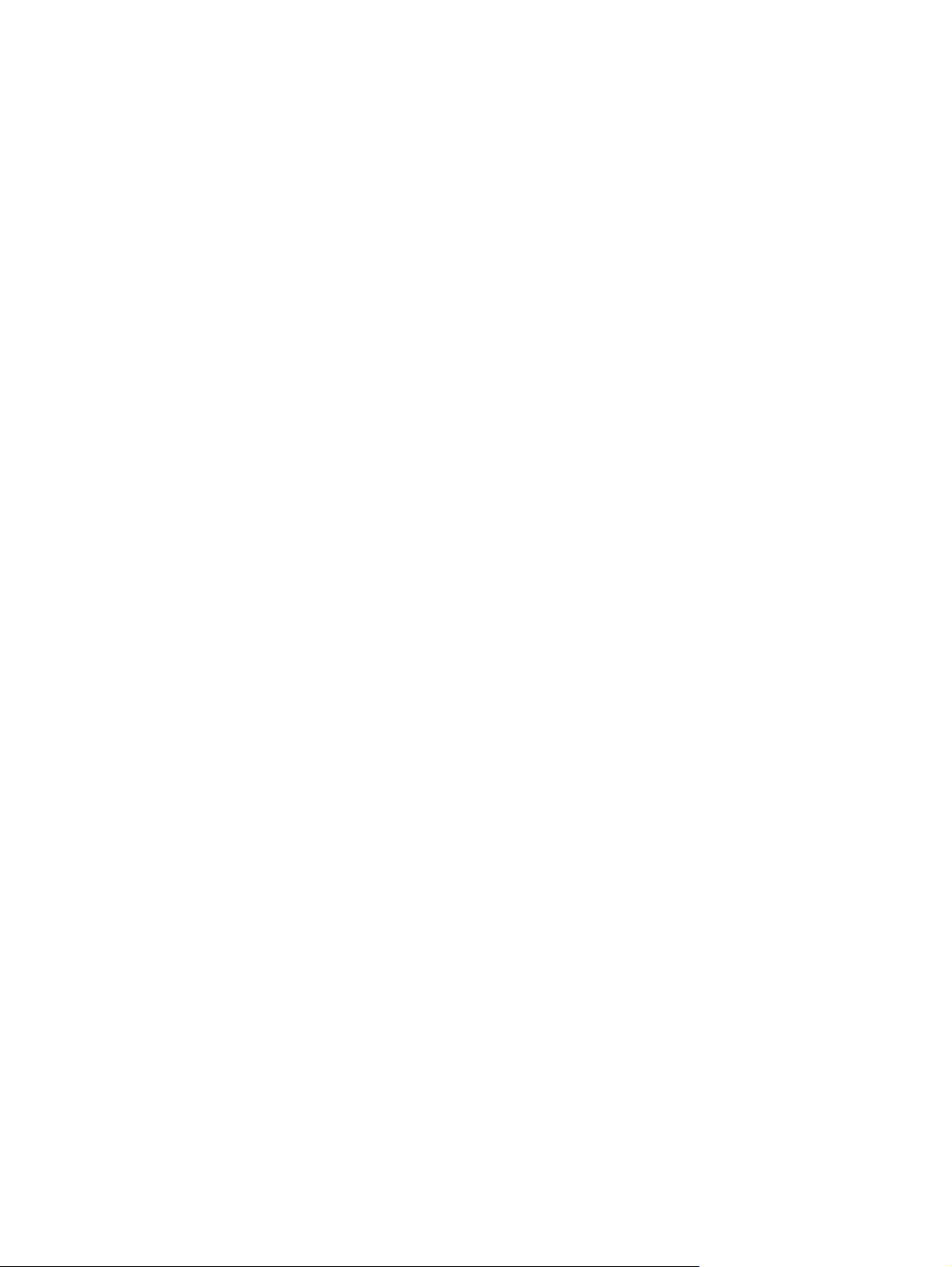
Dodatek A Spotřební materiál a příslušenství ............................................................................................ 135
Objednávání náhradních dílů, příslušenství a spotřebního materiálu .............................................. 136
Objednávání přímo od výrobce HP .................................................................................. 136
Objednávání v servisu a u poskytovatelů podpory .......................................................... 136
Objednávání přímo prostřednictvím softwaru HP ToolboxFX .......................................... 136
Čísla dílů .......................................................................................................................................... 137
Příslušenství pro manipulaci s papírem ........................................................................... 137
Tiskové kazety ................................................................................................................. 137
Paměť .............................................................................................................................. 137
Kabely a rozhraní ............................................................................................................. 137
Dodatek B Servis a podpora ......................................................................................................................... 139
Prohlášení o omezené záruce společnosti Hewlett-Packard ........................................................... 140
Prohlášení o omezené záruce na tiskovou kazetu ........................................................................... 142
Licenční smlouva s koncovým uživatelem ....................................................................................... 143
Oprava provedená zákazníkem – záruční servis ............................................................................. 145
Zákaznická podpora ......................................................................................................................... 146
Smlouva o údržbě HP ...................................................................................................................... 147
Smlouvy o servisu u zákazníka ....................................................................................... 147
Servis u zákazníka do druhého dne ................................................................ 147
Týdenní servis u zákazníka (větší objemy) ..................................................... 147
Opětovné zabalení produktu ............................................................................................ 147
Rozšířená záruka ............................................................................................................. 148
Dodatek C Technické údaje .......................................................................................................................... 149
Fyzické specifikace .......................................................................................................................... 150
Spotřeba energie, elektrické specifikace a akustické emise ............................................................ 151
Provozní podmínky ........................................................................................................................... 152
Dodatek D Informace o předpisech .............................................................................................................. 153
Předpisy FCC ................................................................................................................................... 154
Ekologické vlastnosti výrobku .......................................................................................................... 155
Ochrana životního prostředí ............................................................................................ 155
Vytváření ozonu ............................................................................................................... 155
Spotřeba energie ............................................................................................................. 155
Spotřeba toneru ............................................................................................................... 155
Spotřeba papíru ............................................................................................................... 155
Plasty ............................................................................................................................... 155
Spot
řebn
í materiál HP LaserJet ....................................................................................... 155
okyny pro vracení a recyklaci ........................................................................................ 156
P
Spojené státy americké a Portoriko ................................................................ 156
Vrácení více kazet najednou .......................................................... 156
Vracení jednoho kusu ..................................................................... 156
viii CSWW
Page 11
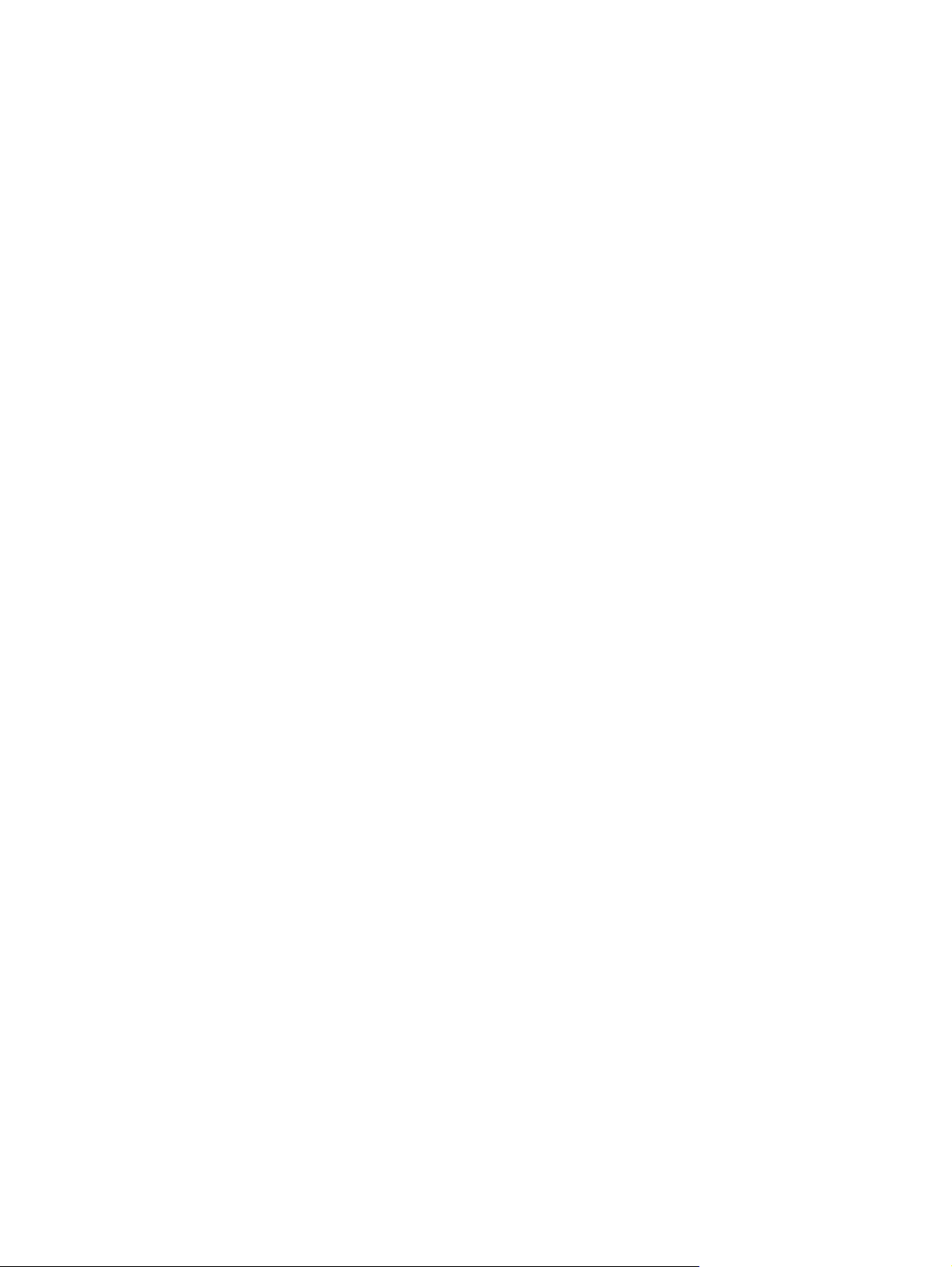
Odeslání ......................................................................................... 156
Program sběru mimo USA .............................................................................. 156
Papír ................................................................................................................................ 157
Omezení materiálu .......................................................................................................... 157
Likvidace odpadů původci odpadů v domácnostech Evropské unie ............................... 157
Bezpečnostní list MSDS (Material Safety Data Sheet) .................................................... 157
Další informace ................................................................................................................ 15 7
Prohlášení o shodě .......................................................................................................................... 158
Prohlášení o shodě .......................................................................................................... 158
Prohlášení o bezpečnosti ................................................................................................................. 159
Bezpečnost laseru ........................................................................................................... 159
Kanadské předpisy DOC ................................................................................................. 159
Prohlášení VCCI (Japonsko) ........................................................................................... 159
Prohlášení o napájecím kabelu (Japonsko) ..................................................................... 159
Prohlášení EMC (Korea) .................................................................................................. 159
Prohlášení o laseru pro Finsko ........................................................................................ 159
Tabulka materiálu (Čína) ................................................................................................. 161
Rejstřík ............................................................................................................................................................. 163
CSWW ix
Page 12
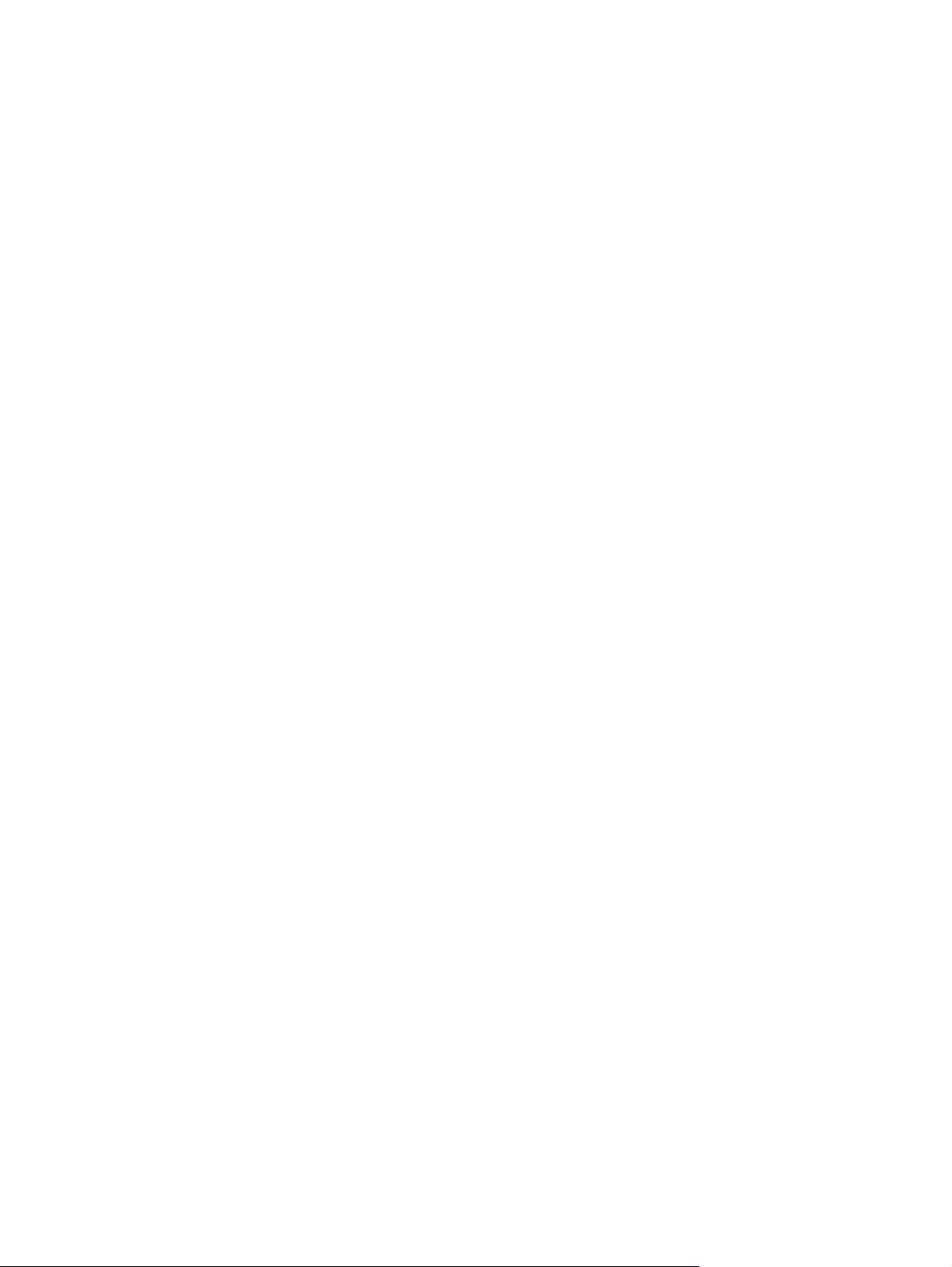
x CSWW
Page 13
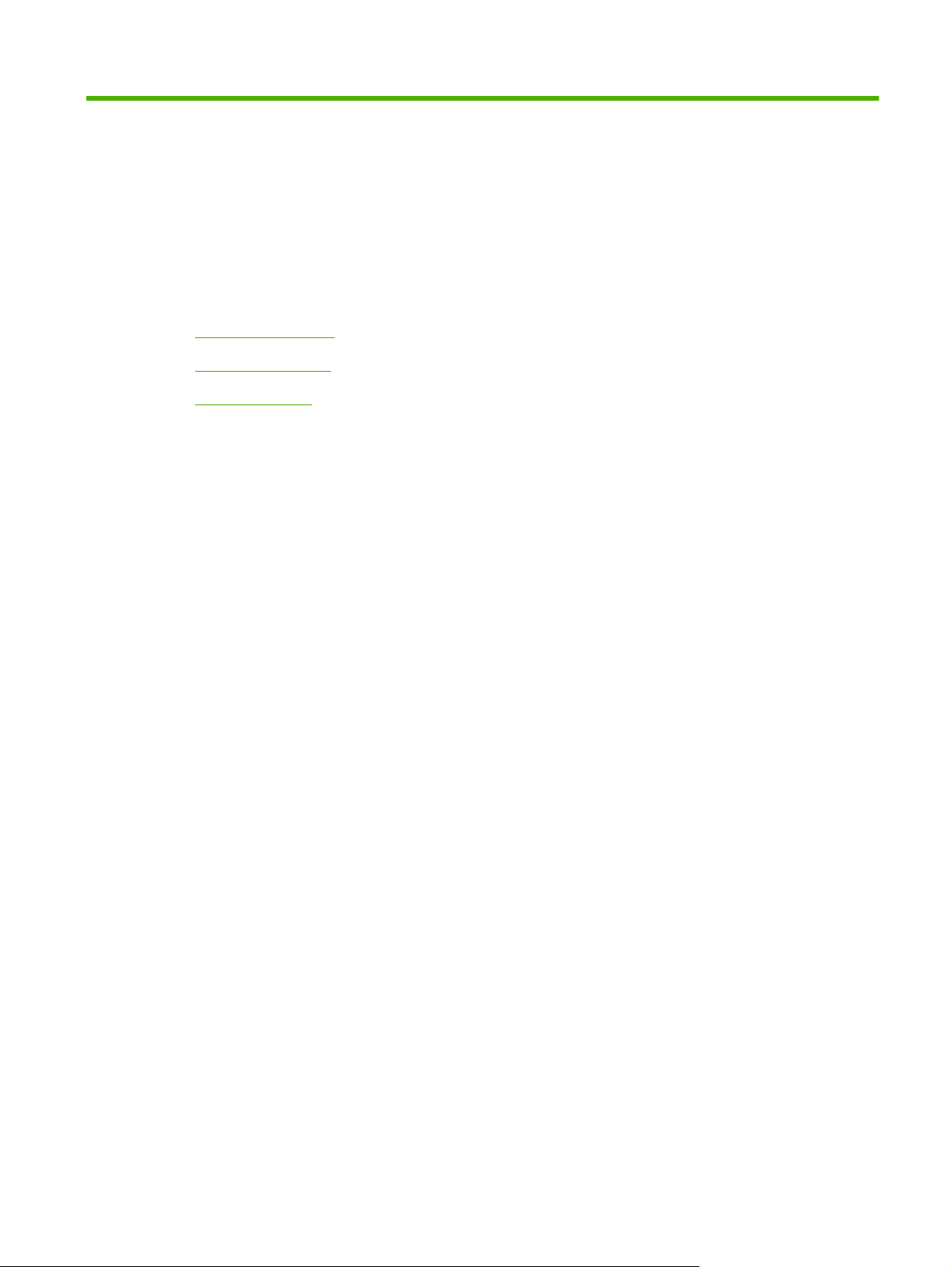
1 Základní informace o produktu
● Porovnání produktů
Vlastnosti produktu
●
Přehled zařízení
●
CSWW 1
Page 14
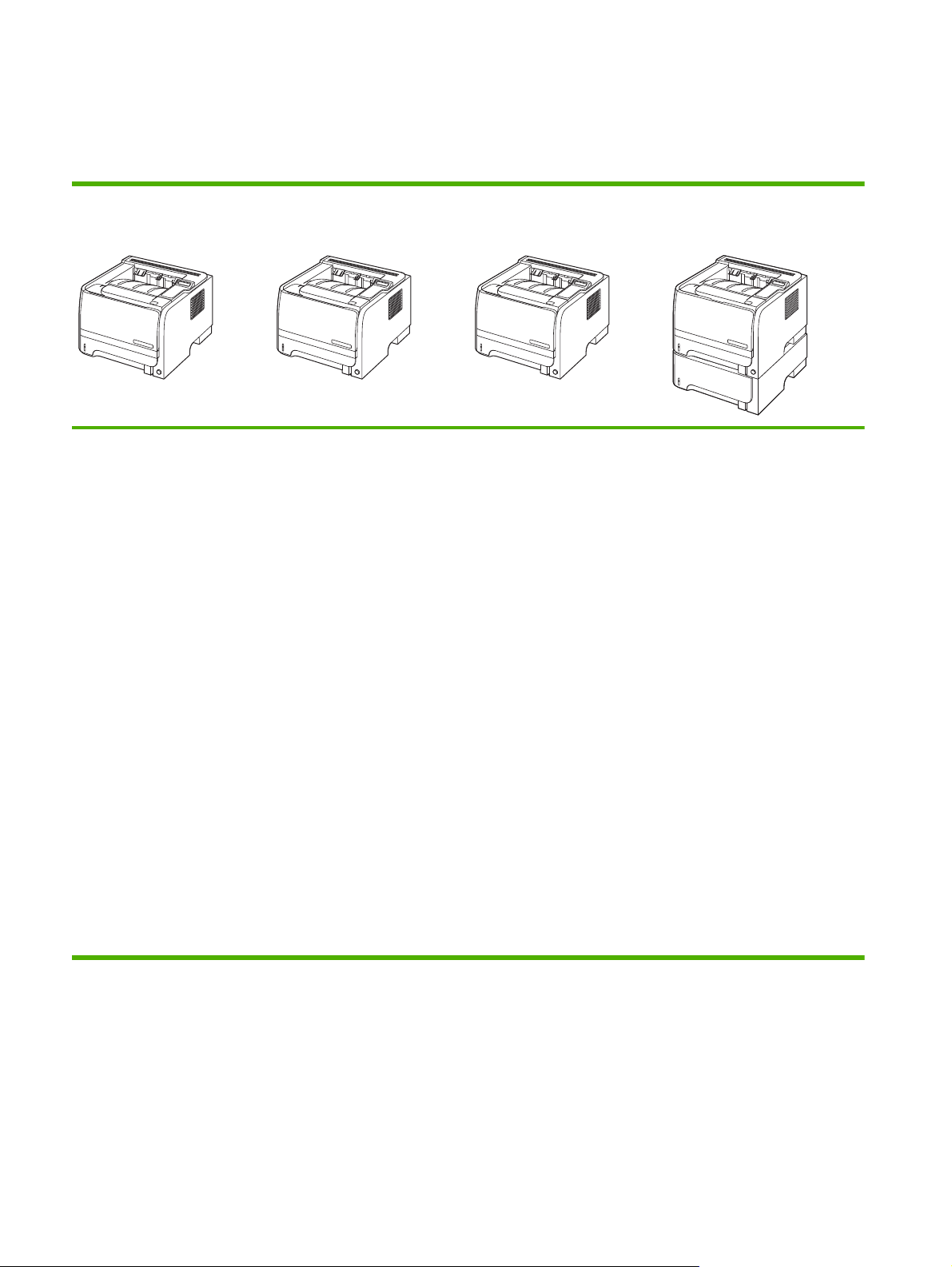
Porovnání produktů
HP LaserJet P2050 Series modely
Tiskárna HP LaserJet P2055
CE456A
● Tiskne až 35 stránek za
minutu (str./min.) na formát
papíru Letter a 33 str./min.
na formát papíru A4.
● Obsahuje 64 megabajtů
(MB) paměti RAM a je
rozšiřitelný na 320 MB.
● Tisková kazeta HP
s kapacitou až 2 300
stránek
● Zásobník 1 pojme až
50 listů.
HP LaserJet P2055d tiskárna
CE457A
Má stejné funkce jako model
tiskárny HP LaserJet P2055 a
navíc následující:
● Oboustranný tisk (duplexní)
HP LaserJet P2055dn tiskárna
CE459A
Má stejné funkce jako model
tiskárny HP LaserJet P2055d a
navíc následující:
● Implementovaný tiskový
server HP Jetdirect
Standard Gigabit Ethernet
Obsahuje 128 MB paměti
●
RAM a je rozšiřitelný na
384 MB.
HP LaserJet P2055x tiskárna
CE460A
Má stejné funkce jako model
tiskárny HP LaserJet P2055dn a
navíc následující:
● Další zásobník na 500 listů
(zásobník 3)
Zásobník 2 pojme až
●
250 listů.
Výstupní přihrádka na
●
125 listů (lícem dolů)
● Přímá výstupní dráha
Ovládací panel
●
s 2řádkovým displejem
● Vysokorychlostní port USB
2.0
● Jeden slot pro paměťový
modul DIMM (Dual Inline
Memory Module)
2 Kapitola 1 Základní informace o produktu CSWW
Page 15
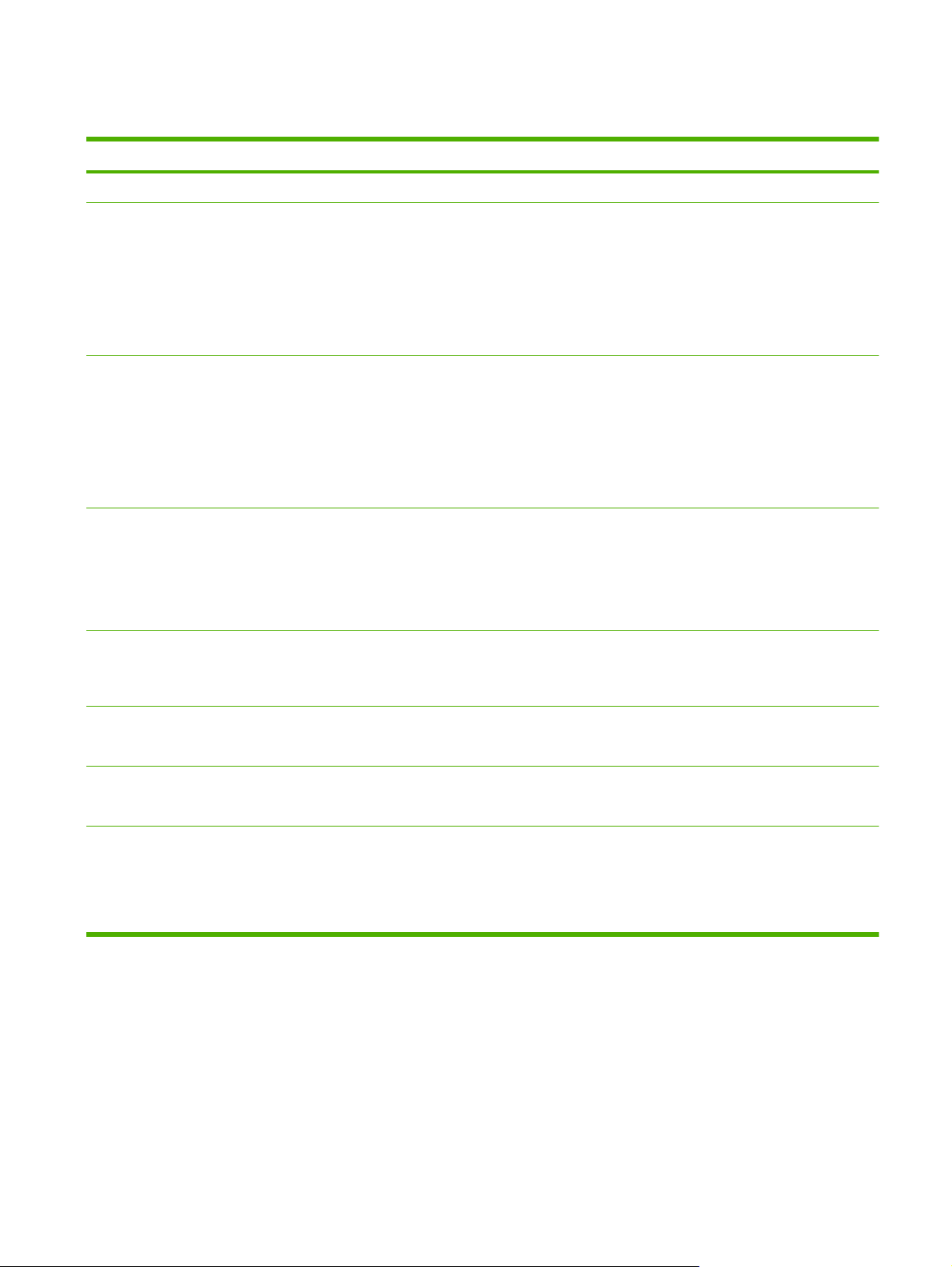
Vlastnosti produktu
Funkce Popis
Výkon
Uživatelské rozhraní ● 2řádkový displej
Ovladače tiskárny
Rozlišení
Písma ● 45 interních písem s možností změny velikosti pro jazyk PCL a 35 pro emulaci PostScript
Procesor 600 MHz
●
● Software HP ToolboxFX (webový nástroj k získávání informací o stavu a odstraňování
problémů)
● Ovladače tiskárny pro počítače se systémem Windows® a Macintosh
● Implementovaný webový server pro přístup k podpoře a objednání spotřebního materiálu
(pouze pro modely připojené k síti).
Univerzální ovladač tiskárny HP PCL 5 pro systém Windows (HP UPD PCL 5) (k dispozici
●
ke stažení na internetu)
● HP PCL 6
Univerzální ovladač tiskárny s emulací HP pro systém Windows (HP UPD PS) (k dispozici
●
ke stažení na internetu)
Ovladač XPS (XML Paper Specification) (k dispozici ke stažení na internetu)
●
Rozlišení FastRes 1200 – zajišťuje tisk v rozlišení 1200 dpi pro rychlý a velmi kvalitní tisk
●
obchodních dokumentů a grafiky
● Rozlišení ProRes 1200 – zajišťuje tisk v rozlišení 1200 dpi pro nejlepší tisk čárové grafiky a
obrázků
● 600 dpi – poskytuje nejrychlejší tisk
HP UPD
80 obrazovkových písem pro zařízení ve formátu TrueType v rámci softwarového řešení
●
Příslušenství ● Vstupní zásobník HP na 500 listů
● Externí tiskový server HP Jetdirect
Připojení ● Vysokorychlostní port USB 2.0
c
Připojení k síti RJ.45 (pouze u síťový
●
Spotřební materiál ● Stránka stavu spotřebního materiálu obsahuje informace o hladině toneru, počtu stran a
přibližném počtu zbývajících stránek.
Při instalaci kazety produkt zjišťuje, zda jde o originální tiskovou kazetu HP.
●
● Integrace s webovým serverem HP Sure Supply pro snadné objednávání náhradních kazet
h modelů)
CSWW Vlastnosti produktu 3
Page 16
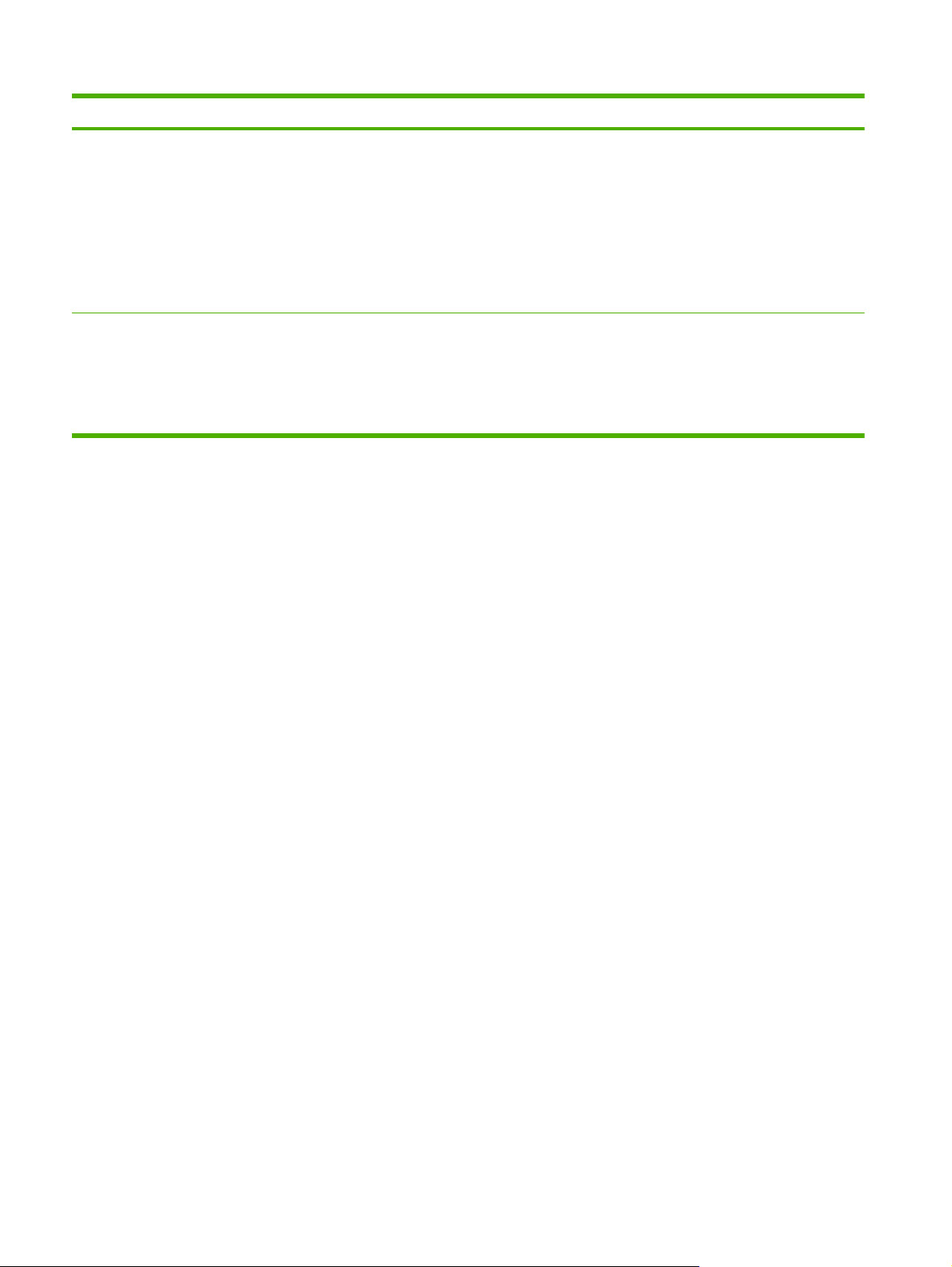
Funkce Popis
Podporované operační systémy
●
Microsoft
®
Windows® 2000, Windows® Server 2003, Windows® XP a Windows Vista™
● Macintosh OS X V10.3, V10.4, V10.5 a vyšší
● Novell NetWare
Unix
Linux
®
●
●
● Citrix
Usnadnění ● Uživatelská příručka online je kompatibilní s programy pro čtení textu z obrazovky.
● Tiskovou kazetu lze vložit a vyjmout lehce jednou rukou.
● Všechny kryty a dvířka lze otevřít pomocí jedné ruky.
● Papír lze do zásobníku 1 vkládat jednou rukou.
4 Kapitola 1 Základní informace o produktu CSWW
Page 17
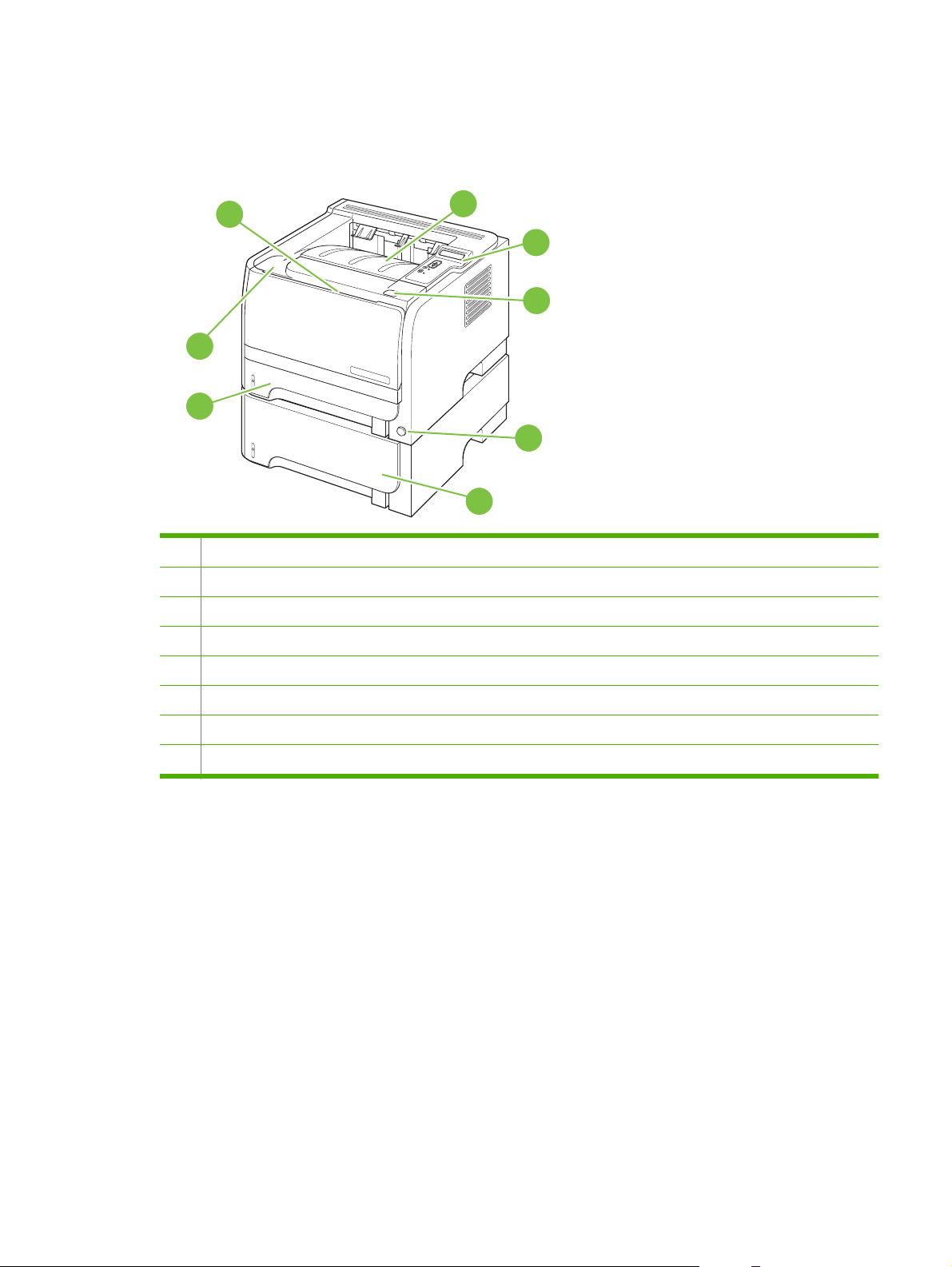
Přehled zařízení
Pohled zepředu
1
8
7
1 Zásobník 1 (otevřete tahem)
2 Vrchní výstupní přihrádka
3 Ovládací panel
4Tlačítko dvířek pro uvolnění tiskové kazety
5 Hlavní vypínač
2
3
4
5
6
6 Volitelný zásobník 3 (součástí tiskárny HP LaserJet P2055x )
7 Zásobník 2
8Dvířka tiskové kazety
CSWW Přehled zařízení 5
Page 18
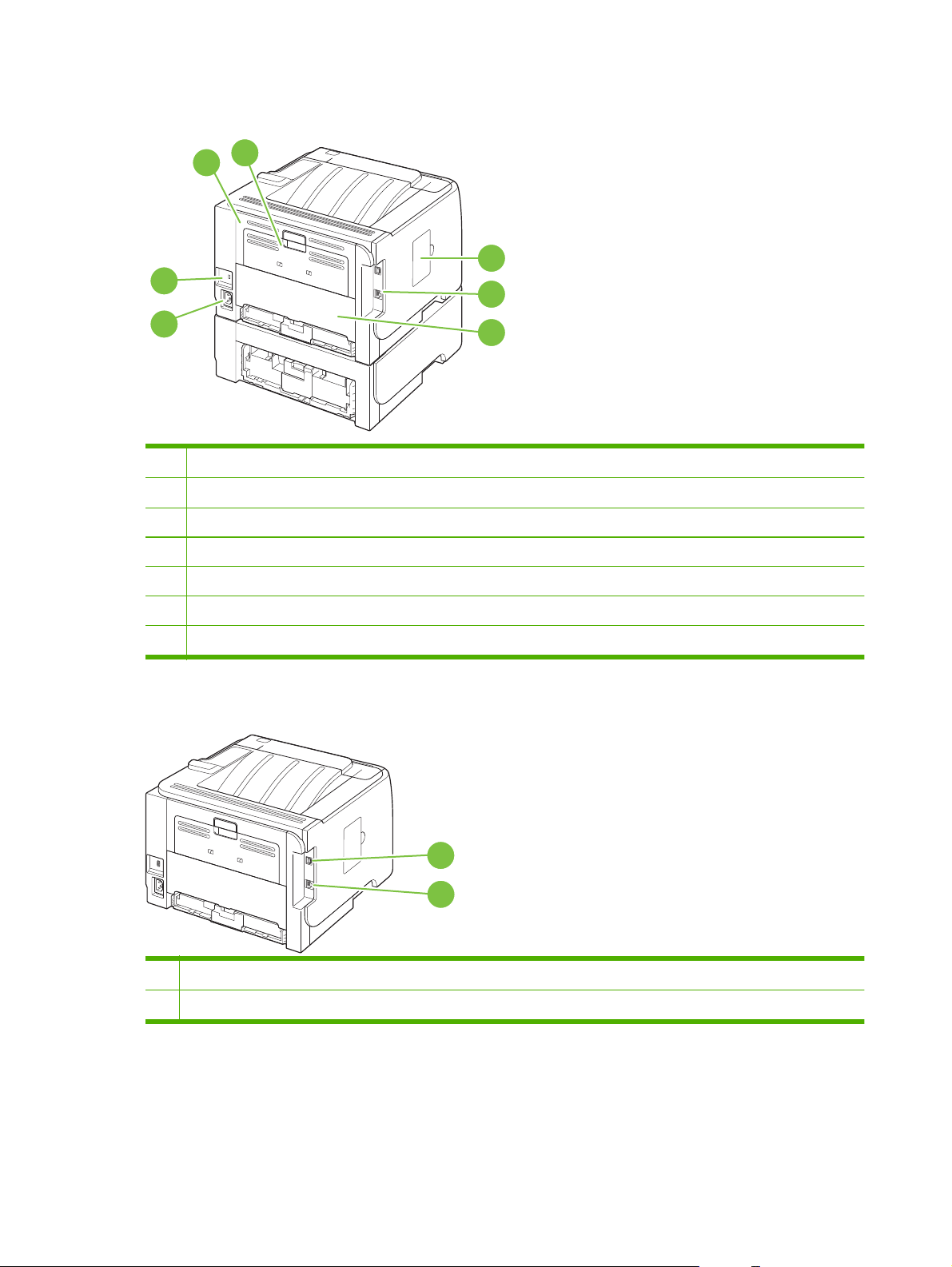
Pohled zezadu
1
7
2
3
4
6
1Dvířka pro přístup k uvíznutému papíru (otevřete tahem za zelenou úchytku)
2Tisk do přímé dráhy papíru (otevřete tahem)
3 Kryt modulu DIMM (poskytuje přístup k zásuvce DIMM)
4 Porty rozhraní
5 Zadní dvířka duplexní jednotky pro uvolnění uvíznutého papíru (pouze duplexní modely)
6Zdířka napájení
7 Otvor pro lankový bezpečnostní zámek
Porty rozhraní
5
1
2
1 Vysokorychlostní připojení USB 2.0 pro přímé propojení s počítačem
2Připojení k síti RJ.45 (pouze u síťových modelů)
Umístění štítku s číslem modelu a sériovým číslem
Štítek s označením modelu a sériovými čísly je na zadním výstupu (přímé dráze papíru).
6 Kapitola 1 Základní informace o produktu CSWW
Page 19
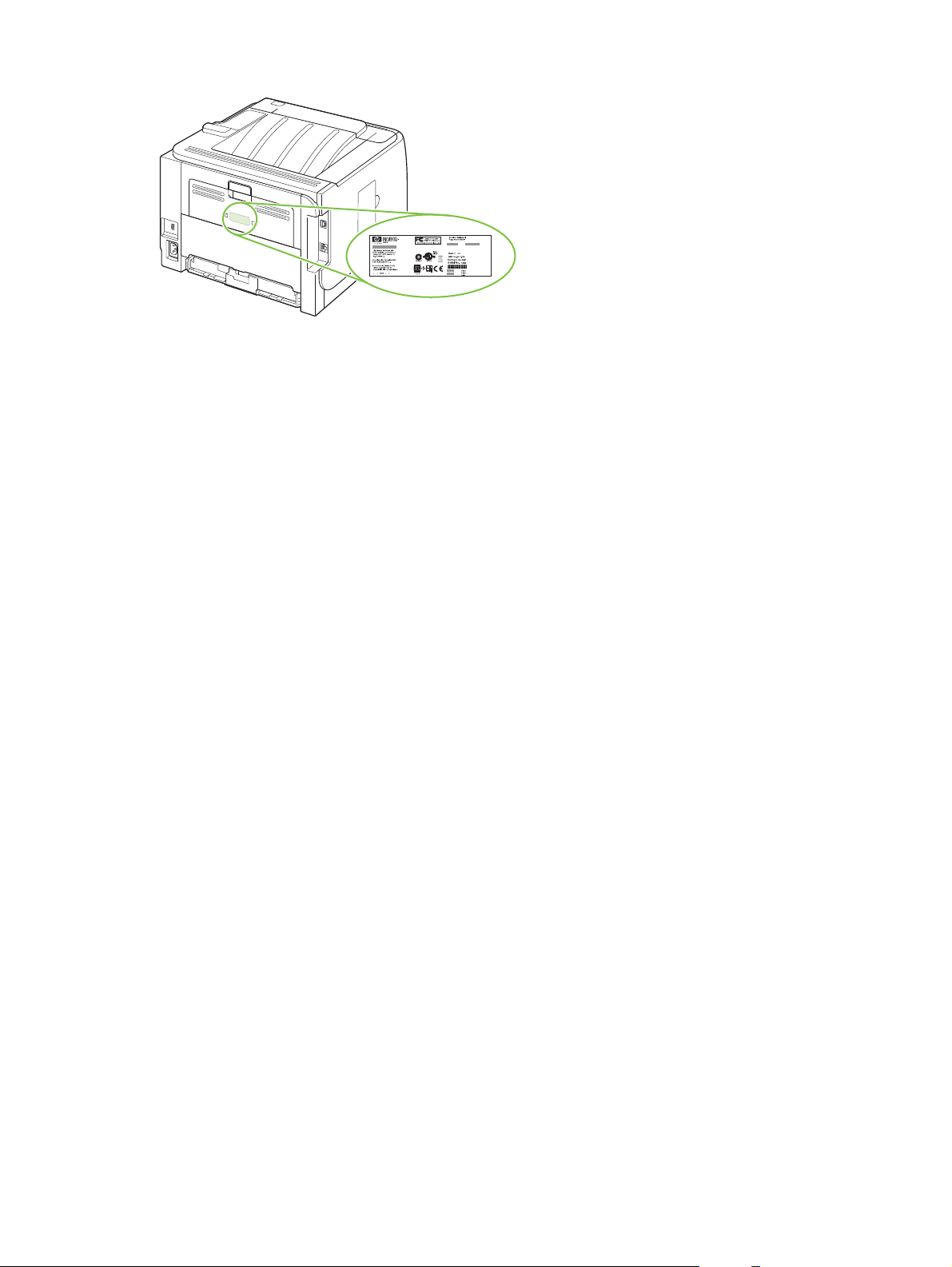
CSWW Přehled zařízení 7
Page 20
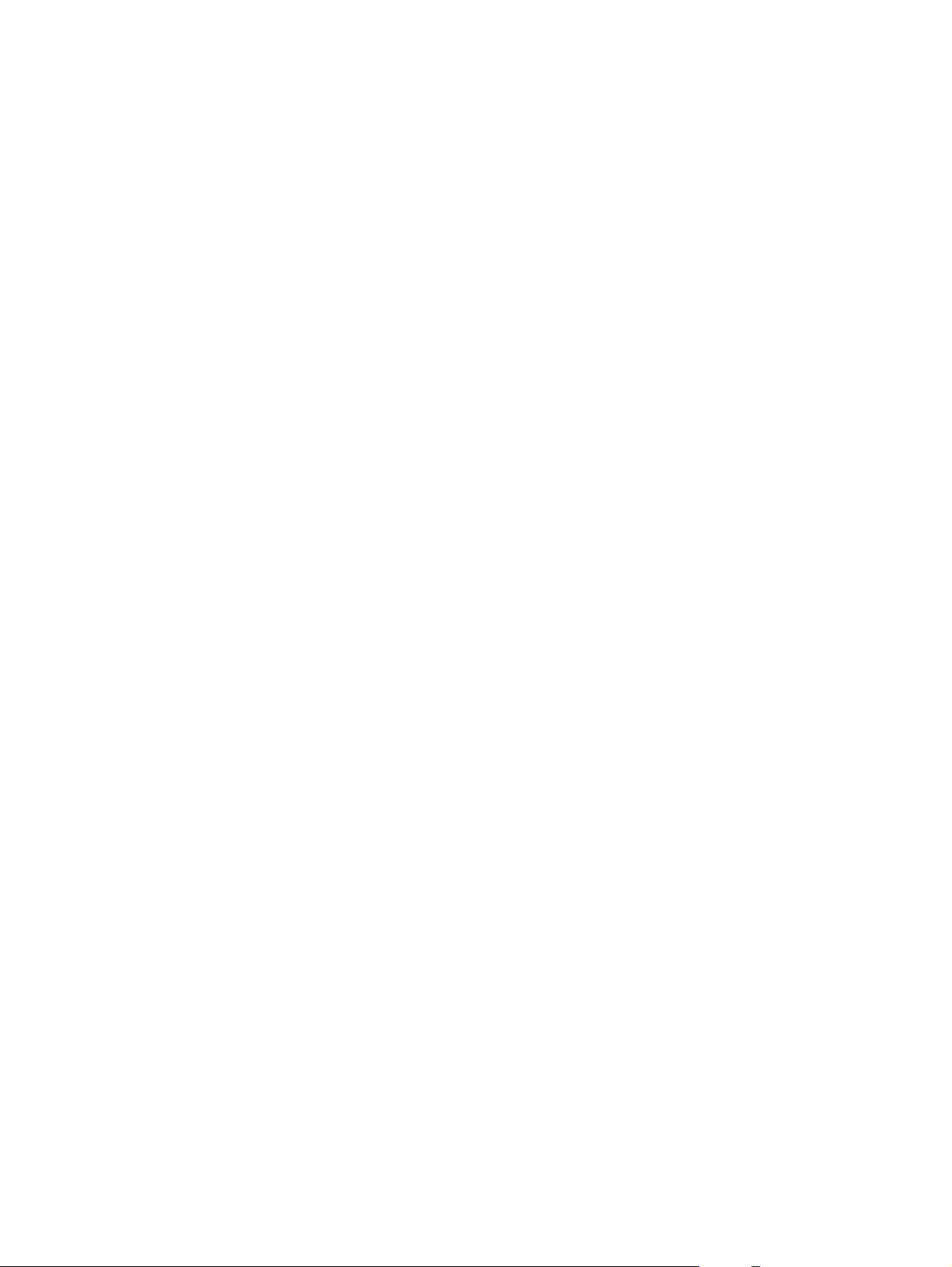
8 Kapitola 1 Základní informace o produktu CSWW
Page 21

2 Ovládací panel
● Uspořádání ovládacího panelu
Použití nabídek ovládacího panelu
●
Nabídka Sestavy
●
Nastavení systému nabídka
●
Nabídka Servis
●
Nabídka Konfigurace sítě
●
CSWW 9
Page 22
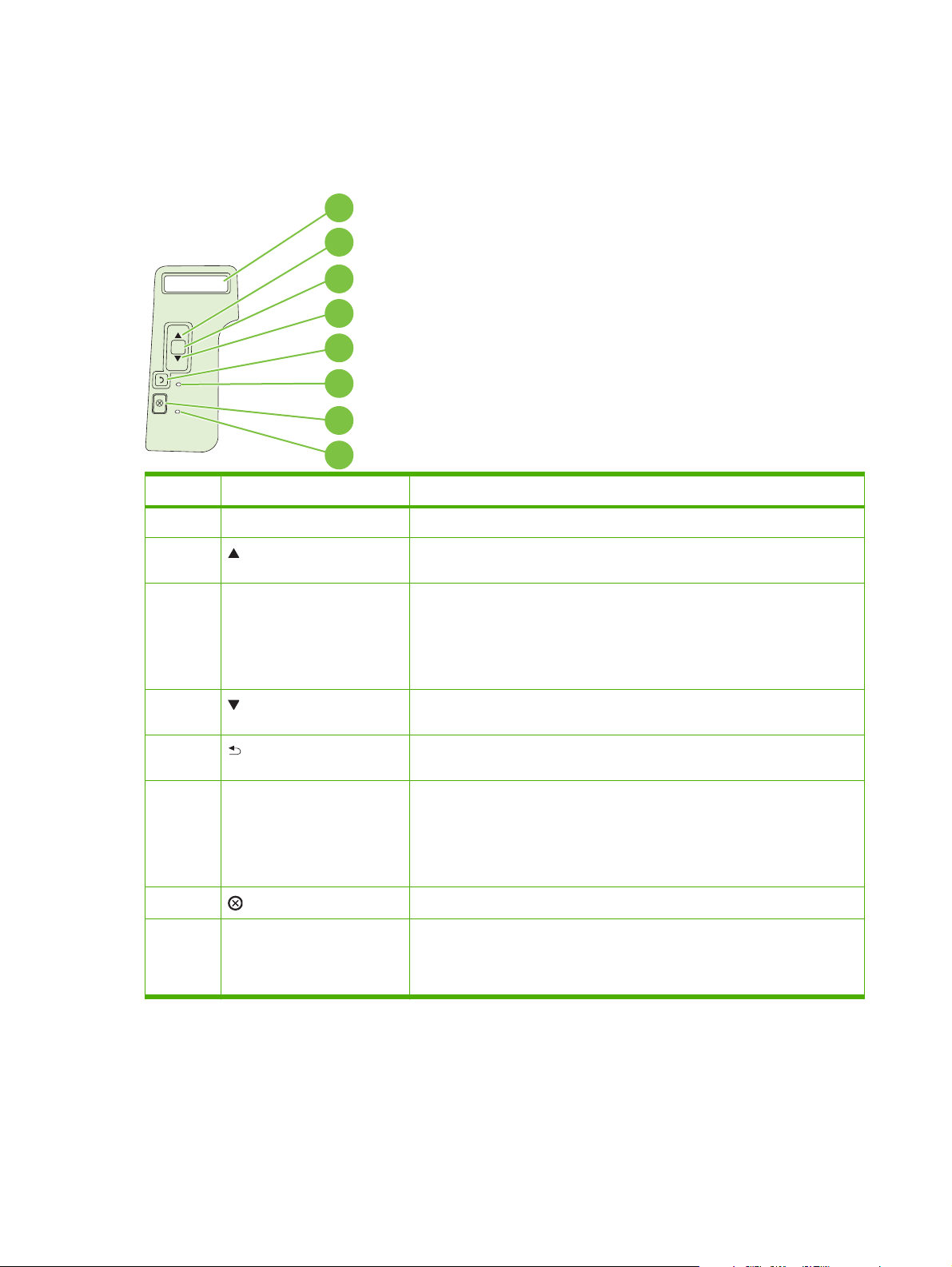
Uspořádání ovládacího panelu
Pomocí ovládacího panelu získáte informace o stavu produktu a úloh a můžete produkt
nakonfigurovat.
1
2
3
4
OK
5
6
7
8
Číslo Tlačítko nebo kontrolka Funkce
1 Displej ovládacího panelu Zobrazuje informace o stavu, nabídky a chybové zprávy
2
3 Tlačítko OK ● Uloží vybranou hodnotu položky.
4
5
6 Indikátor Připraveno ● Svítí: Produkt je online a je připraven přijmout tisková data.
šipka nahoru Přejde na další podnabídku nebo další hodnotu v seznamu nabídek, přejde
kurzorem k jedné pozici nebo zvýší hodnotu číselných položek
● Provede akci spojenou s položkou, která je zvýrazněna na displeji
ovládacího panelu.
● Odstraní chybovou situaci, je-li to možné.
šipka dolů Přejde na následující položku v seznamu nebo sníží hodnotu aktivní číselné
položky.
tlačítko Zpět Vrátí se zpět o jednu úroveň ve stromu nabídky nebo se vrátí o jeden číselný
záznam.
Nesvítí: Produkt nemůže přijmout data, protože je offline (pozastavený)
●
nebo je v chybovém stavu.
● Bliká: Produkt zpracovává úlohu.
7
8 Indikátor Chyba ● Nesvítí: Produkt pracuje bezchybně.
tlačítko Storno
Zruší aktuální tiskovou úlohu
Bliká: Vyžaduje se zásah uživatele. Zkontrolujte displej ovládacího
●
panelu.
10 Kapitola 2 Ovládací panel CSWW
Page 23
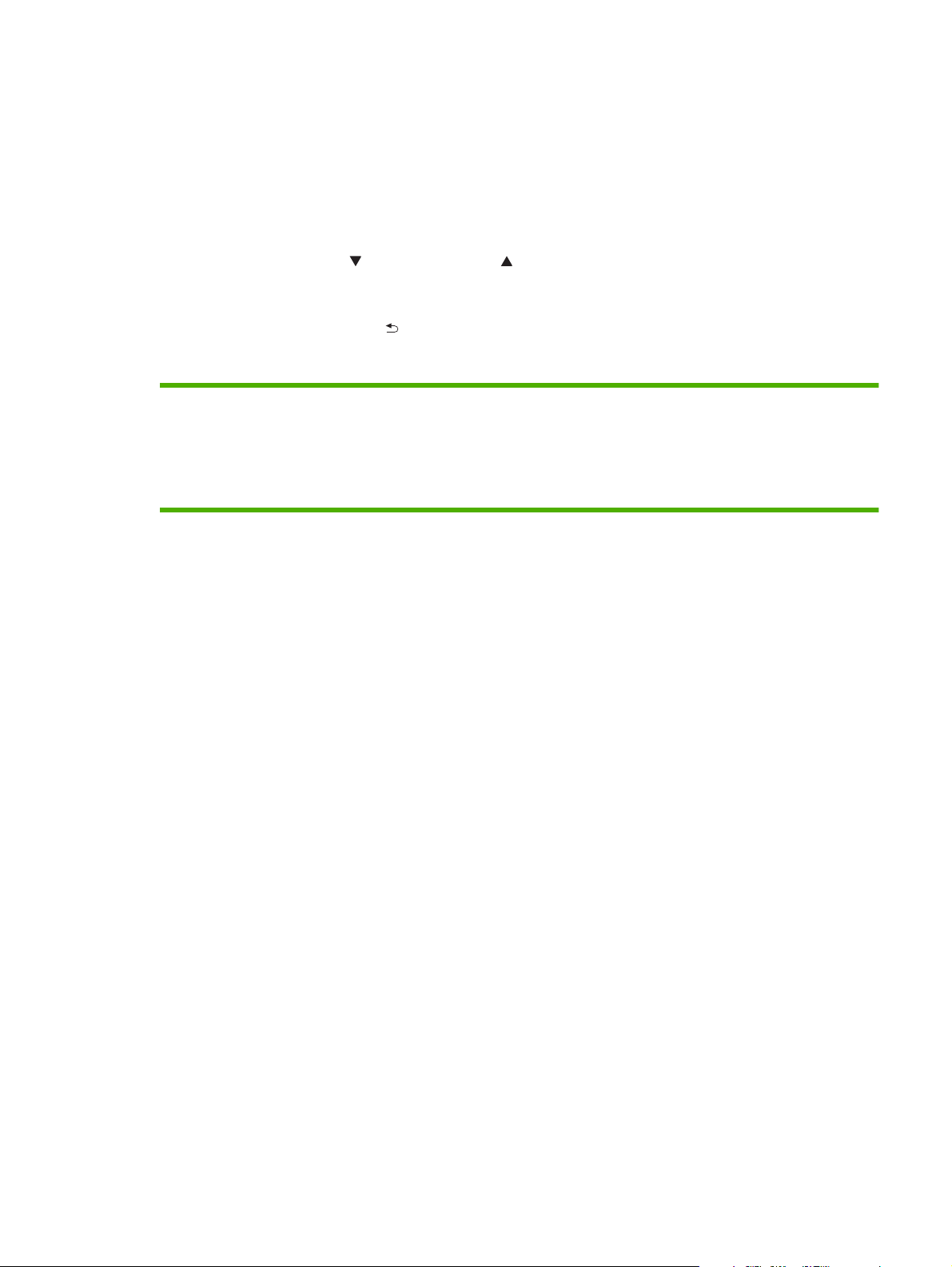
Použití nabídek ovládacího panelu
Chcete-li zpřístupnit nabídky ovládacího panelu, proveďte následující kroky.
Použití nabídek
1. Klepněte na tlačítko OK.
2. Stisknutím šipky dolů
3. Stisknutím tlačítka OK vyberete požadovanou volbu.
4. Klepnutím na tlačítko Zpět
Hlavní nabídky jsou následující.
Hlavní nabídky Sestavy
nebo šipky nahoru lze procházet seznamem.
se vrátíte do předchozí úrovně.
Nastavení systému
Servis
Konfigurace sítě
CSWW Použití nabídek ovládacího panelu 11
Page 24
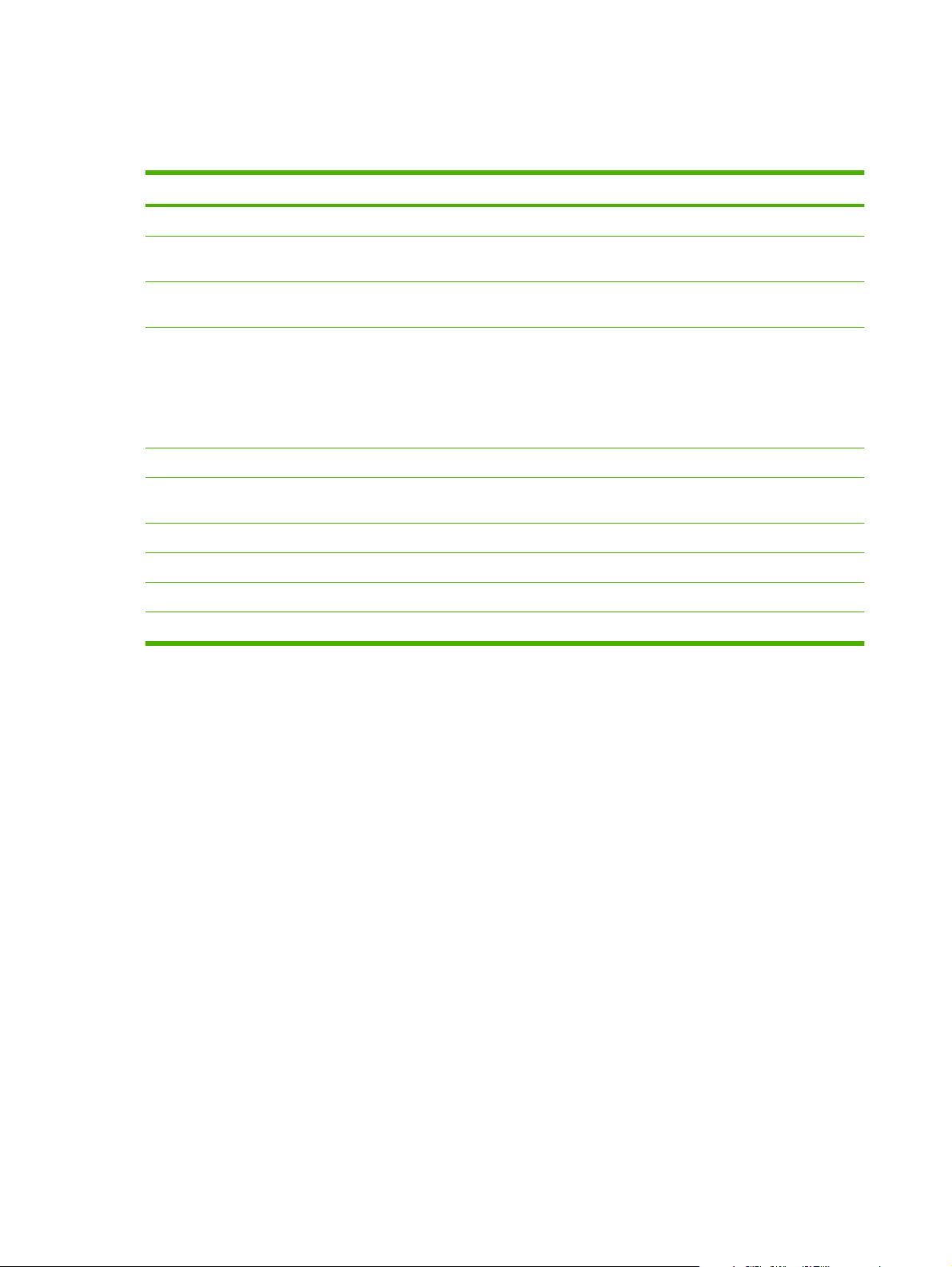
Nabídka Sestavy
Z nabídky Sestavy lze tisknout sestavy s informacemi o zařízení.
Položka nabídky Popis
Ukázková stránka Vytiskne stránku předvádějící kvalitu tisku.
Strukt. nabídky Tisk mapy s rozložením nabídky panelu ovládání. Jsou uvedena aktivní nastavení
Sestava konf. Vytiskne seznam všech nastavení zařízení. Je-li zařízení připojeno k síti, obsahuje
Stav spotř.mat. Vytiskne stav tiskové kazety, včetně následujících informací:
Sestava sítě Vytiskne seznam všech síťových nastavení produktu.
Stránka využití Vytiskne stránku se seznamem počtů stran vytištěných pomocí ovladačů PCL,
Seznam písem PCL Vytiskne seznam všech nainstalovaných písem PCL 5.
Seznam písem PS Vytiskne seznam všech nainstalovaných postscriptových písem (písem PS).
Seznam písem PCL 6 Vytiskne seznam všech nainstalovaných písem PCL 6.
Servisní stránka Vytiskne servisní sestavu.
každé nabídky.
seznam i nastavení sítě.
● Odhadovaný počet zbývajících stránek
Výrobní číslo
●
● Počet vytištěných stránek
PCL 6 a PS, stran, které uvízly v tiskárně, a nahlásí počet stran.
12 Kapitola 2 Ovládací panel CSWW
Page 25
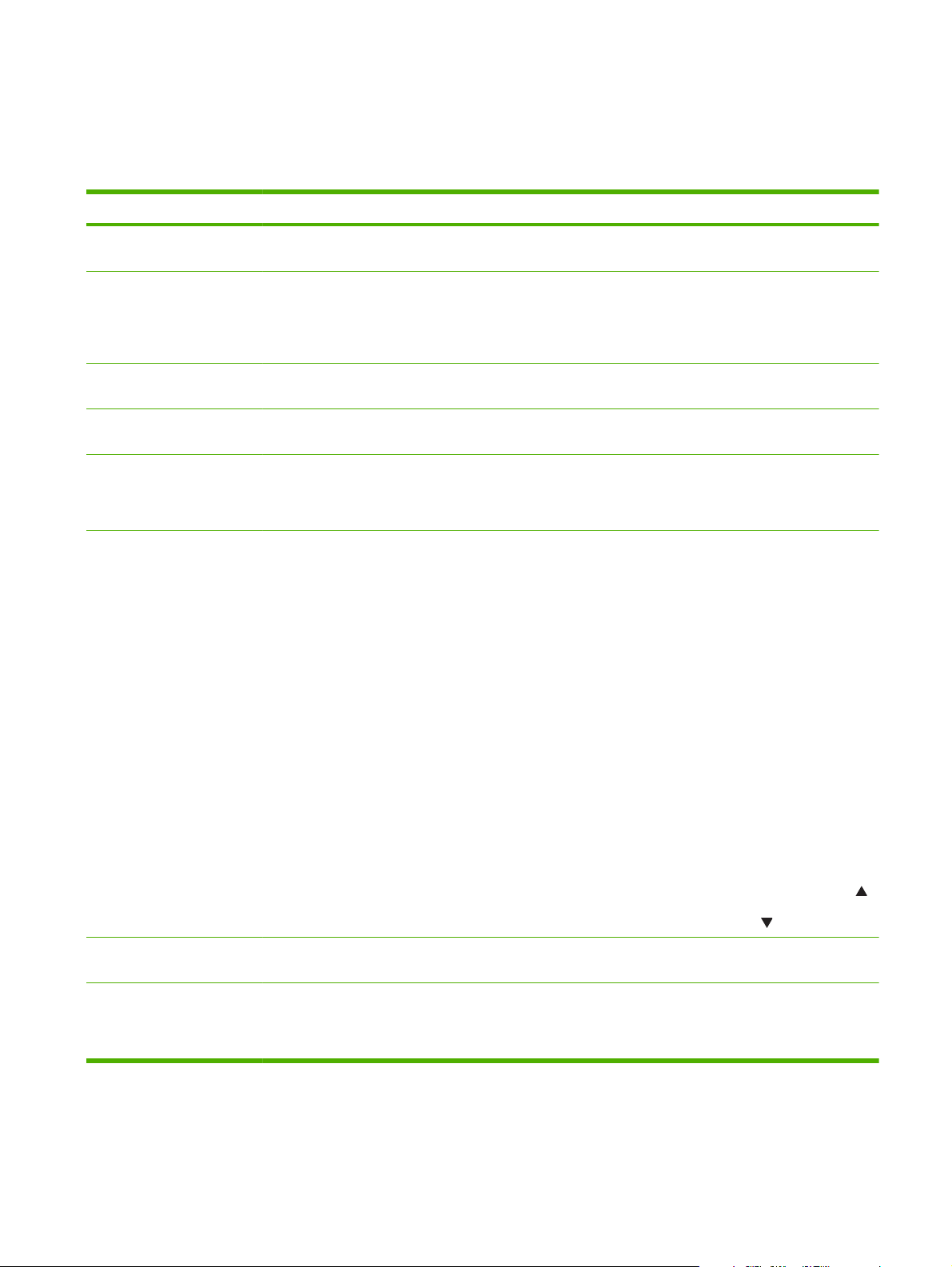
Nastavení systému nabídka
Pomocí této nabídky lze provádět základní nastavení produktu. Nabídka Nastavení systému
obsahuje několik podnabídek. Každá z nich je popsaná v následující tabulce.
Položka nabídky Položka podnabídky Položka podnabídky Popis
Jazyk Výběr jazyka pro zprávy na displeji
ovládacího panelu a sestavy produktu.
Režim klidu Zapnuto
Vypnuto
Nastavení papíru Vých. Form. pap. Zobrazí se seznam
Vých. Typ pap. Zobrazí se seznam
Zásobník n
POZNÁMKA: n = 1, 2
nebo 3
Akce při nedost.pap. Čekat stále
dostupných formátů papíru.
dostupných formátů papíru.
Typ papíru
Formát papíru
Přesto pokrač.
Storno
Povolit nebo zakázat režim klidu. Při
zapnutém režimu klidu zařízení tiskne
pomaleji.
Výchozí nastavení je Vypnuto.
Výběr formátu pro tisk interních sestav a
tiskových úloh, u nichž formát není určen.
Výběr typu média pro tisk interních sestav a
tiskových úloh, u nichž typ není určen.
Pro zásobník zvolte výchozí formát a typ ze
seznamu dostupných formátů a typů.
Výběr chování produktu v případě, že
tisková úloha vyžaduje formát nebo typ,
který není dostupný, nebo pokud je určený
zásobník prázdný.
Vyberete-li možnost Čekat stále, tiskárna
bude čekat až do vložení správného média
a klepnutí na tlačítko OK. Toto je výchozí
nastavení.
Chcete-li, aby zařízení po uplynutí zadané
doby vytisklo dokument na papír jiného
formátu nebo typu, zvolte možnost Přesto
pokrač.
berete-li možnost Zrušit, tisková úloha se
y
V
po uplynutí nastavené prodlevy automaticky
zruší.
Pokud vyberete možnost Přesto pokrač.
nebo Zrušit, na ovládacím panelu se
zobrazí výzva k zadání prodlevy
v sekundách. Klepnutím na šipku nahoru
lze prodloužit čas až na 3 600 sekund.
Klepnutím na šipku dolů
Kvalita tisku Dochází inkoust (1-20) Procentuální prahová hodnota určuje, kdy
produkt začne hlásit, že dochází toner.
Hustota tisku (1–5) Zvolte, kolik toneru použít pro větší tloušťku
čar a okrajů.
Výchozí nastavení je 3.
lze čas zkrátit.
CSWW Nastavení systému nabídka 13
Page 26
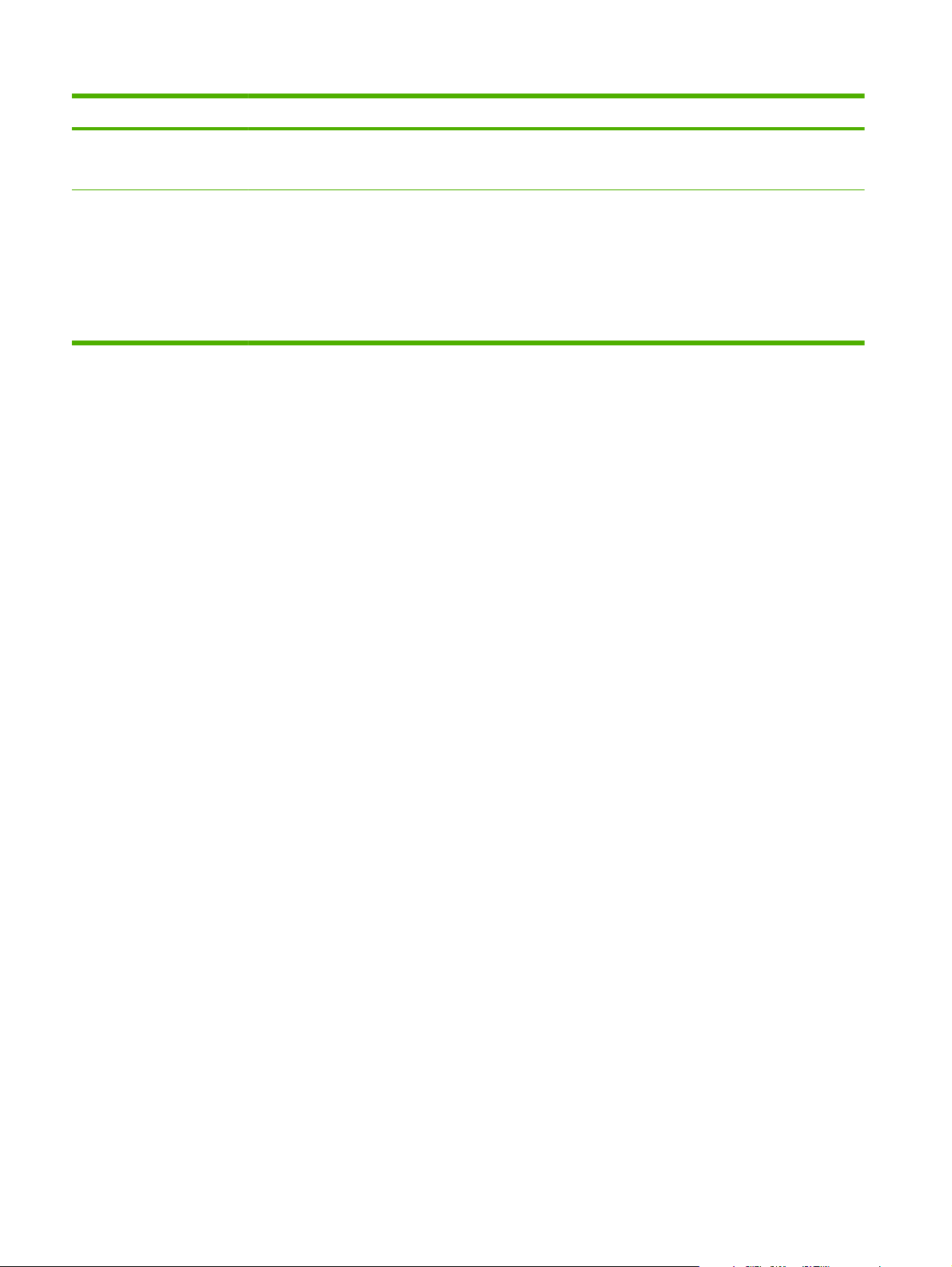
Položka nabídky Položka podnabídky Položka podnabídky Popis
Písmo Courier Normální
Tmavý
Kontrast displeje Střední
Tmavší
Nejtmavší
Nejsvětlejší
Světlejší
Vyberte verzi písma Courier.
Výchozí hodnota je Normální.
Upravte kontrast displeje LCD.
14 Kapitola 2 Ovládací panel CSWW
Page 27
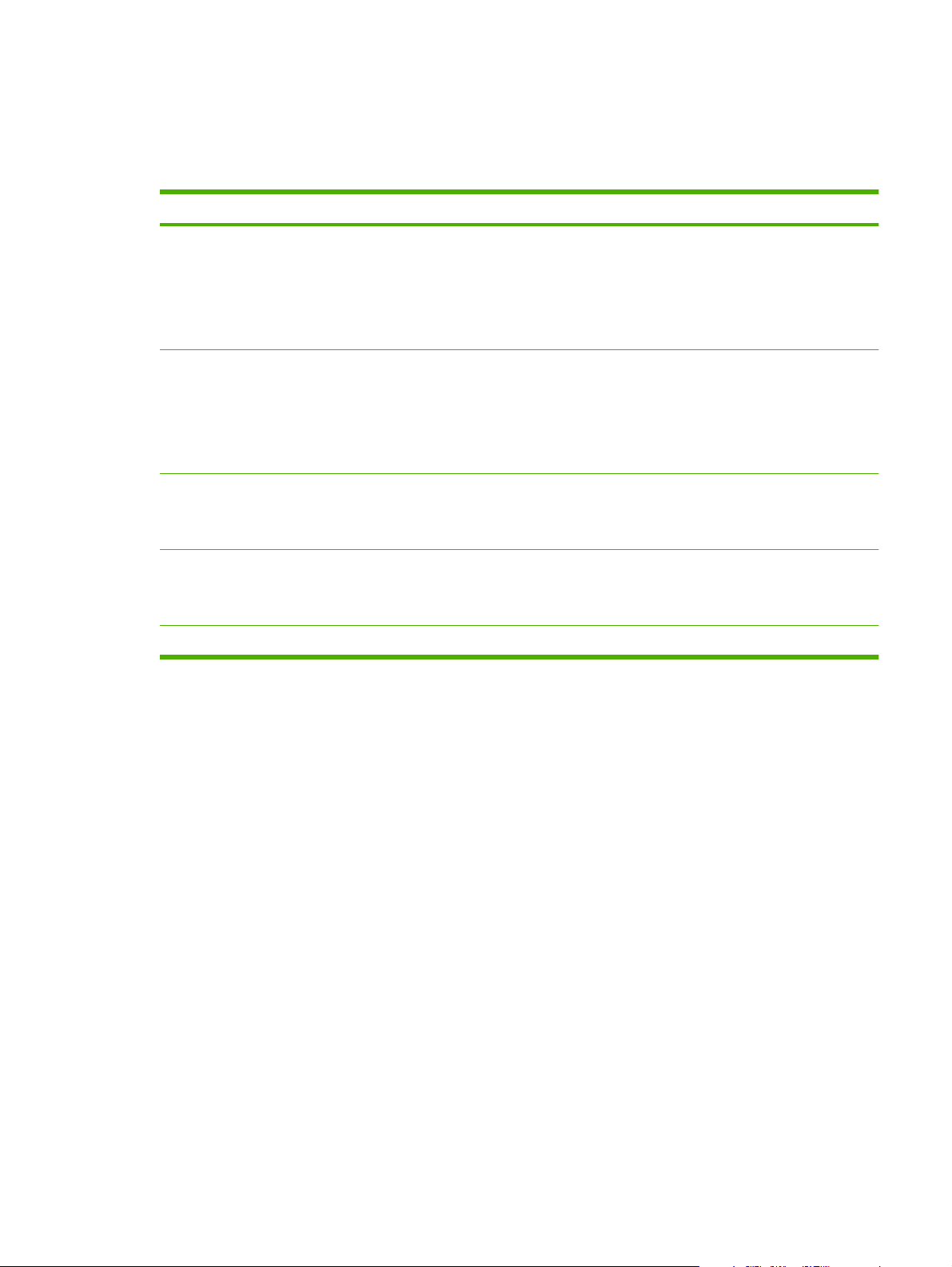
Nabídka Servis
Pomocí této nabídky lze obnovit výchozí nastavení, provést čištění zařízení a aktivovat zvláštní
režimy, které mají vliv na výstup tisku.
Položka nabídky Popis
Čisticí režim Pomocí této možnosti lze provést čištění produktu, pokud se na vytištěném
materiálu objevují tonerové nebo jiné skvrny. Čisticí proces odstraní prach a
zbytky toneru z tiskové dráhy papíru.
Při výběru této položky se zobrazí výzva k vložení běžného papíru do zásobníku 1
a následnému klepnutí na tlačítko OK, kterým se zahájí čištění. Počkejte na
dokončení procesu. Vytištěnou stránku vyhoďte.
Rychlost USB Slouží k nastavení Vysoké nebo Plné rychlosti portu USB. Tiskárna bude ve
Neohýbat papír Pokud jsou vytištěné stránky často zvlněné, pomocí této možnost nastavte
Tisk pro arch. Pokud tisknete stránky určené k dlouhodobému skladování, pomocí této možnosti
Obnovit výchozí Resetuje všechna uživatelská nastavení zpět na výchozí hodnoty od výrobce.
skutečnosti přenášet data vysokou rychlostí, pouze pokud je vysoká rychlost
povolena a tiskárna je připojena k hostitelskému řadiči EHCI, který také pracuje
vysokou rychlostí. Tato položka nabídky také neodráží aktuální pracovní rychlost
produktu.
Výchozí nastavení je Vysoká.
v produktu režim, který zvlnění papíru redukuje.
Výchozí nastavení je Vypnuto.
nastavte produkt do režimu, který redukuje tonerové skvrny a prach.
Výchozí nastavení je Vypnuto.
CSWW Nabídka Servis 15
Page 28
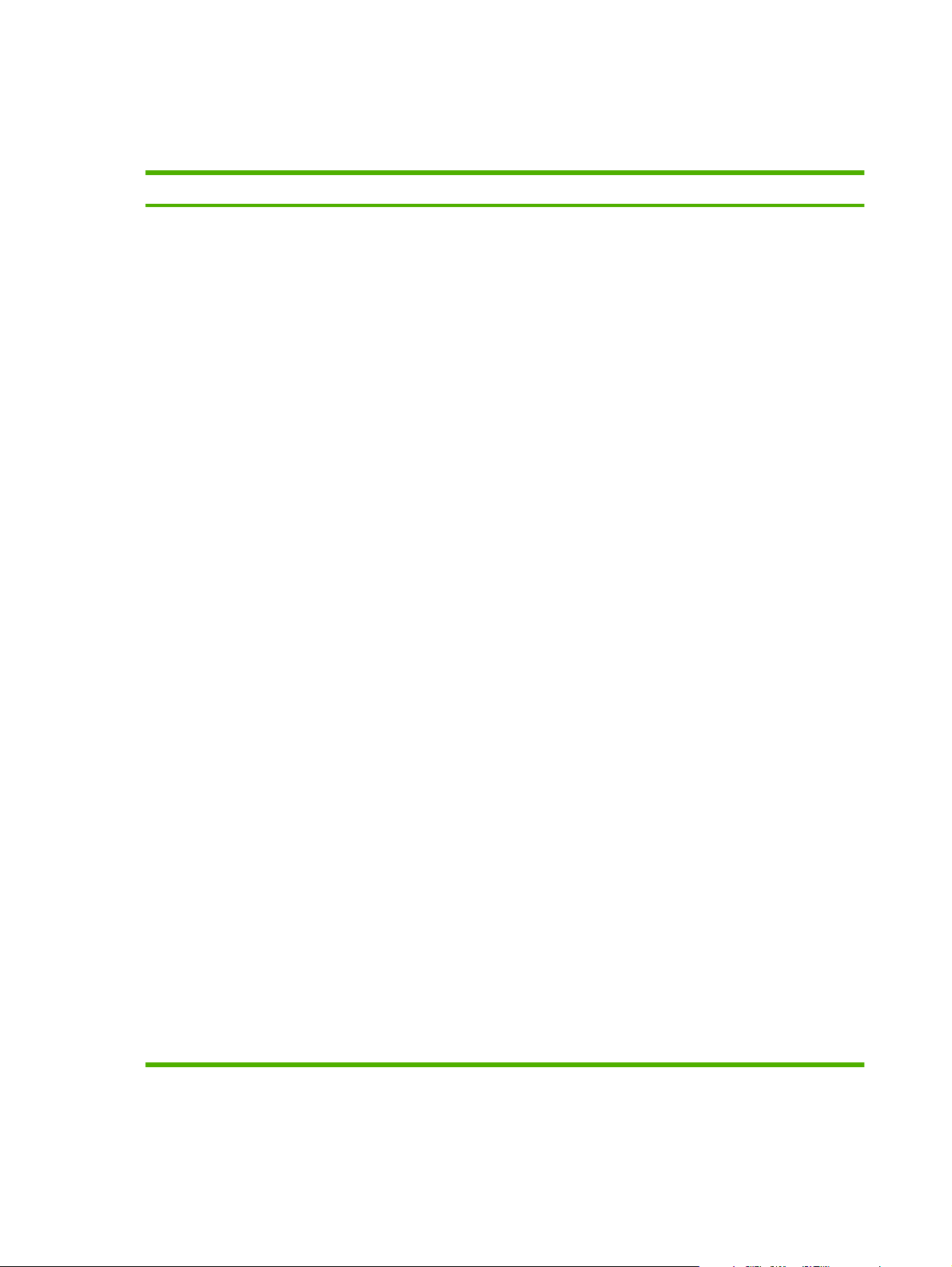
Nabídka Konfigurace sítě
Pomocí této nabídky lze provádět síťová nastavení tiskárny.
Položka nabídky Popis
Protokol CFG TCP/IP Přístup k nabídce TCP/IP a nastavení parametrů protokolu TCP/IP.
● BOOTP=ANO* Povolíte konfiguraci IPv4 pomocí serveru BOOTP.
● DHCP=ANO* Povolíte konfiguraci IPv4 pomocí serveru DHCP.
Pokud je parametr DHCP=ANO* a tiskový server poskytuje zapůjčení DHCP, je možné
nakonfigurovat následující nastavení DHCP:
● UVOLNIT: Vyberete, zda uvolnit (ANO) nebo uložit (NE) aktuální zapůjčení.
OBNOVIT: Vyberete, zda obnovit (ANO nebo NE) zapůjčení.
●
AUTO IP=ANO* Automaticky přidělí místní adresu IPv4 ve tvaru 169.254.x.x.
Pokud zadáte parametry BOOTP=NE*, DHCP=NE* a AUTO IP=NE*, na ovládacím panelu
můžete ručně nastavit následující parametry TCP/IPv4:
● Každý bajt adresy IPv4 (IP)
● Masku podsítě (SM)
Server Syslog (LG)
●
● Výchozí bránu (GW)
● Časový limit klidového stavu (výchozí hodnota je 270 sekund, 0 deaktivuje časový limit)
CFG DNS 1: Adresa IPv4 primárního serveru DNS (jeden bajt po druhém).
CFG DNS 2: Adresa IPv4 sekundárního serveru DNS (jeden bajt po druhém).
IPV6 = ANO*: Povolíte operaci IPv6. Chcete-li zakázat operaci IPv6, vyberte NE.
ZÁSADY=RTR_AV/RTR_UN/VŽDY: Vyberte jednu z následujících zásad adresování IPv6:
● RTR_AV: (výchozí) Stavová metoda automatické konfigurace je stanovená směrovačem.
Směrovač určuje, zda tiskový server získá adresu, konfigurační informace nebo obojí ze
v
eru DHCPv6.
ser
● RTR_UN: Pokuste se získat stavovou konfiguraci ze serveru DHCPv6 (když směrovač
není dostupný).
VŽDY: Vždy se pokuste získat stavovou konfiguraci ze serveru DHCPv6 (když směrovač je
●
i není dostupný).
RUČNĚ = PONECHAT/ZAKÁZAT: Nastavíte chování ručně nakonfigurované adresy IPv6
zjištěné na tiskovém serveru.
● PONECHAT (výchozí): Zachováte adresu v aktivním stavu.
● ZAKÁZAT: Zachováte adresu, ale v neaktivním stavu.
Chcete-li ověřit nastavení, vytiskněte stránku s konfigurací HP Jetdirect. (Tiskový server může
přepsat zvolené parametry hodnotami, které zajistí správný průběh operace.)
16 Kapitola 2 Ovládací panel CSWW
Page 29
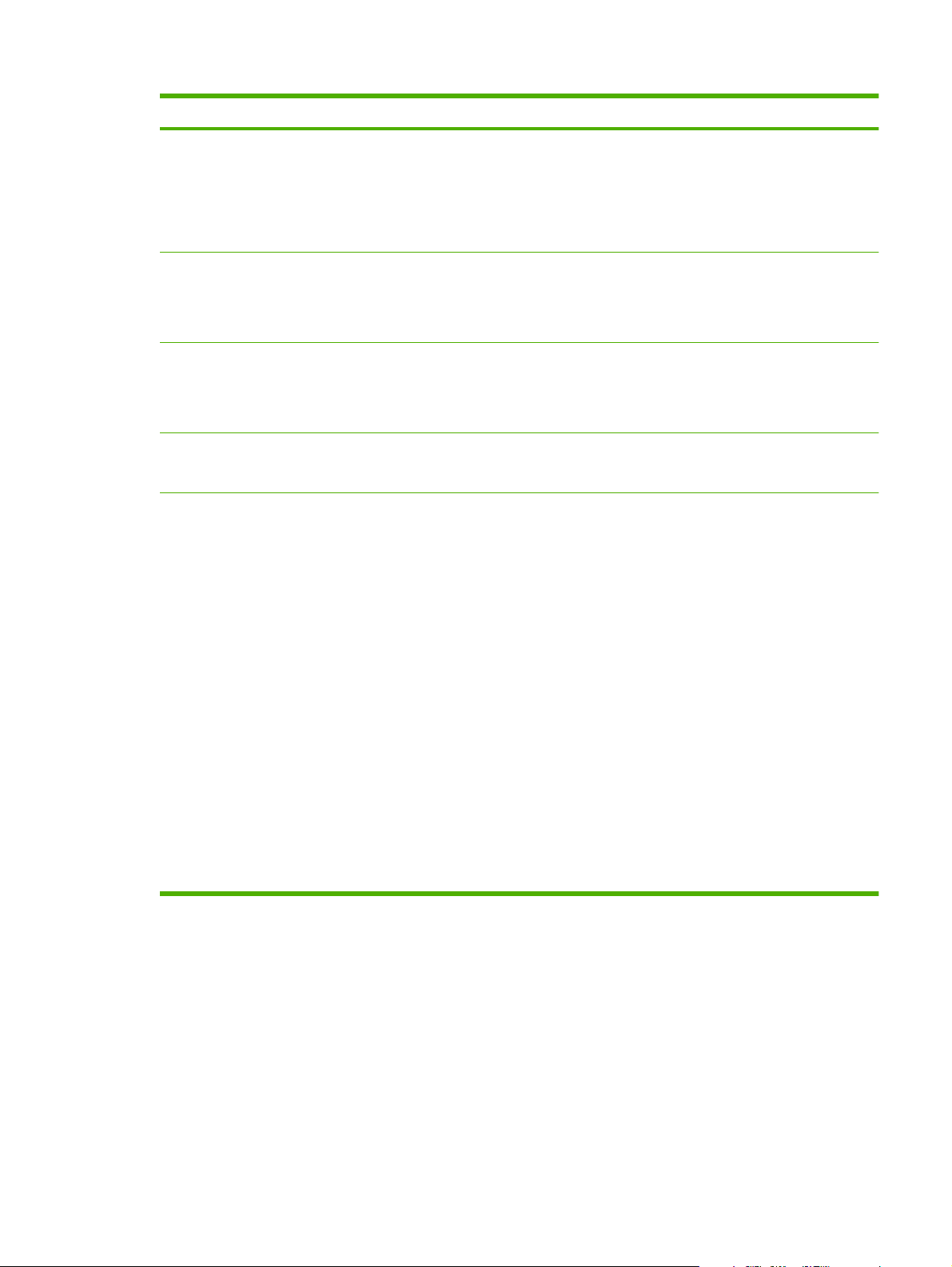
Položka nabídky Popis
WEB Implementovaný webový server přijímá komunikaci pouze pomocí protokolu HTTPS
(zabezpečení HTTP), nebo buď pomocí HTTP nebo HTTPS.
● HTTPS: Přijmete pouze protokol HTTPS (tiskový server se zobrazí jako zabezpečený
server).
● HTTP/HTTPS: Přijmete buď protokol HTTP nebo HTTPS.
ZABEZPEČENÍ Vrátíte aktuální nastavení zabezpečení na výchozí hodnoty od výrobce.
● PONECHAT (výchozí): Ponecháte aktuální nastavení zabezpečení.
● OBNOVIT: Vrátíte nastavení zabezpečení na výchozí hodnoty od výrobce.
FIREWALL Zákaz brány Firewall.
● PONECHAT (výchozí): Ponecháte konfiguraci činnosti brány Firewall.
ZAKÁZAT: Zakážete činnost brány Firewall.
●
TISK Tisk stránky s konfigurací pro vybranou položku.
ZABEZPEČENÍ: Vytisknete aktuální nastavení zabezpečení.
Protokol CFG LINK Ruční konfigurace síťového spojení tiskového serveru HP Jetdirect.
Nastavení rychlosti spojení a režimu komunikace. Toto nastavení se musí shodovat se sítí.
Dostupná nastavení závisí na modelu tiskového serveru.
UPOZORNĚNÍ: Změna nastavení spojení může způsobit ztrátu síťové komunikace s tiskovým
serverem.
● AUTO (výchozí): Pomocí automatického vyjednávání nastavíte nejvyšší povolenou
rychlost spojení a režim komunikace. Pokud se automatické vyjednávání nezdaří, bude
nastaveno buď 100TX POLOVIČNÍ nebo 10TX POLOVIČNÍ, v závislosti na zjištěné
rychlosti spojení portu rozbočovače/
podporována.)
10T POLOVIČNÍ: 10 Mb/s, poloduplexní operace.
●
● 10T PLNÝ: 10 Mb/s, plně duplexní operace.
100TX POLOVIČNÍ: 100 Mb/s, poloduplexní operace.
●
100TX PLNÝ: 100 Mb/s, plně duplexní operace.
●
● 100TX AUTO: Omezuje automatické vyjednávání na maximální rychlosti spojení 100 Mb/s.
● 1000TX PLNÝ: 1000 Mb/s, plně duplexní operace.
přepí
nacího portu. (Volba 1000T poloduplexní není
CSWW Nabídka Konfigurace sítě 17
Page 30
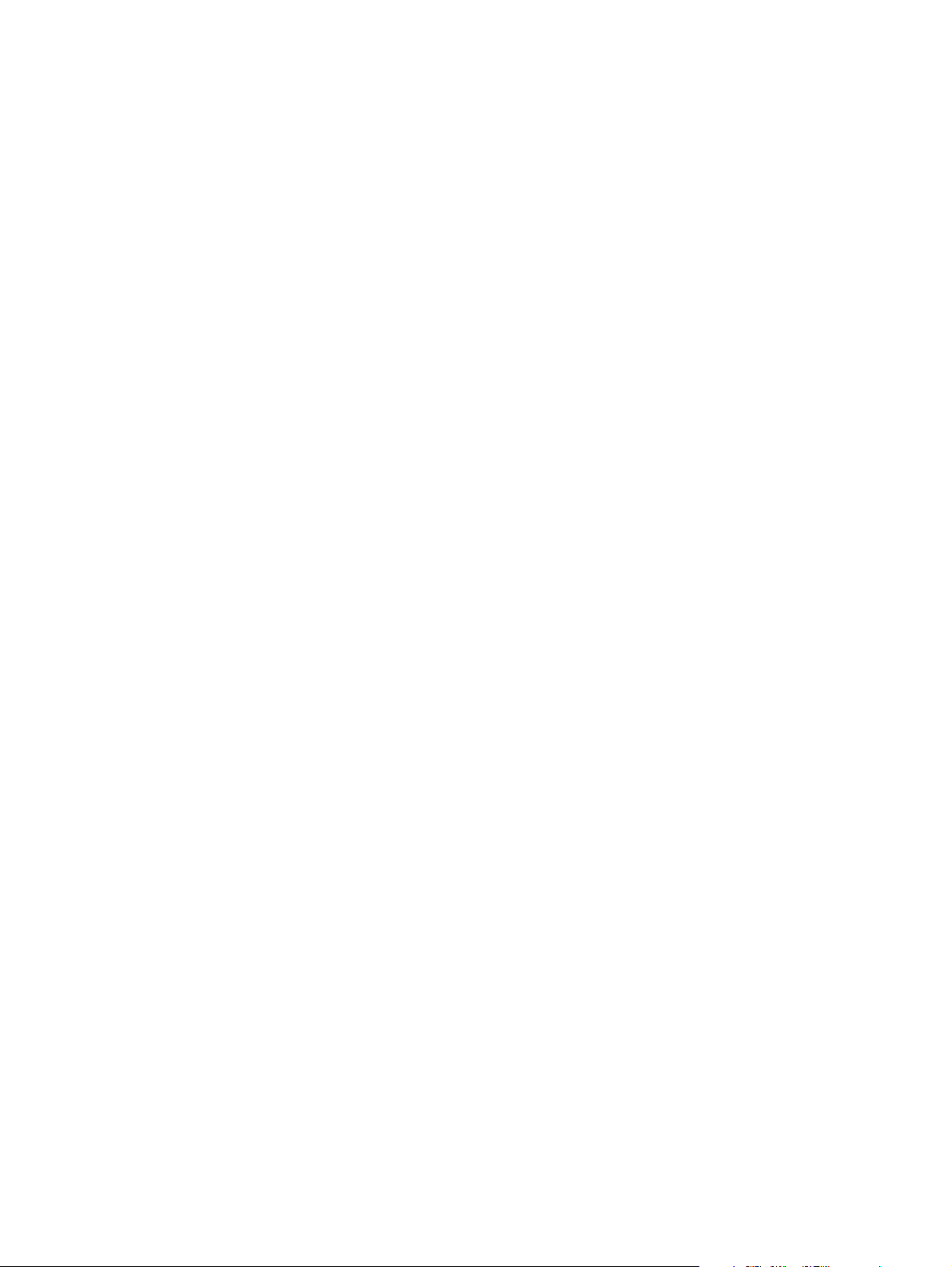
18 Kapitola 2 Ovládací panel CSWW
Page 31

3 Software pro systém Windows
● Podporované operační systémy Windows
Podporované ovladače tiskárny pro systém Windows
●
Univerzální tiskový ovladač HP (UPD)
●
Priorita nastavení tisku
●
Změna nastavení ovladače tiskárny v systému Windows
●
Typy instalace softwaru pro systém Windows
●
Odebrání softwaru v systému Windows
●
Podporované nástroje pro systém Windows
●
Podporované síťové nástroje pro systém Windows
●
Software pro jiné operační systémy
●
CSWW 19
Page 32

Podporované operační systémy Windows
Produkt podporuje následující operační systémy Windows:
Windows XP (32bitová a 64bitová verze)
●
● Windows Server 2003 (32bitová a 64bitová verze)
● Systém Windows 2000 (pouze ovladač)
● Windows Vista (32bitová a 64bitová verze)
20 Kapitola 3 Software pro systém Windows CSWW
Page 33

Podporované ovladače tiskárny pro systém Windows
Univerzální ovladač tiskárny HP PCL 5 (HP UPD PCL 5) (k dispozici ke stažení na internetu)
●
HP PCL 6 (na disku CD produktu)
●
● Univerzální ovladač tiskárny s emulací HP HP UPD PS) (k dispozici ke stažení na internetu)
● Ovladač XPS (XML Paper Specification) (k dispozici ke stažení na internetu)
Ovladače tiskárny obsahují nápovědu online s pokyny pro běžné úlohy spojené s tiskem a popisem
tlačítek, zaškrtávacích políček a rozevíracích seznamů nacházejících se v ovladači tiskárny.
POZNÁMKA: Další informace o ovladači UPD naleznete na webu www.hp.com/go/upd.
CSWW Podporované ovladače tiskárny pro systém Windows 21
Page 34

Univerzální tiskový ovladač HP (UPD)
Univerzální tiskový ovladač (UPD) společnosti HP pro systém Windows je ovladač, díky kterému
získáte z libovolného místa a bez stahování samostatných ovladačů okamžitý přístup téměř
k jakémukoli zařízení HP LaserJet. Je založen na osvědčené technologii tiskových ovladačů
společnosti HP, byl důkladně testován a používán s mnoha programy. Jedná se o stabilně výkonné
řešení.
Ovladač HP UPD komunikuje přímo s každým zařízením společnosti HP, sbírá informace o nastavení
a poté přizpůsobí uživatelské rozhraní tak, aby zobrazilo jedinečné funkce dostupné u daného
zařízení. Automaticky povoluje dostupné funkce zařízení, např. oboustranný tisk a sešívání, takže je
nemusíte zapínat ručně.
Další informace najdete na stránce
Režimy instalace UPD
Tradiční režim ● Tento režim použijte, pokud ovladač instalujete z disku CD do jednoho
Dynamický režim ● Tento režim použijte, pokud ovladač instalujete do přenosného počítače.
www.hp.com/go/upd.
počítače.
● Po instalaci v tomto režimu funguje ovladač UPD jako tradiční ovladač
tiskárny.
Pokud použijete tento režim, musíte nainstalovat ovladač UPD zvlášť do
●
každého počítače.
Bude tak možné zařízení HP vyhledat a tisknout na něm z jakéhokoli místa.
● Tento režim použijte, pokud instalujete ovladač UPD pro pracovní skupinu.
● Chcete-li použít tento režim, stáhněte ovladač UPD z Internetu. Informace
najdete na stránce
www.hp.com/go/upd.
22 Kapitola 3 Software pro systém Windows CSWW
Page 35

Priorita nastavení tisku
Změny v nastavení tisku mají různou prioritu v závislosti na tom, kde byly provedeny:
POZNÁMKA: Názvy příkazů a dialogových oken se mohou lišit v závislosti na použitém programu.
● Dialogové okno Vzhled stránky: Toto dialogové okno otevřete klepnutím na příkaz Nastavení
stránky nebo podobný v nabídce Soubor používaného programu. Změny nastavení provedené
zde potlačí změny nastavení provedené kdekoliv jinde.
● Dialogové okno Tisk: Toto dialogové okno otevřete klepnutím na příkaz Tisk, Nastavení tisku
nebo podobný v nabídce Soubor používaného programu. Změny nastavení provedené v
dialogovém okně Tisk mají nižší prioritu a nepotlačí změny provedené v dialogovém okně
Vzhled stránky.
● Dialogové okno Vlastnosti tiskárny (ovladač tiskárny): Dialogové okno ovladače tiskárny
otevřete klepnutím na tlačítko Vlastnosti v dialogovém okně Tisk. Změny nastavení provedené
v dialogovém okně Vlastnosti tiskárny nepotlačí nastavení zvolená kdekoliv jinde v programu.
● Výchozí nastavení ovladače tiskárny: Výchozí nastavení ovladače tiskárny určuje nastavení
použitá ve všech tiskových úlohách kromě nastavení, která byla změněna v dialogových oknech
Vzhled stránky, Tisk a Vlastnosti tiskárny.
● Nastavení na ovládacím panelu tiskárny: Změny
iskárny mají nižší prioritu než změny provedené kdekoliv jinde.
t
nastavení provedené na ovládacím panelu
CSWW Priorita nastavení tisku 23
Page 36

Změna nastavení ovladače tiskárny v systému Windows
Změna nastavení pro všechny
tiskové úlohy až do ukončení
programu
1. V nabídce Soubor používaného
programu klepněte na položku
Tisk.
2. Vyberte ovladač a klepněte na
položku Vlastnosti nebo
Předvolby.
Jednotlivé kroky se mohou lišit.
Následuje nejčastější postup.
Změna výchozího nastavení pro
všechny tiskové úlohy
1. Windows XP a Windows
Server 2003 (pomocí výchozího
zobrazení nabídky Start):
Klepněte na tlačítko Start a pak na
možnost Tiskárny a faxy.
-nebo-
Windows 2000, Windows XP a
Windows Server 2003 (pomocí
klasického zobrazení nabídky
Start): Klepněte na tlačítko Start,
na položku Nastavení a na
možnost Tiskárny.
-nebo-
Windows Vista: Klepněte na
tlačítko Start, na položku
Ovládací panely a v oblasti
Hardware a zvuk klepněte na
možnost Tiskárna.
2. Pravým tlačítkem myši klepněte na
ikonu ovladače a pak klepn
položku Předvolby tisku.
ěte na
Změna nastavení konfigurace
zařízení
1. Windows XP a Windows
Server 2003 (pomocí výchozího
zobrazení nabídky Start):
Klepněte na tlačítko Start a pak na
možnost Tiskárny a faxy.
-nebo-
Windows 2000, Windows XP a
Windows Server 2003 (pomocí
klasického zobrazení nabídky
Start): Klepněte na tlačítko Start,
na položku Nastavení a na
možnost Tiskárny.
-nebo-
Windows Vista: Klepněte na
tlačítko Start, na položku
Ovládací panely a v oblasti
Hardware a zvuk klepněte na
možnost Tiskárna.
2. Pravým tlačítkem myši klepněte na
ikonu ovladače a pak klepněte na
položku Vlastnosti.
3. Klepněte na kartu Nastavení
zařízení.
24 Kapitola 3 Software pro systém Windows CSWW
Page 37

Typy instalace softwaru pro systém Windows
K dispozici jsou následující typy instalace softwaru:
Základní instalace (doporučeno). Nainstaluje se minimální sada ovladačů a softwaru. Tento
●
typ instalace je doporučen pro síťové instalace.
Úplná instalace. Nainstaluje se úplná sada ovladačů a softwaru včetně nástrojů pro sledování
●
stavu, upozornění a řešení problémů. Tento typ instalace je doporučen pro instalace s přímým
připojením.
● Vlastní instalace. Po zvolení této možnosti lze vybrat ovladače, které chcete nainstalovat, a
určit, zda se mají nainstalovat interní písma. Tento typ instalace se doporučuje provádět
zkušeným uživatelům a správcům systému.
CSWW Typy instalace softwaru pro systém Windows 25
Page 38

Odebrání softwaru v systému Windows
1. V nabídce Start klepněte na položku Všechny programy.
2. Klepněte na položku HP a potom na název produktu.
3. Klepněte na příslušnou možnost odinstalace produktu a poté podle pokynů na obrazovce
odeberte software.
26 Kapitola 3 Software pro systém Windows CSWW
Page 39

Podporované nástroje pro systém Windows
HP ToolboxFX
HP ToolboxFX je softwarový program, který můžete použít pro následující úlohy:
kontrola stavu produktu,
●
kontrola stavu spotřebního materiálu a objednávání spotřebního materiálu online,
●
nastavení výstrah,
●
nastavení e-mailových upozornění na určité události týkající se produktu a spotřebního
●
materiálu,
zobrazení a změna nastavení produktu,
●
zobrazení dokumentace k produktu,
●
zpřístupnění nástrojů pro odstraňování problémů a provedení údržby.
●
Program HP ToolboxFX lze spustit pouze v případě, že je produkt připojen přímo k počítači nebo
k síti. Chcete-li program HP ToolboxFX používat, proveďte doporučenou instalaci softwaru.
CSWW Podporované nástroje pro systém Windows 27
Page 40

Podporované síťové nástroje pro systém Windows
HP Web Jetadmin
HP Web Jetadmin je nástroj pro správu prostřednictvím prohlížeče určený pro tiskárny ve vaší vnitřní
síti připojené k tiskovému serveru HP Jetdirect. HP Web Jetadmin by měl být instalován pouze
v počítači správce sítě.
Chcete-li stáhnout aktuální verzi programu HP Web Jetadmin nebo aktuální seznam podporovaných
hostitelských systémů, přejděte na stránku
Je-li program HP Web Jetadmin nainstalován na hostitelském serveru, může k němu klient systému
Windows získat přístup tak, že pomocí podporovaného webového prohlížeče (jako je Microsoft®
Internet Explorer 4.x nebo Netscape Navigator 4.x nebo novější) přejde na hostitele nástroje HP Web
Jetadmin.
Implementovaný webový server
Zařízení je vybaveno implementovaným webovým serverem, který poskytuje přístup k informacím o
zařízení a o síťovém provozu. Tyto informace se zobrazují ve webovém prohlížeči, jako je Microsoft
Internet Explorer, Netscape Navigator, Apple Safari nebo Firefox.
Implementovaný webový server je umístěn v zařízení. Nezatěžuje síťový server.
Implementovaný webový server poskytuje rozhraní zařízení, jež může používat kdokoli s počítačem
připojeným do sítě a standardním webovým prohlížečem. Není třeba instalovat nebo konfigurovat
žádný zvláštní software, je však nutné používat v počítači podporovaný webový prohlížeč. Chcete-li
získat přístup k implementovanému webovému serveru, zadejte do řádku adresy v prohlížeči adresu
IP zařízení. (Chcete-li zjistit tuto adresu IP, vytiskněte stránku konfigurace. Pokyny pro tisk stránky
konfigurace naleznete v části
Tisk stránek s informacemi na stránce 72.)
www.hp.com/go/webjetadmin.
Úplné vysvětlení vlastností a funkcí implementovaného serveru naleznete v části
server WWW na stránce 78.
Implementovaný
28 Kapitola 3 Software pro systém Windows CSWW
Page 41

Software pro jiné operační systémy
Operační systém Software
UNIX Při stažení modelových skriptů HP UNIX postupujte takto:
1. Přejděte na adresu
ovladačů.
2. Zadejte název zařízení v políčku pro název zařízení.
3. V seznamu operačních systémů klepněte na možnost UNIX.
4. Stáhněte příslušné soubory.
Linux Další informace naleznete na webových stránkách
www.hp.com a klepněte na možnost Stažení softwaru a
www.hp.com/go/linuxprinting.
CSWW Software pro jiné operační systémy 29
Page 42

30 Kapitola 3 Software pro systém Windows CSWW
Page 43

4 Použití produktu s počítači Macintosh
● Software pro počítače Macintosh
Používání funkcí v ovladači tiskárny v systému Macintosh
●
CSWW 31
Page 44

Software pro počítače Macintosh
Operační systémy Macintosh podporované zařízením
Zařízení podporuje tyto operační systémy Macintosh:
Mac OS X V10.3, V10.4, V10.5 a novější
●
POZNÁMKA: U systému Mac OS X V10.4 a novějších verzí jsou podporovány počítače Mac
s procesory PPC a Intel® Core™.
Ovladače tiskárny podporované systémem Macintosh
Instalační služba HP Installer poskytuje soubory PostScript® Printer Description (PPD), přípony
dialogového okna Tiskárny (PDE) a obslužný program tiskárny HP Printer Utility pro použití
v počítačích Macintosh.
Soubory PPD v kombinaci s ovladači tiskárny Apple PostScript poskytují přístup k funkcím zařízení.
Použijte ovladač tiskárny Apple PostScript, který se dodává s počítačem.
Odinstalace softwaru z operačních systémů Macintosh
Chcete-li software odebrat z počítače Macintosh, přetáhněte soubory PPD do koše.
Priorita nastavení tisku v systému Macintosh
Změny v nastavení tisku mají různou prioritu v závislosti na tom, kde byly provedeny:
POZNÁMKA: Názvy příkazů a dialogových oken se mohou lišit v závislosti na použitém programu.
● Dialogové okno Page Setup (Vzhled stránky): Toto dialogové okno otevřete klepnutím na
položku Page Setup (Vzhled stránky) nebo podobný příkaz v nabídce File (Soubor) programu,
v němž pracujete. Nastavení změněná v tomto okně mohou zrušit nastavení změněná na jiném
místě.
● Dialogové okno Tisk: Toto dialogové okno otevřete klepnutím na příkaz Tisk, Nastavení tisku
nebo podobný v nabídce Soubor používaného programu. Změny nastavení provedené v
dialogovém okně Tisk mají nižší prioritu a nepotlačí změny provedené v dialogovém okně
Vzhled stránky.
● Výchozí nastavení ovladače tiskárny: Výchozí nastavení ovladače tiskárny určuje nastavení
použitá ve všech tiskových úlohách kromě nastavení, která byla změněna v dialogových oknech
Vzhled stránky, Tisk a Vlastnosti tiskárny.
Nastavení na ovládacím panelu tiskárny: Změny nastavení provedené na ovládacím panelu
●
tiskárny mají nižší prioritu než změny provedené kdekoliv jinde.
32 Kapitola 4 Použití produktu s počítači Macintosh CSWW
Page 45

Změna nastavení ovladače tiskárny v systému Macintosh
Změna nastavení pro všechny
tiskové úlohy až do ukončení
programu
1. V nabídce File (Soubor) vyberte
příkaz Print (Tisk).
2. Změňte nastavení v různých
nabídkách.
Změna výchozího nastavení pro
všechny tiskové úlohy
1. V nabídce File (Soubor) vyberte
příkaz Print (Tisk).
2. Změňte nastavení v různých
nabídkách.
3. V nabídce Presets (Předvolby)
klepněte na položku Save as
(Uložit jako) a zadejte název
předvolby.
Tato nastavení se uloží v nabídce
Presets (Předvolby). Pokud chcete
nové nastavení použít, musíte vybrat
uloženou předvolbu při každém
spuštění programu a tisku.
Změna nastavení konfigurace
produktu
Mac OS X V10.3 nebo Mac OS X
V10.4
1. V nabídce Apple klepněte na
položku System Preferences
(Předvolby systému) a Print &
Fax (Tisk a fax).
2. Klepněte na položku Printer
Setup (Nastavení tiskárny).
3. Klepněte na nabídku Installable
Options (Možnosti instalace).
X V10.5
Mac OS
1. V nabídce Apple klepněte na
položku System Preferences
(Předvolby systému) a Print &
Fax (Tisk a fax).
2. Klepněte na položku Options &
Supplies (Možnosti a spotřební
materiál).
3. Klepněte na nabídku Driver
(Ovladač).
Podporované nástroje pro počítače Macintosh
Implementovaný webový server
Zařízení je vybaveno implementovaným webovým serverem, který poskytuje přístup k informacím o
zařízení a o síťovém provozu. Tyto informace se zobrazují ve webovém prohlížeči, jako je Microsoft
Internet Explorer, Netscape Navigator, Apple Safari nebo Firefox.
Implementovaný webový server je umístěn v zařízení. Nezatěžuje síťový server.
Implementovaný webový server poskytuje rozhraní zařízení, jež může používat kdokoli s počítačem
připojeným do sítě a standardním webovým prohlížečem. Není třeba instalovat nebo konfigurovat
žádný zvláštní software, je však nutné používat v počítači podporovaný webový prohlížeč. Chcete-li
získat přístup k implementovanému webovému serveru, zadejte do řádku adresy v prohlížeči adresu
IP zařízení. (Chcete-li zjistit tuto adresu IP, vytiskněte stránku konfigurace. Pokyny pro tisk stránky
konfigurace naleznete v části
Úplné vysvětlení vlastností a funkcí implementovaného serveru naleznete v části
server WWW na stránce 78.
Tisk stránek s informacemi na stránce 72.)
4. Vyberte ovladač ze seznamu a
nakonfigurujte nainstalované
možnosti.
Implementovaný
CSWW Software pro počítače Macintosh 33
Page 46

Používání funkcí v ovladači tiskárny v systému Macintosh
Tisk
Vytváření a používání předvoleb tisku v systému Macintosh
Předvolby tisku můžete použít, chcete-li uložit aktuální nastavení ovladače tiskárny pro budoucí
použití.
Tvorba předvolby tisku
1. V nabídce File (Soubor) klepněte na příkaz Print (Tisk).
2. Vyberte ovladač.
3. Vyberte nastavení tisku.
4. V poli Presets (Předvolby) klepněte na položku Save as... (Uložit jako...) a zadejte název
předvolby.
5. Klepněte na tlačítko OK.
Použití předvoleb tisku
1. V nabídce File (Soubor) klepněte na příkaz Print (Tisk).
2. Vyberte ovladač.
3. V poli Presets (Předvolby) vyberte předvolbu tisku, kterou chcete použít.
POZNÁMKA: Chcete-li použít výchozí nastavení ovladače tiskárny, vyberte možnost Standard
(Standardní).
Změna velikosti dokumentů nebo tisk na vlastní formát papíru
Velikost dokumentu můžete měnit tak, aby odpovídal formátu jiného papíru.
1. V nabídce File (Soubor) klepněte na příkaz Print (Tisk).
2. Otevřete nabídku Paper Handling (Manipulace s papírem).
3. Ve skupině Destination Paper Size (Výstupní formát papíru) vyberte možnost Scale to fit
paper size (Přizpůsobit velikost formátu papíru) a potom v rozevíracím seznamu vyberte formát.
4. Chcete-li použít pouze menší papír, než je velikost dokumentu, vyberte možnost Scale down
only (Pouze zmenšit).
Tisk obálky
Pro dokument můžete vytisknout samostatnou úvodní stránku, která obsahuje určité sdělení
(například Důvěrné).
1. V nabídce File (Soubor) klepněte na příkaz Print (Tisk).
2. Vyberte ovladač.
34 Kapitola 4 Použití produktu s počítači Macintosh CSWW
Page 47

3. Otevřete nabídku Cover Page (Úvodní stránka) a vyberte, zda chcete vytisknout úvodní stránku
před dokumentem, nebo za ním. Podle toho zvolte možnost Before Document (Před
dokumentem) nebo After Document (Za dokumentem).
4. V nabídce Cover Page Type (Typ úvodní stránky) vyberte sdělení, které se má na úvodní
stránce vytisknout.
POZNÁMKA: Pokud chcete vytisknout prázdnou úvodní stánku, vyberte jako typ úvodní
stránky typ Standard (Standardní).
Používání vodoznaku
Vodoznak je upozornění, například Důvěrné, které je vytištěno na pozadí každé stránky dokumentu.
1. V nabídce File (Soubor) klepněte na příkaz Print (Tisk).
2. Otevřete nabídku Watermarks (Vodoznaky).
3. Vedle nabídky Mode (Režim) vyberte typ vodoznaku, který chcete použít. Vyberte možnost
Watermark (Vodoznak), který se bude tisknout jako poloprůhledná zpráva. V případě, že si
přejete tisk neprůhledné zprávy, zvolte možnost Overlay (Překrytí).
4. Vedle nabídky Pages (Stránky) určete, zda se má vodoznak tisknout na všechny stránky nebo
pouze na první stránku.
5. Vedle nabídky Text můžete vybrat jednu ze standardních zpráv nebo zvolte možnost Custom
(Vlastní) a do příslušného pole zadejte novou zprávu.
6. Zvolte možnosti zbývajících nastavení.
Tisk více stránek na jeden list papíru v systému Macintosh
Na jeden list papíru lze vytisknout více stránek. Tato funkce snižuje náklady na tisk stránek konceptu.
1. V nabídce File (Soubor) klepněte na příkaz Print (Tisk).
2. Vyberte ovladač.
3. Otevřete nabídku Layout (Rozložení).
4. Vedle položky Pages per Sheet (Počet stránek na list) vyberte počet stránek, který chcete na
jednotlivých listech vytisknout (1, 2, 4, 6, 9 nebo 16).
CSWW Používání funkcí v ovladači tiskárny v systému Macintosh 35
Page 48

5. Vedle položky Layout Direction (Směr rozložení) vyberte pořadí a umístění stránek na listu.
6. Vedle možnosti Borders (Okraje) vyberte typ okrajů, které se mají kolem jednotlivých stránek
listu vytisknout.
Tisk na obě strany papíru
Použití automatického oboustranného tisku (pouze duplexní modely)
1. Zařízení nastavte na správnou šířku používaného papíru. Na zadní straně zařízení zvedněte
dvířka pro duplexní tisk a pro přístup k uvíznutému papíru a najděte modrou páčku pro výběr
šířky papíru.
● Papír formátu Letter a Legal: Páčku stiskněte.
● Papír formátu A4: Páčku vytáhněte.
2. Vložte dostatek papíru do jednoho ze tří zásobníků. Při použití speciálního papíru, např.
hlavičkového papíru, vložte papír jedním z následujících způsobů:
● Do zásobníku 1 vkládejte hlavičkový papír přední stranou nahoru a horní hranou napřed.
● Do všech ostatních zásobníků vkládejte hlavičkový papír přední stranou dolů a horní
hranou směrem k přední části zásobníku.
3. V nabídce File (Soubor) klepněte na příkaz Print (Tisk).
4. Otevřete nabídku Rozvržení.
5. Vedle možnosti Two-Sided (Oboustranně) zvolte buď možnost Long-Edge Binding (Vázání po
delší straně) nebo Short-Edge Binding (Vázání po kratší straně).
6. Klepněte na tlačítko Print (Tisk).
Ruční oboustranný tisk
1. Vložte dostatek papíru do jednoho ze tří zásobníků. Při použití speciálního papíru, např.
hlavičkového papíru, vložte papír jedním z následujících způsobů:
● Do
● Do všech ostatních zásobníků vkládejte hlavičkový papír přední stranou dolů a horní
zá
hranou směrem k přední části zásobníku.
sobníku 1 vkládejte hlavičkový papír přední stranou nahoru a horní hranou napřed.
2. V nabídce File (Soubor) klepněte na příkaz Print (Tisk).
3. V nabídce Úpravy vyberte možnost Ručně tisknout na druhou stranu.
36 Kapitola 4 Použití produktu s počítači Macintosh CSWW
Page 49

4. Klepněte na tlačítko Print (Tisk). Postupujte podle pokynů v místním okně, které se na
obrazovce počítače zobrazí ve chvíli, kdy je třeba přemístit výstupní stoh do zásobníku 1 k tisku
druhé poloviny.
5. Přejděte k produktu a ze zásobníku 1 vyjměte veškerý čistý papír.
6. Vložte stoh potištěného papíru do zásobníku 1 přední stranou nahoru a horní hranou napřed.
Druhou stranu listů je nutné tisknout ze zásobníku 1.
7. Budete-li vyzváni, pokračujte stisknutím příslušného tlačítka na ovládacím panelu.
Použití nabídky Services (Služby)
Je-li produkt připojen k síti, použijte nabídku Services (Služby) k získání informací o stavu produktu a
spotřebního materiálu.
1. V nabídce File (Soubor) klepněte na příkaz Print (Tisk).
2. Otevřete nabídku Services (Služby).
3. Pokud chcete spustit implementovaný webový server a provést úlohu údržby, proveďte
následující úkony:
a. Vyberte možnost Device Maintenance (Údržba zařízení).
b. Z rozevíracího seznamu vyberte úlohu.
c. Klepněte na příkaz Launch (Spustit).
4. Chcete-li přejít na různé webové stránky podpory pro toto zařízení, proveďte následující úkony:
a. Vyberte možnost Services on the Web (Služby na webu).
b. Vyberte položku Internet Services (Služby Internetu) a v rozevíracím seznamu vyberte
některou z možností.
c. Klepněte na tlačítko Přejít.
CSWW Používání funkcí v ovladači tiskárny v systému Macintosh 37
Page 50

38 Kapitola 4 Použití produktu s počítači Macintosh CSWW
Page 51

5Připojení
● Konfigurace USB
Konfigurace sítě
●
CSWW 39
Page 52

Konfigurace USB
Zařízení má vysokorychlostní port USB 2.0. Kabel USB může být dlouhý maximálně 2 metry.
Připojení kabelu USB
Kabel USB zapojte do zařízení. Druhý konec kabelu USB připojte k počítači.
1 Port USB typu B
2 Konektor USB typu B
40 Kapitola 5 Připojení CSWW
Page 53

Konfigurace sítě
Pravděpodobně bude třeba nakonfigurovat v produktu určité síťové parametry. Tyto parametry
můžete nakonfigurovat na ovládacím panelu, pomocí implementovaného webového serveru nebo pro
většinu sítí pomocí softwaru HP Web Jetadmin.
Podporované síťové protokoly
Zařízení podporuje síťový protokol TCP/IP. Jde o nejběžněji používaný a akceptovaný síťový
protokol. Mnoho síťových služeb tento protokol využívá. Toto zařízení také podporuje protokol IPv4 a
IPv6. V následující tabulce jsou uvedeny síťové služby a protokoly, které jsou zařízením
podporovány.
Tabulka 5-1 Tisk
Název služby Popis
port9100 (přímý režim) K výchozímu tiskovému portu TCP/IP na tiskovém serveru
Line printer daemon (LPD) LPD poskytuje zařazovací služby pro systémy TCP/IP.
Tisk WS Používejte tiskové služby WSD Microsoft (Web Services for
HP Jetdirect získáte přístup pomocí softwaru, například
HP Standard Port
Služby LPD používejte na tiskovém serveru HP Jetdirect.
Devices) podporované tiskovým serverem HP Jetdirect.
Tabulka 5-2 Detekce síťového zařízení
Název služby Popis
SLP (Service Location Protocol) Jedná se o protokol DDP (Device Discovery Protocol)
mDNS (multicast Domain Name Service – tj. protokol
„Rendezvous“ nebo „Bonjours“)
Detekce WS Umožňuje detekci protokolů Microsoft WS na tiskovém
Protokol LLMNR (TCP/IP verze 6) Udává, zda se na požadavky protokolu LLMNR odpovídá
sloužící k vyhledání a konfiguraci zařízení v síti. Tento
protokol používají převážně softwarové systémy do
společnosti Microsoft.
Jedná se o protokol DDP (Device Discovery Protocol)
sloužící k vyhledání a konfiguraci zařízení v síti. Tento
protokol používají převážně softwarové systémy Apple
Macintosh.
serveru.
přes IPv6.
NetBIOS přes TCP/IP Poskytuje komunikaci mezi aplikacemi na různých počítačích
Zákazník DNS Název domény DNS, na které je tiskový server HP Jetdirect
v místní síti. Protože programovací rozhraní běží
prostřednictvím systému TCP/IP (NBT), každý počítač v síti
má název NetBIOS i adresu IP odpovídající názvu hostitele
(třebaže oba tyto názvy nemusí být stejné).
(například support.hp.com).
CSWW Konfigurace sítě 41
Page 54

Tabulka 5-3 Zasílání zpráv a správa
Název služby Popis
HTTP (hypertext transfer protocol) Umožňuje webovým prohlížečům komunikovat s
EWS (Embedded Web Server) Umožňuje uživateli spravovat zařízení prostřednictvím
SNMP (simple network management protocol) Je používán síťovými programy ke správě zařízení.
Web Jetadmin (WJA) Aplikace pro správu poskytující řízený přístup k tiskovému
EPC Software HP Easy Printer Care 2.0 (EPC 2.0) poskytuje
integrovaným webovým serverem.
webového prohlížeče.
Podporován je protokol SNMP verze 3 a standardní objekty
MIB-II (Management Information Base).
serveru HP Jetdirect a k funkcím tisku.
funkce typu HP Web Jetadmin pro malé a středně velké
podniky s více než 15 tiskárnami HP LaserJet. Software 2.0
zaručuje snadnou údržbu laserové tiskárny a ochranu vašich
investic do tisku a jednoduché, konsolidované doplňování
spotřebního materiálu.
Tabulka 5-4 Adresování IP
Název služby Popis
DHCP (dynamic host configuration protocol) Slouží k automatickému přiřazování adres IP. Server DHCP
poskytne zařízení adresu IP. Ve většině případů není
vyžadován žádný zásah uživatele, zařízení samo získá
adresu IP od serveru DHCP.
BOOTP (bootstrap protocol) Slouží k automatickému přiřazování adres IP. Server
Auto IP Slouží k automatickému přiřazování adres IP. Není-li server
Maunální IP Adresu IP lze manuálně nakonfigurovat na tiskovém serveru
Telnet Nastavením parametrů konfigurace pomocí výchozí adresy
Metoda RARP Tiskový server lze nastavit pro používání metody RARP na
ARP/PING Tiskový server HP Jetdirect lze nakonfigurovat s adresou IP
BOOTP poskytne zařízení adresu IP. Aby mohlo zařízení
získat adresu IP od serveru BOOTP, musí správce na tomto
serveru zadat hardwarovou adresu MAC.
DHCP ani BOOTP dostupný, umožňuje tato služba zařízení
vytvořit jedinečnou adresu IP.
pomocí ovládacího panelu tiskárny nebo implementovaného
webového serveru.
IP vytvoříte připojení Telnet vašeho systému k tiskovému
serveru HP Jetdirect. Po provedení konfigurace tiskový
server po vypnutí a následném zapnutí konfiguraci uloží.
systémech UNIX a Linux. Metoda RARP se používá pro
odpovědi na požadavek RARP tiskového serveru a dodává
mu adresu IP. Metoda RARP umožňuje pouze konfiguraci
adresy IP.
pomocí příkazu arp z podporovaného systému. Pracovní
stanice, z níž se konfigurace provádí, se nachází ve stejném
segmentu sítě jako tiskový server HP Jetdirect.
42 Kapitola 5 Připojení CSWW
Page 55

Instalace zařízení v síti
V této konfiguraci je zařízení připojeno přímo k síti a lze ho nakonfigurovat tak, aby všechny počítače
v síti tisknuly přímo na toto zařízení.
POZNÁMKA: Jde o doporučenou síťovou konfiguraci pro toto zařízení.
1. Před zapnutím připojte zařízení přímo k síti zapojením síťového kabelu do síťového portu
zařízení.
2. Zapněte zařízení, počkejte 2 minuty a potom pomocí ovládacího panelu vytiskněte konfigurační
stránku.
POZNÁMKA: Před pokračováním dalším krokem se přesvědčte, zda je na konfigurační
stránce uvedena adresa IP. Jestliže na ní uvedena není, vytiskněte konfigurační stránku znovu.
3. Vložte do počítače disk CD-ROM dodaný se zařízením. Pokud se instalační program nespustí,
vyhledejte na disku CD-ROM soubor setup.exe a poklepejte na něj.
4. Postupujte podle pokynů instalačního programu.
POZNÁMKA: Jakmile instalační program zobrazí výzvu k zadání síťové adresy, zadejte
adresu IP uvedenou na konfigurační stránce, kterou jste vytiskli před spuštěním instalačního
programu, nebo zařízení vyhledejte v síti.
5. Vyčkejte na dokončení instalace.
Konfigurace síťového produktu
Zobrazení nebo změna nastavení sítě
K zobrazení a změně konfigurace adresy IP lze použít implementovaný webový server.
1. Vytiskněte stránku s konfigurací a vyhledejte adresu IP.
● Pokud používáte protokol IPv4, bude adresa IP obsahovat pouze čísla. Má následující
formát:
xxx.xxx.xxx.xxx
● Pokud používáte protokol IPv6, představuje adresa IP kombinaci znaků a čísel
šestnáctkové soustavy. Má následující formát:
xxxx::xxx:xxxx:xxxx:xxxx
2. Zadáním adresy IP do řádku adresy webového prohlížeče spustíte implementovaný webový
server.
3. Klepnutím na kartu Připojení do sítě získáte informace o síti. Nastavení můžete měnit podle
potřeby.
CSWW Konfigurace sítě 43
Page 56

Nastavení nebo změna síťového hesla
Pomocí implementovaného webového serveru nastavíte síťové heslo nebo změníte stávající heslo.
1. Spusťte implementovaný webový server a klepněte na kartu Síť.
2. V levém podokně klepněte na tlačítko Autorizace.
POZNÁMKA: Pokud bylo heslo již dříve nastaveno, zobrazí se výzva k jeho zadání. Zadejte
heslo a klepněte na tlačítko Použít.
3. Do políček Heslo a Ověřit heslo zadejte nové heslo.
4. Zadejte heslo a klepněte na tlačítko Použít v dolní části okna.
Adresa IP
Adresu IP zařízení lze nastavit ručně nebo ji lze nakonfigurovat automaticky prostřednictvím funkcí
DHCP, BootP nebo AutoIP.
Automatická konfigurace
1. Na ovládacím panelu klepněte na tlačítko OK.
2. Pomocí tlačítek se šipkami vyberte položku Konfigurace sítě a potom klepněte na tlačítko OK.
3. Pomocí tlačítek se šipkami vyberte položku BOOTP nebo DHCP a potom klepněte na tlačítko
OK.
4. Pomocí tlačítek se šipkami vyberte položku Ano a potom klepněte na tlačítko OK.
Než bude automatická adresa IP připravena k použití, může to trvat několik minut.
5. Pomocí tlačítek Zpět nebo Storno opusťte nabídku Konfigurace sítě.
POZNÁMKA: Konkrétní automatické režimy IP (např. BOOTP, DHCP nebo AutoIP) lze změnit
pouze pomocí implementovaného webového serveru nebo HP ToolboxFX. Pokud je AutoIP zakázán,
HP výchozí IP (192.0.0.192) bude automaticky povolen.
Ruční konfigurace
1. Na ovládacím panelu klepněte na tlačítko OK.
2. Pomocí tlačítek se šipkami vyberte položku Konfigurace sítě a potom klepněte na tlačítko OK.
3. Pomocí tlačítek se šipkami vyberte položku Protokol CFG TCP/IP a potom klepněte na tlačítko
OK.
4. Pomocí tlačítek se šipkami vyberte položku BOOTP, ověřte, zda je hodnota Ne a potom
klepněte na tlačítko OK.
5. Pomocí tlačítek se šipkami vyberte položku DHCP, ověřte, zda je hodnota Ne a potom klepněte
na tlačítko OK.
6. Pomocí tlačítek se šipkami vyberte položku IP BYTE 1 a potom klepněte na tlačítko OK.
7. Pomocí tlačítek se šipkami změňte hodnotu položky IP BYTE 1 a potom klepněte na tlačítko OK.
44 Kapitola 5 Připojení CSWW
Page 57

8. Opakujte kroky 6 a 7 pro položky IP BYTE 2, IP BYTE 3 a IP BYTE 4. Opakujte kroky 6 a 7 také
pro nastavení masky podsítě (SM BYTE 1, SM BYTE 2, SM BYTE 3, SM BYTE 4) a výchozí
brány (GW BYTE 1, GW BYTE 2, GW BYTE 3, GW BYTE 4).
9. Pomocí tlačítek Zpět nebo Storno opusťte nabídku Konfigurace sítě.
Nastavení protokolu IPv4 a IPv6
Protokoly IPv4 a IPv6 lze nakonfigurovat ručně. Protokol IPv4 lze nastavit z HP ToolboxFX nebo
z ovládacího panelu produktu. Protokol IPv6 lze nastavit z ovládacího panelu produktu nebo
z implementovaného webového serveru.
Nastavení rychlosti připojení
POZNÁMKA: Nesprávné změny rychlosti připojení mohou způsobit, že zařízení nebude
komunikovat s ostatními síťovými zařízeními. Ve většině situací by zařízení mělo být ponecháno
v automatickém režimu. Změny mohou způsobit restartování zařízení. Změny provádějte pouze
v době, kdy je zařízení nečinné.
1. Na ovládacím panelu klepněte na tlačítko OK.
2. Pomocí tlačítek se šipkami vyberte položku Konfigurace sítě a potom klepněte na tlačítko OK.
3. Pomocí tlačítek se šipkami vyberte položku CFG LINK a potom klepněte na tlačítko OK.
4. Pomocí tlačítek se šipkami vyberte položku LINK a potom klepněte na tlačítko OK.
5. Pomocí tlačítek se šipkami vyberte jedno z následujících nastavení.
● AUTO
● 10T POLOVIČNÍ
● 10T PLNÝ
● 100TX POLOVIČNÍ
● 100TX PLNÝ
● 100TX AUTO
● 1000TX PLNÝ
POZNÁMKA: Nastavení musí být v souladu se síťovým zařízením, ke kterému zařízení
připojujete (síťový rozbočovač, přepínač, brána, směrovač nebo počítač).
CSWW Konfigurace sítě 45
Page 58

46 Kapitola 5 Připojení CSWW
Page 59

6 Papír a tisková média
● Principy používání papíru a tiskových médií
Podporované formáty papíru a tiskových médií
●
Vlastní formáty papíru
●
Podporované typy papíru a tiskových médií
●
Kapacita zásobníku a přihrádky
●
Pokyny pro speciální papír nebo tisková média
●
Plnění zásobníků
●
Konfigurace zásobníků
●
Možnosti použití výstupu papíru
●
CSWW 47
Page 60

Principy používání papíru a tiskových médií
Toto zařízení podporuje různé druhy papíru a dalších tiskových médií podle zásad uvedených v této
příručce. Papír nebo média neodpovídající těmto pokynům mohou způsobit následující problémy:
nízkou kvalitu tisku,
●
častější uvíznutí papíru,
●
předčasné opotřebení zařízení vyžadující opravu.
●
Nejlepších výsledků dosáhnete, budete-li používat výhradně značkový papír a tisková média
společnosti HP určená pro laserové tiskárny a multifunkční zařízení. Nepoužívejte papír nebo tisková
média určená pro inkoustové tiskárny. Vzhledem k tomu, že společnost Hewlett-Packard nemůže
kontrolovat kvalitu médií jiných výrobců, nedoporučuje jejich používání.
Může se stát, že papír nebo média vyhovují všem zásadám uvedeným v této příručce, a přesto
nebudou přinášet uspokojivé výsledky. Příčinou může být nesprávná manipulace, nepřijatelná úroveň
teploty a vlhkosti nebo jiné proměnné, na které nemá společnost Hewlett-Packard vliv.
UPOZORNĚNÍ: Budou-li použita média nebo papír nevyhovující technickým požadavkům zařízení
Hewlett-Packard, může dojít k problémům se zařízením, které budou vyžadovat opravu. Na takovou
opravu neposkytuje společnost Hewlett-Packard záruku ani servisní smlouvu.
48 Kapitola 6 Papír a tisková média CSWW
Page 61

Podporované formáty papíru a tiskových médií
Tento produkt podporuje mnoho formátů papíru a přizpůsobí se různým médiím.
POZNÁMKA: Chcete-li dosáhnout nejlepších výsledků, vyberte před tiskem v ovladači tiskárny
správný formát a typ papíru.
Tabulka 6-1 Podporované formáty papíru a tiskových médií
Formát a rozměry Zásobník 1 Zásobník 2 Volitelný zásobník 3
na 500 listů
Letter
216 × 279 mm
Legal
216 × 356 mm
A4
210 × 297 mm
A5
148 × 210 mm
A6
105 x 148 mm (4,1 x 5,8 palce)
B5 (JIS)
182 × 257 mm
Executive
184 × 267 mm
Duplexní jednotka
(pouze duplexní
modely)
Pohlednice JIS
100 × 148 mm
Dvojitá pohlednice (JIS)
148 × 200 mm
16 K
184 x 260 mm
16 K
195 × 270 mm
16 K
197 × 273 mm
8,5 × 13
216 × 330 mm
CSWW Podporované formáty papíru a tiskových médií 49
Page 62

Tabulka 6-1 Podporované formáty papíru a tiskových médií (pokračování)
Formát a rozměry Zásobník 1 Zásobník 2 Volitelný zásobník 3
Obálka Commercial č. 10
105 × 241 mm
Obálka B5 ISO
176 × 250 mm
Obálka C5 ISO
162 × 229 mm
Obálka DL ISO
110 × 220 mm
Obálka monarch
98 × 191 mm
Vlastní
76 × 127 mm až 216 × 356 mm
(3,0 × 5,0 palce až 8,5 × 14 palců)
na 500 listů
Duplexní jednotka
(pouze duplexní
modely)
50 Kapitola 6 Papír a tisková média CSWW
Page 63

Vlastní formáty papíru
Toto zařízení podporuje nejrůznější vlastní formáty papíru. Podporovány jsou vlastní formáty, které
jsou v intencích minimálního a maximálního formátu papíru zařízení, ale nejsou uvedeny v tabulce
podporovaných formátů. V případě použití vlastního formátu určete velikost vlastního formátu v
ovladači tiskárny a vložte papír do zásobníku, který podporuje vlastní formáty.
CSWW Vlastní formáty papíru 51
Page 64

Podporované typy papíru a tiskových médií
Úplný seznam konkrétních papírů značky HP, které daný produkt podporuje, naleznete na webu
www.hp.com/support/ljp2050series.
Typ papíru (ovládací panel) Typ papíru (ovladač tiskárny) Zásobník 1 Zásobník 2 Volitelný
OBYČEJNÝ 75–95 G Běžný papír
LEHKÝ 60-74 G Lehký 60-74g
STŘEDNĚ SILNÝ Středně silný
SILNÝ 111–130 G Silný 111–130 g
VELMI SILNÝ 131–175 G Velmi silný 131–175 G
FÓLIE Fólie pro černobílý laserový
tisk
ŠTÍTKY Štítky
HLAVIČKOVÝ Hlavičkový papír
PŘEDTIŠTĚNÝ Předtištěný
DĚROVANÝ Děrovaný
BAREVNÝ Barevný
HRUBÝ Hrubý
zásobník 3 na
500 listů
Duplexní
jednotka
(pouze
duplexní
modely)
DOKUMENTOVÝ Dokumentový
RECYKLOVANÝ Recyklovaný
OBÁLKA Obálka
52 Kapitola 6 Papír a tisková média CSWW
Page 65

Kapacita zásobníku a přihrádky
Zásobník nebo přihrádka Typ papíru Specifikace Množství
Zásobník 1 Papír Rozsah:
60 g/m
2
g/m
– bankovní papír
Obálky
Menší než 60 g/m
2
– bankovní papír až 200
2
až 90 g/m
Maximální výška stohu: 5 mm
Odpovídá 50 listům bankovního
papíru s gramáží 75 g/m
2
Až 10 obálek
2
.
Štítky Maximálně 0,23 mm silné. Maximální výška stohu: 5 mm
Průhledné fólie Minimálně 0,13 mm silné. Maximální výška stohu: 5 mm
Zásobník 2 Papír Rozsah:
60 g/m
2
g/m
– bankovní papír
2
– bankovní papír až 135
Odpovídá 250 listům
bankovního papíru s gramáží
2
75 g/m
.
Maximální výška stohu papíru
formátu A6: 15 mm (0,59 palce)
Transparentní fólie Minimálně 0,13 mm silné. Maximální výška stohu: 26 mm
Volitelný zásobník 3 na 500 listů Papír Rozsah:
60 g/m
135 g/m
2
– bankovní papír až
2
– bankovní papír
Odpovídá 500 listům
bankovního papíru s gramáží
2
75 g/m
.
Maximální výška stohu papíru
formátu A6: 40 mm (1,6 palce)
Fólie Minimálně 0,13 mm silné. Maximální výška stohu: 54 mm
Standardní horní přihrádka Papír Až 125 listů bankovního papíru
s gramáží 75 g/m
2
CSWW Kapacita zásobníku a přihrádky 53
Page 66

Pokyny pro speciální papír nebo tisková média
Toto zařízení podporuje tisk na speciální média. Chcete-li dosáhnout uspokojivých výsledků,
postupujte podle následujících pokynů. V případě použití speciálního papíru nebo tiskových médií
zkontrolujte, zda je v ovladači tiskárny nastaven typ a velikost papíru. Správným nastavením
dosáhnete nejlepších výsledků tisku.
UPOZORNĚNÍ: Tiskárny HP LaserJet používají fixační jednotku k přilepení suchých částeček
toneru na papír do velmi přesných bodů. Papír pro laserové tiskárny HP je navržen tak, aby vydržel
toto extrémní teplo z fixační jednotky. Použití papíru pro inkoustové tiskárny, který není pro tuto
technologii určen, může poškodit vaši tiskárnu.
Typ média Správné použití Chybné použití
Obálky ● Skladujte obálky na plocho.
● Používejte obálky, u nichž se šev
táhne po celé délce až do rohu
obálky
● Používejte samolepící proužky
schválené pro laserové tiskárny
Štítky ● Používejte pouze štítky, které jsou
Průhledné fólie ● Používejte pouze fólie schválené
Hlavičkové papíry a předtištěné
formuláře
Těžký papír ● Používejte pouze těžký papír,
na podkladu těsně vedle sebe
● Používejte štítky položené na
plocho
Používejte pouze plné listy štítků
●
pro laserové tiskárny.
Po vyjmutí z tiskárny umístěte fólie
●
na rovnou plochu.
● Používejte pouze hlavičkové
papíry a formuláře schválené pro
laserové tiskárny.
který je schválený pro laserové
tiskárny a odpovídá váhovým
specifikacím produktu.
● Nepoužívejte pomačkané,
proříznuté, slepené nebo jinak
poškozené obálky.
● Nepoužívejte obálky se sponkami,
drátky, průhlednými okénky nebo
obálky s vnitřní výstelkou
● Nepoužívejte samolepivá lepidla a
jiné syntetické materiály
● Nepoužívejte štítky se záhyby,
bublinkami nebo jinak poškozené.
● Netiskněte na neúplné listy štítků.
● Nepoužívejte průhledná tisková
média neschválená pro laserové
tiskárny.
● Nepoužívejte vyvýšené nebo
metalické hlavičkové papíry
● Nep
oužívejte těž
uvádějí doporučené specifikace
médií, pokud se nejedná o papír
HP schválený pro tento produkt.
ší papír, než
Lesklý nebo potažený papír ● Používejte pouze lesklý nebo
potažený papír schválený pro
laserové tiskárny.
● Nepoužívejte lesklý nebo potažený
papír určený pro inkoustové
tiskárny.
54 Kapitola 6 Papír a tisková média CSWW
Page 67

Plnění zásobníků
Orientace papíru při plnění zásobníků
Pokud používáte papír vyžadující konkrétní orientaci, vložte jej podle informací v následující tabulce.
Zásobník Jednostranný tisk Duplexní tisk (pouze duplexní
Zásobník 1 Lícem nahoru
Horní hranou napřed
Všechny ostatní zásobníky Lícem dolů
Horní hrana v přední části
zásobníku
modely)
Lícem nahoru
Horní hranou napřed
Lícem dolů
Horní hrana v přední části
zásobníku
Tisk obálek
Přední stranou obálky nahoru
Kratší hrana s poštovními
informacemi směrem do
produktu
Pro tisk obálek používejte pouze
zásobník 1.
Zásobník 1
Zásobník 1 je přístupný z přední strany tiskárny. Tiskárna nejprve tiskne ze zásobníku 1, až poté se
pokusí tisknout z ostatních zásobníků.
Vymezovače média zajišťují, aby bylo médium správně podáno do tiskárny a aby tisk nebyl nakřivo
(vzhledem k médiu). Při vkládání média upravte vymezovače média tak, aby odpovídaly šířce
použitého média.
CSWW Plnění zásobníků 55
Page 68

Zásobník 2 a volitelný zásobník 3
Vymezovače média zajišťují, aby bylo médium správně podáno do tiskárny a aby tisk nebyl nakřivo.
Zásobník 2 je vybaven bočním a zadním vodítkem médií. Při vkládání média upravte vymezovače
média tak, aby odpovídaly šířce a délce použitého média.
POZNÁMKA: Přidáváte-li nové médium, zkontrolujte, zda jste ze vstupního zásobníku odstranili
veškeré médium, a vyrovnejte stoh nového média. Tím zabráníte zavádění několika listů do tiskárny
současně a snížíte pravděpodobnost uvíznutí.
Vložení papíru formátu A6
Při vkládání papíru formátu A6 nastavte délku posunutím středního panelu zadního vymezovače
média dopředu.
56 Kapitola 6 Papír a tisková média CSWW
Page 69

Ruční podávání
Při tisku na média různých formátů lze použít ruční podávání. Můžete jej využít například při tisku na
obálky, potom na formát Letter a potom opět na obálky atd. Vložte obálky do zásobníku 1 a
hlavičkový papír do zásobníku 2.
Při tisku s ručním podáváním otevřete okno Vlastnosti tiskárny nebo Nastavení tiskárny a zvolte
možnost Ruční podávání (zásobník 1) v rozevírací nabídce Zdrojový zásobník. Po nastavení tisku
s ručním podáváním zahájíte tisk klepnutím na tlačítko OK .
CSWW Plnění zásobníků 57
Page 70

Konfigurace zásobníků
1. Klepněte na tlačítko OK.
2. Klepnutím na šipku dolů
OK.
3. Klepnutím na šipku dolů
4. Klepnutím na šipku dolů
5. Klepnutím na šipku dolů
na tlačítko OK.
6. Klepnutím na šipku dolů
7. Klepnutím na tlačítko OK uložte nastavení.
vyberte položku Nastavení systému a potom klepněte na tlačítko
vyberte položku Nastavení papíru a potom klepněte na tlačítko OK.
zvýrazněte požadovaný zásobník a potom klepněte na tlačítko OK.
vyberte položku Typ papíru nebo Formát papíru, a potom klepněte
vyberte formát nebo typ.
58 Kapitola 6 Papír a tisková média CSWW
Page 71

Možnosti použití výstupu papíru
Produkt zahrnuje dvě výstupní umístění: horní (standardní) výstupní přihrádku a přímou dráhu papíru
(zadní výstup).
Tisk s výstupem v horní (standardní) výstupní přihrádce
Do horní výstupní přihrádky se papír odkládá lícem dolů a ve správném pořadí. Horní výstupní
přihrádka by měla být používána pro většinu tiskových úloh, včetně tisku na fólie. Chcete-li použít
horní výstupní přihrádku, zkontrolujte, zda je zadní výstup (přímá dráha papíru) zavřený. Neotevírejte
ani nezavírejte zadní výstup v průběhu tisku, mohlo by dojít k uvíznutí papíru.
Tisk do přímé dráhy papíru (zadního výstupu)
Pokud je produkt otevřený, vždy používá přímou dráhu papíru. Papír vystupuje lícem nahoru a
poslední stránka je nahoře (v obráceném pořadí).
Při tisku ze zásobníku 1 do zadního výstupu papír prochází nejpřímější cestou. Otevření přímé dráhy
papíru může zlepšit výkon u těchto typů papíru:
● Obálky
● Štítky
● Papír malého vlastního formátu
Pohlednice
●
●
Papír s gramáží těžší než 120 g/m
Chcete-li přímou dráhu papíru otevřít, uchopte úchytku na horní části zadních dvířek a dvířka
stáhněte dolů.
POZNÁMKA: Zkontrolujte, zda jste otevřeli přímou dráhu papíru, a nikoli dvířka pro přístup
k uvíznutému papíru.
2
CSWW Možnosti použití výstupu papíru 59
Page 72

60 Kapitola 6 Papír a tisková média CSWW
Page 73

7 Použití funkcí produktu
● EconoMode
Režim klidu
●
CSWW 61
Page 74

EconoMode
Toto zařízení je vybaveno možností režimu EconoMode pro tisk konceptu dokumentů. Používáním
režimu EconoMode lze snížit spotřebu toneru, a tím i náklady na tisk. Při používání režimu
EconoMode však může dojít ke snížení kvality tisku.
Společnost HP nedoporučuje trvalý provoz v režimu EconoMode. Při trvalém provozu tiskárny
v režimu EconoMode hrozí, že zásoba toneru překoná životnost mechanických součástí tiskové
kazety. Pokud se kvalita tisku začne zhoršovat z těchto důvodů, bude potřeba nainstalovat novou
kazetu i přesto, že v kazetě ještě zbývá toner.
Zapnout nebo vypnout režim EconoMode lze následujícími způsoby:
Na implementovaném webovém serveru (pouze u síťových modelů) otevřete kartu Nastavení a
●
zvolte možnost Konfigurovat zařízení. Přejděte na podnabídku Kvalita tisku.
● V ovladači tiskárny PCL systému Windows otevřete kartu Papír/Kvalita a vyberte možnost
EconoMode.
62 Kapitola 7 Použití funkcí produktu CSWW
Page 75

Režim klidu
Toto zařízení obsahuje režim klidu, který snižuje hluk během tisku. Při zapnutém režimu klidu
zařízení tiskne pomaleji.
Chcete-li povolit režim klidu, postupujte podle následujících pokynů.
1. Na ovládacím panelu klepněte na tlačítko OK.
2. Pomocí tlačítka šipka dolů
OK.
3. Pomocí tlačítka šipka dolů
4. Pomocí tlačítka šipka dolů
vyberte možnost Nastavení systému a potom klepněte na tlačítko
vyberte možnost Režim klidu a potom klepněte na tlačítko OK.
vyberte možnost Zapnuto a potom klepněte na tlačítko OK.
CSWW Režim klidu 63
Page 76

64 Kapitola 7 Použití funkcí produktu CSWW
Page 77

8 Tiskové úlohy
● Zrušení tiskové úlohy
Používání funkcí v ovladači tiskárny v systému Windows
●
CSWW 65
Page 78

Zrušení tiskové úlohy
Požadavek na tisk lze zastavit prostřednictvím ovládacího panelu zařízení nebo pomocí programu.
Pokyny k zastavení požadavku na tisk z počítače v síti naleznete v nápovědě online pro konkrétní
síťový software.
POZNÁMKA: Po zrušení tiskové úlohy může ukončení tisku nějakou dobu trvat.
Zastavení aktuální tiskové úlohy na ovládacím panelu
Klepněte na tlačítko Storno
▲
na ovládacím panelu.
Zastavení aktuální tiskové úlohy z aplikace
Při odesílání tiskové úlohy se na obrazovce krátce zobrazí dialogové okno umožňující tiskovou úlohu
zrušit.
Pokud bylo do produktu odesláno několik požadavků pomocí softwaru, je možné, že čekají v tiskové
frontě (například v programu Správce tisku systému Windows). Konkrétní pokyny k odstranění
tiskového požadavku z počítače najdete v dokumentaci k softwaru.
Pokud tisková úloha čeká v tiskové frontě nebo zařazovací službě pro tisk, odstraňte úlohu z tohoto
umístění.
1. Systém Windows XP a Windows Server 2003 (výchozí zobrazení nabídky Start): Klepněte
na tlačítko Start, na položku Nastavení a potom na položku Tiskárny a faxy.
-nebo-
Systém Windows 2000, Windows XP a Windows Server 2003 (klasické zobrazení nabídky
Start): Klepněte na tlačítko Start, dále na položku Nastavení a poté klepněte na položku
Tiskárny.
-nebo-
Windows Vista: Klepněte na tlačítko Start, Ovládací panely a potom v okně Hardware a zvuk
na položku Tiskárna.
2. Poklepáním na název tohoto produktu v seznamu tiskáren otevřete tiskovou frontu nebo
zařazovací službu.
3. Vyberte tiskovou úlohu, kterou chcete zrušit, a stiskněte tlačítko Odstranit.
66 Kapitola 8 Tiskové úlohy CSWW
Page 79

Používání funkcí v ovladači tiskárny v systému Windows
POZNÁMKA: Následující informace platí pro ovladač tiskárny HP PCL 6.
Spuštění ovladače tiskárny
Postup Jednotlivé kroky
Spuštění ovladače tiskárny V nabídce Soubor používaného programu klepněte na
položku Tisk. Vyberte tiskárnu a klepněte na položku
Vlastnosti nebo Předvolby.
Získání nápovědy k možnosti tisku Klepněte na symbol ? v pravém horním rohu ovladače
Použití zkratek pro tisk
Chcete-li provést tyto úlohy, otevřete ovladač tiskárny a klepněte na kartu Zkratky pro tisk.
POZNÁMKA: U starších ovladačů tiskáren HP se tato funkce nazývala Rychlá nastavení.
Postup Jednotlivé kroky
Použití zkratky pro tisk Vyberte některou zkratku a klepnutím na tlačítko OK
Tvorba vlastní zkratky pro tisk a) Jako základ vyberte stávající zkratku. b) Vyberte tiskové
Nastavení možností papíru a kvality
Chcete-li provést tyto úlohy, otevřete ovladač tiskárny a klepněte na kartu Papír/Kvalita.
tiskárny a poté klepněte na jakoukoli položku v ovladači
tiskárny. Zobrazí se zpráva v místním okně, která obsahuje
informace o dané položce. Můžete také otevřít nápovědu
online klepnutím na tlačítko Nápověda.
vytiskněte úlohu s definovaným nastavením.
možnosti pro novou zkratku. c) Klepněte na tlačítko Uložit
jako, zadejte název zkratky a klepněte na tlačítko OK.
Postup Jednotlivé kroky
Výběr formátu stránky Z rozbalovacího seznamu Formát papíru vyberte formát.
Výběr vlastního formátu stránky a) Klepněte na tlačítko Vlastní. Otevře se dialogové okno
Výběr zdroje papíru Z rozbalovacího seznamu Zdroj papíru vyberte zásobník.
Výběr typu papíru Z rozbalovacího seznamu Typ papíru vyberte typ.
Tisk obálek na jiný papír
Tisk první nebo poslední stránky na jiný papír
Vlastní formát papíru. b) Zadejte název vlastního formátu,
určete rozměry a klepněte na tlačítko OK.
a) V oblasti Zvláštní stránky klepněte na možnost Obálky
nebo Tisknout stránky na různý papír a na tlačítko
Nastavení. b) Vyberte možnost tisku prázdné nebo
předtištěné přední obálky, zadní obálky nebo obou obálek.
Můžete také vybrat možnost tisku první a poslední stránky
na jiný papír. c) Z rozbalovacího seznamu Zdroj papíru a
Typ papíru vyberte možnost a klepněte na tlačítko Přidat.
d) Klepněte na tlačítko OK.
CSWW Používání funkcí v ovladači tiskárny v systému Windows 67
Page 80

Postup Jednotlivé kroky
Úprava rozlišení tištěných obrazů V oblasti Kvalita tisku vyberte možnost z rozbalovacího
Zvolte tisk v kvalitě Koncept. V oblasti Kvalita tisku zvolte možnost EconoMode.
Nastavení efektů dokumentu
Chcete-li provést tyto úlohy, otevřete ovladač tiskárny a klepněte na kartu Efekty.
Postup Jednotlivé kroky
seznamu. Informace o každé z dostupných funkcí najdete
v nápovědě online v ovladači tiskárny.
Změna velikosti stránky podle vybraného formátu papíru Klepněte na možnost Vytisknout dokument na a
Změna velikosti stránky na procenta skutečné velikosti Klepněte na možnost % skutečné velikosti a zadejte
Tisk vodoznaku a) Z rozbalovacího seznamu Vodoznaky vyberte vodoznak.
Přidání nebo úprava vodoznaků
POZNÁMKA: Tuto akci lze provést pouze v případě, že je
ovladač tiskárny uložen v počítači.
Nastavení možností úprav dokumentu
Chcete-li provést tyto úlohy, otevřete ovladač tiskárny a klepněte na kartu Úpravy.
Postup Jednotlivé kroky
Tisk na obě strany (pouze duplexní modely) 1. Zařízení nastavte na správnou šířku používaného
z rozbalovacího seznamu vyberte formát.
procenta nebo posuňte jezdec.
b) Chcete-li vodoznak vytisknout pouze na první stránku,
klepněte na možnost Jen na první stránku. Jinak se
vodoznak vytiskne na každou stránku.
a) V oblasti Vodoznaky klepněte na možnost Upravit.
Otevře se dialogové okno Nastavení vodoznaku. b) Zadejte
nastavení vodoznaku a klepněte na tlačítko OK.
papíru. Na zadní straně zařízení zvedněte dvířka pro
duplexní tisk a pro přístup k uvíznutému papíru a
najděte modrou páčku pro výběr šířky papíru.
◦ Papír formátu Letter a Legal: Páčku stiskněte.
Papír formátu A4: Páčku vytáhněte.
◦
2. Pro provedení tiskové úlohy vložte dost papíru do
jednoho ze zásobníků. Při vkládání zvláštního,
68 Kapitola 8 Tiskové úlohy CSWW
Page 81

Postup Jednotlivé kroky
například hlavičkového papíru, postupujte následujícím
způsobem:
◦ Do zásobníku 1 vkládejte hlavičkový papír přední
stranou nahoru a horní hranou napřed.
◦ Do všech ostatních zásobníků vkládejte hlavičkový
papír přední stranou dolů a horní hranou směrem
k přední části zásobníku.
3. V ovladači tiskárny klepněte na možnost Tisk na obě
strany. Budete-li dokument vázat u horní hrany,
klepněte na možnost Obracet stránky.
4. Klepnutím na tlačítko OK úlohu vytisknete.
Tisk brožury (pouze duplexní modely) 1. Zařízení nastavte na správnou šířku používaného
papíru. Na zadní straně zařízení zvedněte dvířka pro
duplexní tisk a pro přístup k uvíznutému papíru a
najděte modrou páčku pro výběr šířky papíru.
Papír formátu Letter a Legal: Páčku stiskněte.
◦
◦ Papír formátu A4: Páčku vytáhněte.
2. V ovladači tiskárny klepněte na možnost Tisk na obě
strany.
3. V rozevíracím seznamu Rozvržení brožury kleněte na
možnost Vazba vlevo nebo Vazba vpravo. Možnost
Počet stránek na list se automaticky změní na
možnost 2 stránky na list.
4. Klepnutím na tlačítko OK úlohu vytisknete.
Tisk více stránek na list a) Vyberte počet stránek na list z rozbalovacího seznamu
Výběr orientace stránky a) V oblasti Orientace klepněte na možnost Na výšku nebo
Počet stránek na list. b) Vyberte možnost pro funkci
Tisknout okraje stránky, Pořadí stránek a Orientace.
Na šířku. b) Chcete-li obraz tisknout vzhůru nohama,
klepněte na tlačítko Otočit o 180°.
Získání informací o podpoře a stavu zařízení
Chcete-li provést tyto úlohy, otevřete ovladač tiskárny a klepněte na kartu Služby.
CSWW Používání funkcí v ovladači tiskárny v systému Windows 69
Page 82

Postup Jednotlivé kroky
Získání informací o podpoře k zařízení a objednání
spotřebního materiálu online
Kontrola stavu zařízení včetně úrovně spotřebního materiálu Klepněte na tlačítko Stav zařízení a spotřebního materiálu.
Nastavení pokročilých možností tisku
Chcete-li provést tyto úlohy, otevřete ovladač tiskárny a klepněte na kartu Upřesnit.
Postup Jednotlivé kroky
Výběr pokročilých možností tisku V jakékoli části můžete klepnutím na aktuální nastavení
Změna počtu tištěných kopií
POZNÁMKA: Pokud v používaném programu nemáte
možnost tisknout určitý počet kopií, můžete počet kopií
změnit v ovladači.
Změna tohoto nastavení má vliv na počet kopií všech
tiskových úloh. Po vytištění úlohy vraťte nastavení na
původní hodnotu.
Vkládání hlavičkového nebo předtištěného papíru stejným
způsobem u každé úlohy, ať už jednostranné či oboustranné
V rozbalovacím seznamu Služby Internetu vyberte možnost
podpory a klepněte na tlačítko Přejít.
Otevřete stránku Stav zařízení implementovaného
webového serveru HP.
aktivovat rozbalovací seznam a poté nastavení změnit.
Otevřete nabídku Papír/výstup a zadejte počet kopií, který
chcete vytisknout. Vyberete-li 2 nebo více kopií, můžete
vybrat možnost řazení stránek.
a) Otevřete nabídku Volby dokumentu a část Funkce
tiskárny. b) V části Změnit režim hlavičkového papíru
vyberte možnost Zapnuto. c) Papír vložte do zařízení
stejným způsobem jako při oboustranném tisku.
Změna po
řadí tisku stránek a) Otevřete nabídku Volby dokumentu a část Možnosti
rozložení. b) V rozbalovacím seznamu Pořadí stránek
vyberte možnost Zepředu dozadu, chcete-li stránky tisknout
ve stejném pořadí, jako jsou zahrnuty v dokumentu, nebo
možnost Zezadu dopředu, chcete-li stránky tisknout
v obráceném pořadí.
70 Kapitola 8 Tiskové úlohy CSWW
Page 83

9 Správa a údržba produktu
● Tisk stránek s informacemi
Použití softwaru HP ToolboxFX
●
Správa síťového zařízení
●
Zamknutí zařízení
●
Správa spotřebního materiálu
●
Výměna spotřebního materiálu a dílů
●
Instalace paměti
●
Čištění produktu
●
CSWW 71
Page 84

Tisk stránek s informacemi
Prostřednictvím ovládacího panelu produktu lze vytisknout stránky s podrobnostmi o produktu a jeho
aktuální konfiguraci pomocí nabídky Sestavy.
Název sestavy Popis
Ukázková stránka Vytiskne stránku předvádějící kvalitu tisku.
Strukt. nabídky Vytiskne mapu nabídky ovládacího panelu, kde je zobrazeno
Sestava konf. Vytiskne aktuální konfiguraci produktu.
Stav spotř.mat. Vytiskne stránku stavu spotřebního materiálu, která
Sestava sítě Vytiskne seznam všech síťových nastavení produktu.
Stránka využití Vytiskne stránku zobrazující počet všech formátů papíru,
Seznam písem PCL Vytiskne seznam písem PCL zobrazující všechna písma
Seznam písem PS Vytiskne seznam písem PS zobrazující všechna písma PS,
Seznam písem PCL 6 Vytiskne seznam všech nainstalovaných písem PCL6.
Servisní stránka Vytiskne servisní sestavu.
rozvržení a aktuální nastavení položek nabídky ovládacího
panelu.
zobrazuje úroveň spotřebního materiálu pro daný produkt,
přibližný počet zbývajících stránek, informace o využití kazet,
sériové číslo, počet stran a informace o objednávání, pokud
jsou k dispozici.
které prošly produktem, s údaji, zda se jednalo o
jednostranné nebo oboustranné formáty (pouze duplexní
modely), a zobrazující počet stran.
PCL, která jsou v produktu aktuálně k dispozici.
která jsou v produktu aktuálně k dispozici.
Tisk stránek s informacemi
1. Klepněte na tlačítko OK.
2. Klepnutím na šipku dolů
3. Klepnutím na šipku dolů
vyberte položku Sestavy a potom klepněte na tlačítko OK.
vyberte požadovanou sestavu a potom ji vytiskněte klepnutím na
tlačítko OK.
72 Kapitola 9 Správa a údržba produktu CSWW
Page 85

Použití softwaru HP ToolboxFX
HP ToolboxFX je program, pomocí něhož lze provádět následující úlohy:
Kontrola stavu zařízení
●
● Konfigurace nastavení zařízení
● Zobrazení informací o řešení potíží
● Zobrazení elektronické dokumentace
HP ToolboxFX můžete zobrazit, když je zařízení připojeno přímo k počítači nebo je připojeno k síti.
Chcete-li používat nástroj HP ToolboxFX, je třeba provést doporučenou úplnou instalaci softwaru.
Zobrazení nástroje HP ToolboxFX
Nástroj HP ToolboxFX lze spustit jedním z následujících postupů:
Na ploše nebo na hlavním panelu operačního systému Windows poklepejte na ikonu
●
HP ToolboxFX.
Na hlavním panelu systému Windows klepněte postupně na tlačítko Start, položku Programy
●
(nebo Všechny programy v systému Windows XP) a následně na položky HP,
HP LaserJet P2050 Series a HP ToolboxFX.
Stav
Složka Stav obsahuje odkazy na následující hlavní stránky:
● Stav zařízení. Tato stránka informuje například o okolnostech souvisejících se stavem produktu,
jako je uvíznutý papír nebo prázdný zásobník. Po odstranění potíží klepněte na položku
Obnovit stav. Provede se aktualizace stavu produktu.
● Stav spotřebního materiálu. Tato stránka slouží k zobrazení podrobností, například
odhadovaného zbývajícího množství toneru v tiskové kazetě vyjádřeného v procentech a počtu
stránek, které dosud byly vytištěny pomocí aktuální tiskové kazety. Na stránce jsou také
uvedeny odkazy, pomocí kterých lze objednat spotřební materiál nebo vyhledat informace
týkající se recyklace.
● Konfigurace zařízení. Zobrazí podrobný popis aktuální konfigurace zařízení, včetně informací o
velikosti nainstalované paměti a nainstalovaných doplňkových zásobnících.
● Přehled sítě. Na této stránce se zobrazuje podrobný popis aktuální síťové konfigurace, včetně
adresy IP a stavu sítě.
● Tisk informačních stránek. Tisk konfigurační stránky a dalších informační stránek, například
stránky stavu spotřebního materiálu.
● Protokol událostí. Zobrazí se historie chyb produktu. Poslední chyba je uvedena jako první.
Protokol událostí
Protokol událostí je tabulka obsahující kódy odpovídající chybovým hlášením zobrazeným na
ovládacím panelu produktu, krátký popis jednotlivých chyb a počet stránek vytištěných při výskytu
jednotlivých chyb. Další informace o chybových zprávách naleznete v části
ovládacího panelu na stránce 105.
CSWW Použití softwaru HP ToolboxFX 73
Interpretace zpráv
Page 86

Upozornění
Složka Upozornění obsahuje odkazy na následující hlavní stránky:
● Nastavení upozornění o stavu: U zařízení je možné nastavit odesílání automatických
upozornění při určitých událostech, jako je například malé množství toneru.
● Nastavení e-mailových upozornění: Produkt je možné nastavit na odesílání upozornění e-
mailem při určitých událostech, jako je například malé množství toneru.
Nastavení upozornění o stavu
Tato možnost slouží k nastavení produktu na odesílání upozornění do počítače, pokud se vyskytnou
uvíznutí, malá množství toneru v tiskových kazetách HP, použití neoriginálních tiskových kazet HP
prázdné vstupní zásobníky a specifická chybová hlášení.
Zvolte automaticky otevíraná upozornění, ikonu na hlavním panelu systému, upozornění na ploše
nebo jakoukoli kombinaci těchto upozornění. Automaticky otevíraná upozornění a upozornění na
ploše se zobrazí, pouze když produkt provádí tisk z počítače, na kterém jsou příslušná upozornění
nastavena. Upozornění na ploše se zobrazují pouze krátkodobě a zmizí automaticky.
Na stránce Systémová nastavení změňte nastavení možnosti Hladina prázdné tiskové kazety,
která určuje hladinu toneru, jež vyvolá upozornění na docházející toner.
POZNÁMKA: Provedené změny se projeví až po klepnutí na tlačítko Použít.
Nastavení e-mailových upozornění
Tento nástroj lze použít pro konfiguraci až dvou e-mailových adres k zasílání upozornění v případě
výskytu určitých událostí. Pro každou z těchto e-mailových adres je navíc možné zadat jiné události.
Zadejte údaje o e-mailovém serveru, který bude odesílat e-mailové zprávy s upozorněními týkajícími
se zařízení.
POZNÁMKA: E-mailová upozornění můžete konfigurovat pouze tak, aby byla odesílána ze serveru,
který nevyžaduje ověření uživatele. Pokud poštovní server vyžaduje přihlášení zadáním
uživatelského jména a hesla, e-mailová upozornění nelze aktivovat.
POZNÁMKA: Provedené změny se projeví až po klepnutí na tlačítko Použít.
Nápověda
Složka Nápověda obsahuje odkazy na následující hlavní stránky:
Řešení potíží: Zobrazte témata nápovědy týkající se odstraňování potíží, vytiskněte stránky pro
●
odstraňování potíží a vyčistěte produkt.
Papír a tisková média: Tisk informací, jak dosáhnout optimálních výsledků při používání
●
produktu s různými typy papíru a tiskových médií.
Jak lze ...? Použijte rejstřík uživatelské příručky.
●
Uživatelská příručka. Zobrazení informací o využití zařízení, záruce, technických údajích a
●
podpoře. Uživatelská příručka je k dispozici ve formátech HTML a PDF.
74 Kapitola 9 Správa a údržba produktu CSWW
Page 87

Nastavení zařízení
Složka Nastavení zařízení obsahuje odkazy na následující hlavní stránky:
● Informace o zařízení: Slouží k zobrazení informací, například popisu zařízení a jména kontaktní
osoby.
● Manipulace s papírem. Konfigurace zásobníků nebo změna nastavení produktu pro manipulaci
s papírem, jako jsou výchozí formát papíru nebo výchozí typ papíru.
● Tisk. Slouží ke změně nastavení tisku výchozího zařízení, jako je počet kopií a orientace papíru.
● PCL 5. Umožňuje změnit nastavení jazyka tiskárny PCL.
● PostScript: Umožňuje změnit nastavení jazyka tiskárny PS.
● Typy papíru: Slouží ke změně nastavení režimu tisku pro různé typy médií, jako je hlavičkový
papír, děrovaný papír nebo lesklý papír.
● Systémová nastavení: Slouží ke změně nastavení systému, jako je funkce obnovení po
uvíznutí papíru nebo funkce automatického pokračování. Slouží ke změně nastavení možnosti
Práh nízké úrovně kazety, která určuje hladinu toneru, jež vyvolá upozornění na docházející
toner.
● Řešení potíží: Získejte přístup k několika postupům potřebným k údržbě produktu.
● Heslo. Nastavení hesla chránícího nastavení zařízení.
budou předtím, než jim bude umožněno měnit nastavení zařízení, vyzváni k zadání hesla. Toto
heslo je shodné s heslem implementovaného webového serveru.
Informace o zařízení
Na stránce Informace o zařízení jsou uloženy údaje o zařízení pro pozdější použití. Informace zadané
do polí na této stránce se zobrazí na stránce Konfigurace. Do jednotlivých polí můžete zadávat
libovolné znaky.
POZNÁMKA: Provedené změny se projeví až po klepnutí na tlačítko Použít.
Manipulace s papírem
Tyto možnosti slouží ke konfiguraci výchozího nastavení. Jedná se o možnosti, které jsou k dispozici
v nabídkách ovládacího panelu. Další informace najdete v části
na stránce 11.
Pro řízení tiskových úloh v okamžiku, kdy v produktu dojde zásoba médií, jsou k dispozici následující
možnosti:
● Výběr možnosti Čekat na vložení papíru.
● Možnost Storno v rozevíracím seznamu Akce při spotřebování papíru umožňuje zrušit
tiskovou úlohu.
Jakmile je nastaveno heslo, uživatelé
Použití nabídek ovládacího panelu
● Po výběru možnosti Nahrazení z rozevíracího seznamu Časový limit při spotřebování papíru
se nastaví odeslání tískové úlohy k jinému zásobníku papíru.
Údaj v poli Časový limit při spotřebování papíru určuje, jak dlouho má produkt vyčkat, než začne
provádět vybranou akci. Do tohoto pole lze zadat počet sekund v rozmezí od 0 do 3600.
CSWW Použití softwaru HP ToolboxFX 75
Page 88

POZNÁMKA: Provedené změny se projeví až po klepnutí na tlačítko Použít.
Tisk
Použijte tyto možnosti ke konfiguraci nastavení pro všechny funkce tisku. Jedná se o možnosti, které
jsou k dispozici na ovládacím panelu. Další informace najdete v části
panelu na stránce 11.
POZNÁMKA: Provedené změny se projeví až po klepnutí na tlačítko Použít.
PCL5c
Tyto možnosti lze využít pro konfiguraci nastavení při použití jazyka tiskárny PCL.
POZNÁMKA: Provedené změny se projeví až po klepnutí na tlačítko Použít.
PostScript
Tuto možnost použijte v případě, že pro tisk využíváte jazyk PostScript. Jestliže je vybrána možnost
Tisknout postskriptové chyby, vytiskne se při výskytu chyby související s jazykem PostScript
automaticky stránka s popisem chyb jazyka PostScript.
POZNÁMKA: Provedené změny se projeví až po klepnutí na tlačítko Použít.
Kvalita tisku
Použití nabídek ovládacího
Prostřednictvím možností kvality tisku v nástroji HP ToolboxFX je možné vylepšit vzhled výstupu
tiskových úloh. Jedná se o stejné možnosti, jaké jsou k dispozici na ovládacím panelu zařízení. Další
informace najdete v části
Jsou k dispozici čtyři možnosti pro řízení kvality tisku: rozlišení, technologie REt (Resolution
Enhancement technology), hustota tisku a úsporný režim.
Rozlišení. Vyberte rozlišení 600 pro tiskové úlohy vyžadující standardní kvalitu. Rozlišení Fast
●
Res 1200 používejte pro úlohy vyžadující vyšší kvalitu tisku. Rozlišení ProRes 1200 zajistí
nejvyšší kvalitu tisku. Rychlost tisku se však sníží.
REt. Lze zapnout funkci REt, která zvýší kvalitu tisku.
●
Hustota tisku. Chcete-li zvýšit hustotu tisku, zadejte vyšší číslo. Pro snížení hustoty tisku
●
zadejte nižší číslo.
Úsporný režim. Úsporný režim zapněte pro úlohy nevyžadující vysokou kvalitu tisku. Funkce
●
Úsporný režim umožňuje používání menšího množství toneru na stránce. Výběrem této
možnosti lze prodloužit životnost toneru a snížit náklady tisku na stránku. Sníží se však i kvalita
tisku. Vytištěné obrazy jsou mnohem světlejší, ale tento způsob tisku je dostatečný pro koncepty
nebo korekturní výtisky. Společnost HP nedoporučuje trvalý provoz v úsporném režimu. Je-li
Úsporný režim trvale používán, je možné, že toner vydrží déle než mechanické díly v tiskové
kazetě. Pokud se za těchto podmínek snižuje kvalita tisku, bude nutné instalovat novou tiskovou
kazetu i v případě, že v kazetě zbývá toner.
POZNÁMKA: Provedené změny se projeví po klepnutí na tlačítko Použít.
Použití nabídek ovládacího panelu na stránce 11.
76 Kapitola 9 Správa a údržba produktu CSWW
Page 89

Typy papíru
Tyto možnosti slouží ke konfiguraci režimů tisku, které odpovídají jednotlivým typům médií. Chcete-li
obnovit výchozí nastavení výrobce u všech režimů, vyberte možnost Obnovit režimy.
POZNÁMKA: Provedené změny se projeví až po klepnutí na tlačítko Použít.
Nastavení systému
Pomocí těchto možností systémového nastavení lze konfigurovat různá nastavení tisku. Tyto
možnosti nejsou na ovládacím panelu k dispozici.
POZNÁMKA: Provedené změny se projeví až po klepnutí na tlačítko Použít.
Řešení potíží
Během tisku se uvnitř produktu mohou hromadit částečky papíru, prachu a toneru. Časem mohou
tyto částečky způsobovat problémy s kvalitou tisku, například skvrny nebo rozmazávání. Nástroj
HP ToolboxFX nabízí snadný způsob vyčištění dráhy papíru. Další informace najdete v části
Vyčištění dráhy papíru na stránce 93.
Nastavení sítě
Správci sítě mohou použít tuto kartu k ovládání síťových nastavení pro produkt, pokud je připojen
k síti používající protokol IP.
Nákup materiálu
Toto tlačítko v horní části každé stránky obsahuje odkaz na webovou stránku, kde lze objednat
náhradní spotřební materiál. K využití této funkce musíte mít přístup k Internetu.
Další odkazy
V této části naleznete odkazy na internetové stránky. Bez přístupu na Internet nelze tyto odkazy
použít. Používáte-li vytáčené připojení a nebyli jste při prvním otevření nástroje HP ToolboxFX
připojeni k Internetu, musíte se před otevřením těchto webových stránek nejprve připojit. Připojení
může vyžadovat zavření a opětovné otevření nástroje HP ToolboxFX.
● HP Instant Support. Připojení k webové stránce podpory HP Instant Support.
● Podpora a řešení problémů Připojení k webové stránce podpory produktu, kde můžete
vyhledat pomoc s konkrétními problémy.
● Registrace produktu: Připojení k webové stránce pro registraci produktu HP.
CSWW Použití softwaru HP ToolboxFX 77
Page 90

Správa síťového zařízení
Implementovaný server WWW
Implementovaný webový server umožňuje zobrazení stavu zařízení a sítě a správu funkcí tisku
z vašeho počítače. Implementovaný webový server používejte pro následující úlohy:
Zobrazení informací o stavu zařízení
●
Určení zbývající životnosti veškerého spotřebního materiálu a objednání nového
●
Zobrazení a změny formátu a typu papíru vloženého do zásobníků
●
Zobrazení a změny výchozího nastavení konfigurace zařízení
●
Zobrazení a změny konfigurace sítě
●
Do počítače není třeba instalovat žádný software. Použijte jeden z následujících podporovaných
webových prohlížečů:
Internet Explorer 6.0 (a novější)
●
Netscape Navigator 7.0 (a novější)
●
Firefox 1.0 (a novější)
●
Mozilla 1.6 (a novější)
●
Opera 7.0 (a novější)
●
Safari 1.2 (a novější)
●
Konqueror 3.2 (a novější)
●
Implementovaný webový server funguje, když je zařízení připojeno k síti založené na protokolu TCP/
IP. Implementovaný webový server nepodporuje připojení pomocí protokolu IPX nebo přímé připojení
USB.
POZNÁMKA: Použití implementovaného serveru WWW není podmíněno přístupem na Internet.
Pokud však klepnete na nějaký odkaz, přístup na Internet je nutný, jinak se příslušné stránky
nezobrazí.
Otevření implementovaného serveru WWW
Chcete-li otevřít integrovaný webový server, zadejte adresu IP nebo hostitelské jméno zařízení do
řádku adresy podporovaného webového prohlížeče.
TIP: Pro otevřenou adresu URL lze vytvořit záložku, která vám usnadní přístup na příslušnou
stránku v budoucnosti.
Implementovaný webový server zahrnuje tři karty obsahující nastavení a informace o produktu: kartu
Stav , kartu Nastavení a kartu Použití sítě.
Stav karta
Tato karta poskytuje informace o zařízení a o stavu spotřebního materiálu, o konfiguraci zařízení a
sítě a o objednávkách spotřebního materiálu.
78 Kapitola 9 Správa a údržba produktu CSWW
Page 91

karta Nastavení
Tato karta slouží k nastavení zařízení z počítače. Je-li zařízení připojeno k síti, změny nastavení na
této kartě vždy konzultujte se správcem sítě.
karta Použití sítě
Tato karta umožňuje správci sítě spravovat síťová nastavení pro zařízení, pokud je připojena k síti
založené na protokolu IP.
Odkazy
Odkazy jsou umístěny v pravé horní části stránek Stav. Tyto odkazy lze použít pouze v případě, že
máte přístup na Internet. Pokud používáte telefonické připojení a při prvním otevření
implementovaného serveru WWW nebylo připojení provedeno, před otevřením těchto webových
stránek se nejprve připojte. Připojení může vyžadovat ukončení a opětovné spuštění
implementovaného serveru WWW.
Objednat spotřební materiál. Klepnutím na tento odkaz přejdete na webové stránky
●
společnosti HP, na kterých lze objednat originální spotřební materiál HP.
Podpora produktu. Klepnutím na tento odkaz se připojíte na webový server podpory zařízení.
●
Lze na ní vyhledávat nápovědu týkající se obecných témat.
Používání softwaru HP Web Jetadmin
HP Web Jetadmin je webové softwarové řešení pro vzdálenou instalaci, sledování a odstraňování
problémů síťově připojených periférií. Intuitivní rozhraní prohlížeče zjednodušuje multiplatformní
správu široké řady zařízení včetně zařízení společnosti HP i jiných výrobců. Správa má zpětnou
vazbu a umožňuje správcům sítě odstraňovat problémy zařízení bez negativního vlivu na uživatele.
Tento bezplatný rozšířený software pro správu si můžete stáhnout na adrese
webjetadmin_software.
Chcete-li získat moduly plug-in pro nástroj HP Web Jetadmin, klepněte na odkaz moduly plug-in a
dále na odkaz stáhnout vedle názvu požadovaného modulu. Program HP Web Jetadmin může
automaticky upozorňovat na dostupnost nových modulů plug-in. Postupem podle pokynů na kartě
Aktualizace produktu se automaticky připojíte na webové stránky společnosti HP.
Nástroj HP Web JetAdmin nainstalovaný v hostitelském serveru lze používat z libovolného
klientského počítače prostřednictvím podporovaného webového prohlížeče, jako je například
Microsoft Internet Explorer 6.0 pro Windows nebo Netscape Navigator 7.1 pro Linux. Stačí jen zadat
adresu hostitelského počítače nástroje HP Web Jetadmin.
POZNÁMKA: Prohlížeče musí povolovat aplikaci Java™. Prohlížení v počítači Apple není
podporováno.
Použití funkcí zabezpečení
Zařízení podporuje standardy zabezpečení a doporučené protokoly, které pomáhají zabezpečit
zařízení, chránit důležité informace na síti a zjednodušovat sledování a údržbu zařízení.
Podrobné informace o řešeních bezpečného zpracování obrázků a tisku společnosti HP najdete na
stránce
dotazy týkající se funkcí zabezpečení.
www.hp.com/go/secureprinting. Tato stránka nabízí odkazy na technické informace a časté
www.hp.com/go/
CSWW Správa síťového zařízení 79
Page 92

Zabezpečení implementovaného webového serveru
Implementovaný webový server lze nakonfigurovat tak, aby bylo při přístupu k některým kartám
vyžadováno heslo.
Viz
Nastavení nebo změna síťového hesla na stránce 44.
80 Kapitola 9 Správa a údržba produktu CSWW
Page 93

Zamknutí zařízení
Zařízení má otvor, který lze použít pro připojení lankového bezpečnostního zámku.
CSWW Zamknutí zařízení 81
Page 94

Správa spotřebního materiálu
Používání, ukládání a sledování tiskové kazety umožňuje zajistit kvalitní tiskový výstup.
Životnost spotřebního materiálu
Informace o konkrétním zařízení najdete na adrese www.hp.com/go/learnaboutsupplies.com.
Informace o objednání spotřebního materiálu naleznete v části
na stránce 135.
Spotřební materiál a příslušenství
Správa tiskové kazety
Skladování tiskových kazet
Nevyjímejte tiskovou kazetu z obalu, dokud ji nechcete skutečně použít.
UPOZORNĚNÍ: Nevystavujte tiskovou kazetu světlu déle než několik minut. Mohla by se poškodit.
Používejte originální tiskové kazety HP
Když použijete novou originální tiskovou kazetu HP, můžete získat následující informace o
spotřebním materiálu:
● Zbývající množství spotřebního materiálu v procentech
Předpokládaný počet zbývajících stránek
●
Počet vytištěných stránek
●
Zásady společnosti HP týkající se neoriginálních tiskových kazet
Společnost Hewlett-Packard nedoporučuje používání nových nebo repasovaných tiskových kazet od
jiných výrobců.
POZNÁMKA: Společnost HP neposkytuje na škody způsobené jinou tiskovou kazetou záruku a
servisní smlouvu HP.
Pokyny pro instalaci nové tiskové kazety HP naleznete v části Výměna tiskové kazety
na stránce 85. Pokyny pro recyklaci použité kazety naleznete na nové kazetě.
Ověření pravosti tiskové kazety
Při vložení kazety do zařízení se ji zařízení automaticky pokusí rozpoznat. Během ověřování zařízení
oznámí, zda je tisková kazeta originální.
Pokud zpráva na ovládacím panelu zařízení oznamuje, že tisková kazeta není originální výrobek HP,
přestože jste zakoupili tiskovou kazetu HP, přečtěte si informace v části
společnosti HP pro nahlášení podvodu na stránce 82.
Horká linka a webové stránky
Horká linka a webové stránky společnosti HP pro nahlášení podvodu
Pokud nainstalujete tiskovou kazetu HP a hlášení na ovládacím panelu oznámí, že se nejedná o
originální kazetu HP, zavolejte na horkou linku společnosti HP pro nahlášení podvodu
(1-877-219-3183, v Severní Americe bez poplatku) nebo přejděte na webové stránky
82 Kapitola 9 Správa a údržba produktu CSWW
www.hp.com/
Page 95

go/anticounterfeit. Společnost HP vám pomůže určit, zda je kazeta originální, a podnikne kroky
vedoucí k vyřešení problému.
Nastanou-li níže uvedené skutečnosti, tisková kazeta pravděpodobně není originální tiskovou
kazetou HP.
Vyskytuje se příliš velký počet problémů s tiskovou kazetou.
●
● Kazeta nevypadá jako obvykle (chybí například oranžová vytahovací zarážka, balení kazety se
liší od balení výrobků HP apod.).
CSWW Správa spotřebního materiálu 83
Page 96

Výměna spotřebního materiálu a dílů
Pokyny pro výměnu spotřebního materiálu
Při nastavování produktu dodržujte následující pravidla.
Před produktem a nad ním je nutný dostatek prostoru pro odebrání spotřebního materiálu.
●
Produkt by měl být umístěn na rovném a pevném povrchu.
●
POZNÁMKA: Společnost Hewlett-Packard doporučuje používání spotřebního materiálu HP. Použití
spotřebního materiálu jiných výrobců může způsobit potíže s nutností servisního zásahu, na který se
nevztahuje záruka ani servisní smlouvy společnosti HP.
Změna rozložení toneru
Je-li v kazetě málo toneru, objeví se na tištěné stránce světlé plochy. Změnou rozložení toneru v
kazetě lze přechodně zvýšit kvalitu tisku.
1. Stisknutím tlačítka otevřete dvířka tiskové kazety a kazetu vyjměte.
2. Rozložení toneru v tiskové kazetě můžete změnit jemným zatřepáním tiskovou kazetou zepředu
dozadu.
UPOZORNĚNÍ: Pokud se vám toner dostane na oblečení, oprašte jej suchým hadříkem a
oblečení vyperte ve studené vodě. Horká voda zapouští toner do látky.
84 Kapitola 9 Správa a údržba produktu CSWW
Page 97

3. Vložte tiskovou kazetu zpět do zařízení a zavřete dvířka tiskové kazety.
Pokud je tisk stále slabý, instalujte novou tiskovou kazetu.
Výměna tiskové kazety
Když se blíží konec životnosti tiskové kazety, budete vyzváni k objednání její náhrady. V tisku můžete
pokračovat se stávající kazetou, dokud rozložení toneru poskytuje přijatelnou kvalitu tisku.
1. Stisknutím tlačítka otevřete dvířka tiskové kazety a kazetu vyjměte.
2. Vyjměte novou tiskovou kazetu z obalu. Použitou tiskovou kazetu uložte do obalu pro pozdější
recyklaci.
CSWW Výměna spotřebního materiálu a dílů 85
Page 98

3. Uchopte tiskovou kazetu za obě strany a mírně jí zatřepte, aby se toner v kazetě rozmístil
rovnoměrně.
UPOZORNĚNÍ: Nedotýkejte se uzávěru ani povrchu válce.
4. Ohněte úchytku na levé straně kazety, dokud se neodlomí. Zatáhněte za úchytku a odstraňte
z kazety celou pásku. Úchytku a pásku umístěte do krabice od tiskové kazety, kterou odešlete
k recyklaci.
5. Vyrovnejte tiskovou kazetu s drážkami uvnitř zařízení a zasuňte ji, dokud se pevně neusadí.
Potom zavřete dvířka tiskové kazety.
6. Instalace je dokončena. Uložte starou tiskovou kazetu do krabice, ve které byla dodána nová
kazeta. Pokyny k recyklaci naleznete v přiložené příručce pro recyklaci.
Další nápovědu získáte na webové stránce
www.hp.com/support/ljp2050series
86 Kapitola 9 Správa a údržba produktu CSWW
Page 99

Instalace paměti
POZNÁMKA: Paměťové moduly SIMM (single inline memory module), používané v předchozích
produktech HP LaserJet, nejsou s tímto produktem kompatibilní.
Instalace paměti produktu
Tento produkt obsahuje jeden slot DIMM.
UPOZORNĚNÍ: Statická elektřina může paměti DIMM poškodit. Při manipulaci s paměťovými
moduly DIMM používejte antistatický náramek nebo se průběžně dotýkejte antistatického obalu
modulu a následně některé kovové součásti produktu.
Pokud jste tak ještě neučinili, před přidáním paměti zjistěte vytisknutím stránky konfigurace, kolik
paměti je již v produktu nainstalováno. Další informace naleznete v části
na stránce 72.
1. Po vytisknutí stránky konfigurace produkt vypněte a odpojte napájecí šňůru.
Tisk stránek s informacemi
2. Odpojte všechny kabely rozhraní.
CSWW Instalace paměti 87
Page 100

3. Otevřete kryt zásuvky DIMM na levé straně zařízení.
4. Vyjměte modul DIMM z antistatického obalu.
UPOZORNĚNÍ: Před manipulací s moduly DIMM si vždy připněte antistatický náramek nebo
se průběžně dotýkejte antistatického obalu modulu. Snížíte tím možnost poškození modulu
statickou elektřinou.
5. Modul DIMM uchopte za jeho okraje a přiložte ke slotu pro modul DIMM tak, aby výstupky
zapadaly do zářezů. (Zkontrolujte, zda jsou zámky na obou stranách slotu pro modul DIMM
otevřené.)
88 Kapitola 9 Správa a údržba produktu CSWW
